Page 1
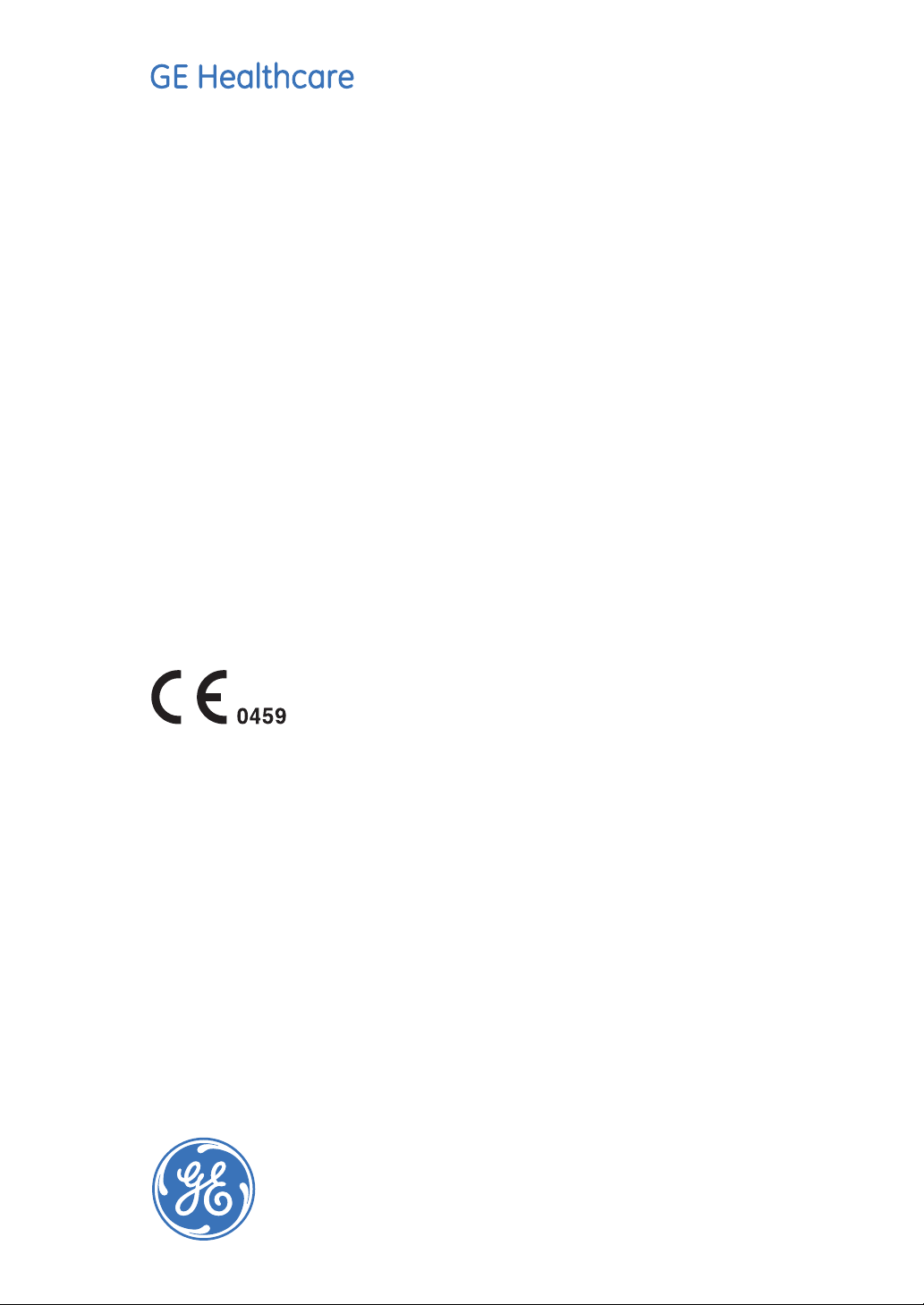
Техническая публикация
5433846-145, на русском языке
Ред. 1
Руководство пользователя LOGIQ S8
Техническая документация
2011 General Electric Co.
©
Page 2

Регулятивные требования
Данное изделие удовлетворяет нормативным требованиям Европейской
директивы 93/42/EEC по медицинским устройствам.
0459
Данное руководство является справочным пособием для пользователей
системы LOGIQ S8. Оно применимо ко всем версиям программного
обеспечения R1.x.x для ультразвуковой системы LOGIQ S8.
GE Medical Systems: телекс: 3797371
P.O. Box 414, Milwaukee, Wisconsin 53201 U.S.A.
(Азия, Тихоокеанский регион, Латинская Америка, Северная
Америка)
GE Ultraschall Тел.: 49 212 28 02 208
Deutschland GmbH & Co. KG Факс: 49 212 28 02 431
BeethovenstraЯe 239
Postfach 11 05 60
42655 Solingen
ГЕРМАНИЯ
Page 3
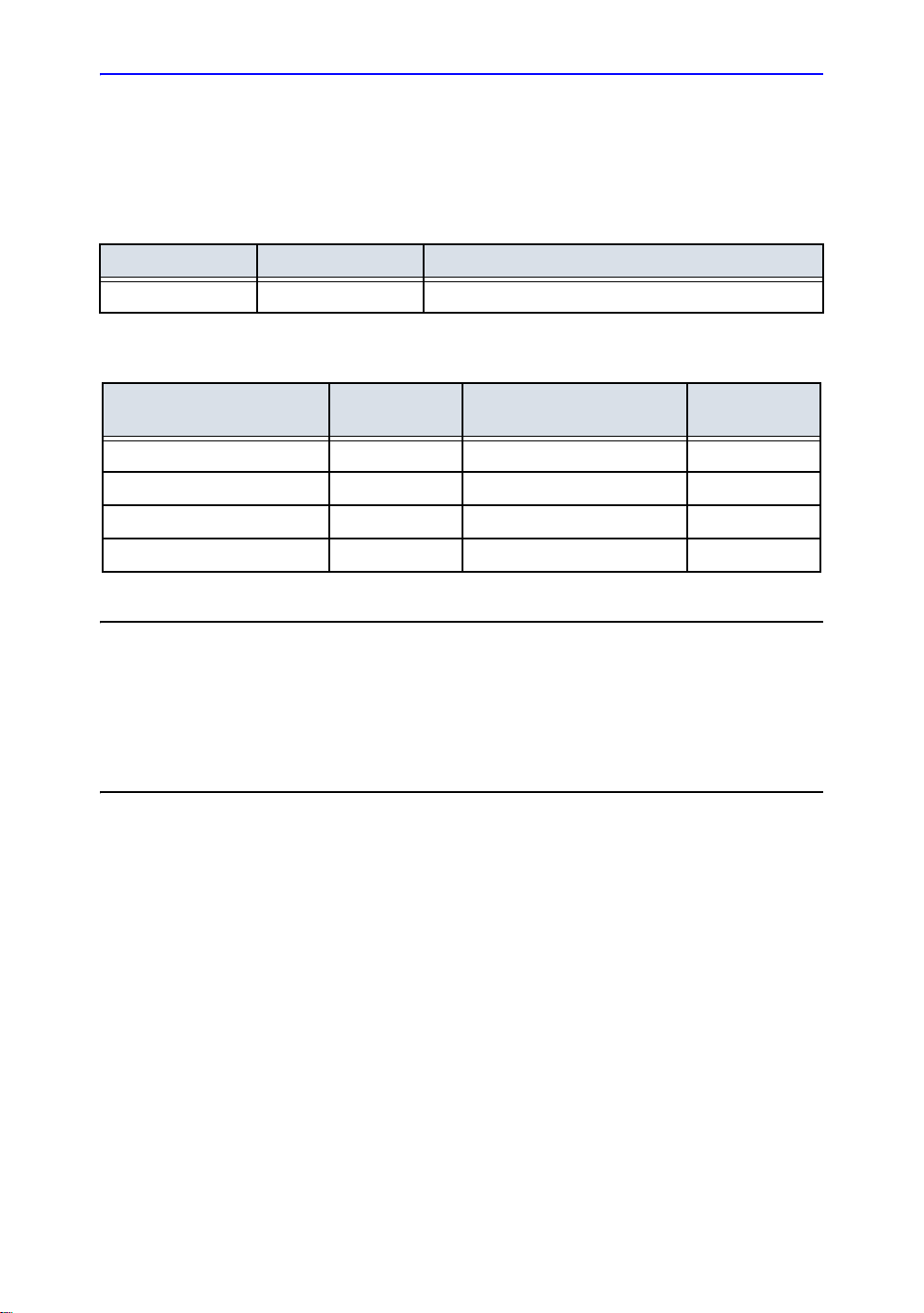
Список редакций
Причина изменения
РЕД. ДАТА ПРИЧИНА ИЗМЕНЕНИЯ
Ред. 1 13 Октябрь 2011 г. Первоначальный выпуск
Перечень страниц с изменениями
НОМЕР
НОМЕР СТРАНИЦЫ
Титульный лист Ред. 1 Глава 2 Ред. 1
Список редакций Ред. 1 Глава 3 Ред. 1
Нормативные требования Ред. 1 Глава 4 Ред. 1
Глава 1 Ред. 1
Убедитесь, что вы используете последнюю редакцию настоящего документа.
Информация, которая относится к настоящему документу, содержится в
MyWorkshop/ePDM (GE Healthcare electronic Product Data Management). Чтобы
получить сведения о последней версии, обратитесь к дистрибьютору или в местное
представительство компании GE. Если вы находитесь в США, позвоните в центр
GE Ultrasound Clinical Answer Center по телефону 1 800 682 5327 или 1 262 524
5698.
РЕДАКЦИИ НОМЕР СТРАНИЦЫ
НОМЕР
РЕДАКЦИИ
LOGIQ S8 – Руководство пользователя i-1
5433846-145, на русском языке Ред. 1
Page 4

Страница оставлена пустой намеренно.
i-2 LOGIQ S8 – Руководство пользователя
5433846-145, на русском языке Ред. 1
Page 5
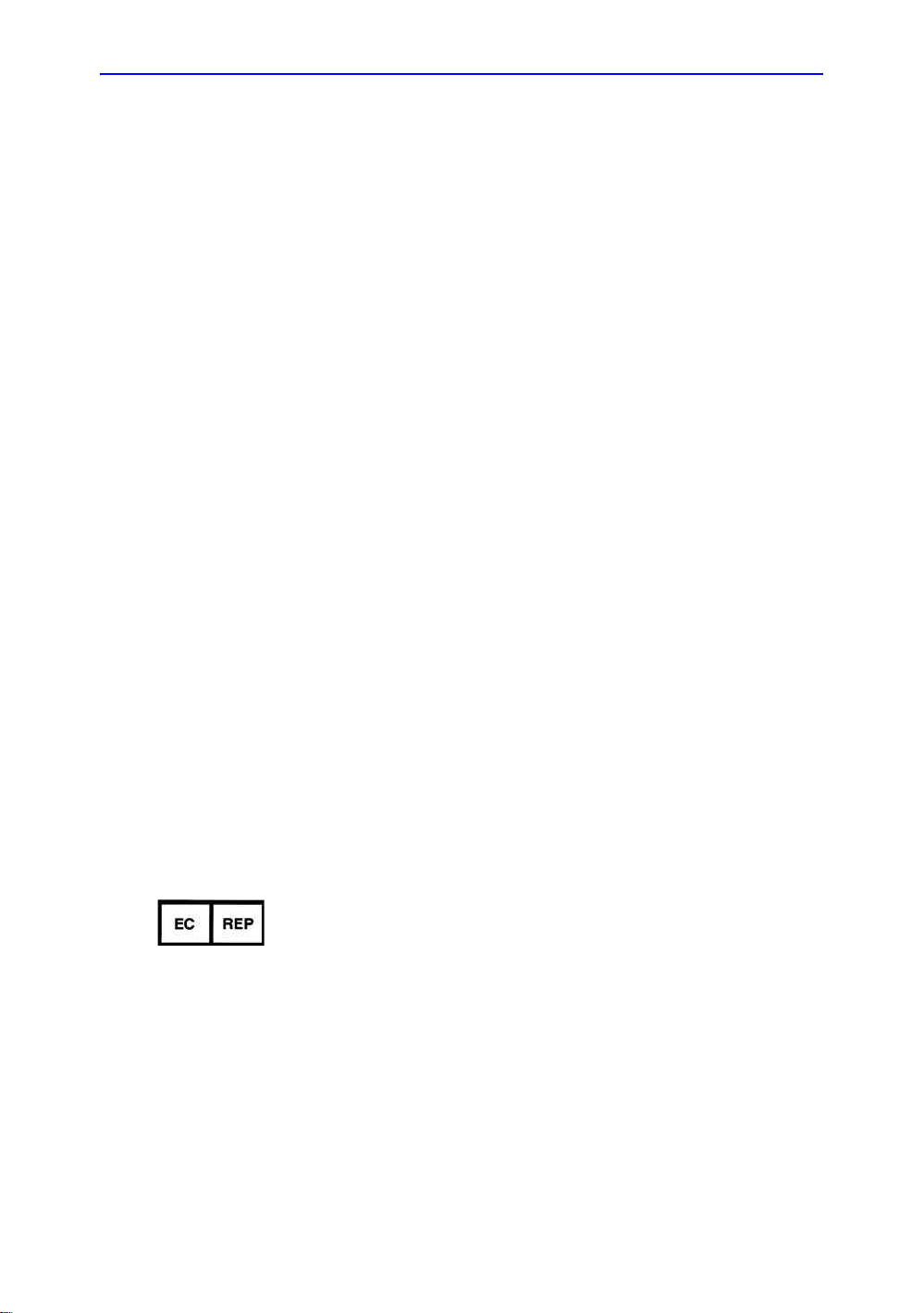
Нормативные требования
Соответствие стандартам
Следующие классификационные параметры соответствуют
требованиям стандарта IEC/EN 60601-1:6.8.1:
• Согласно Директиве 93/42/EEC по медицинским
устройствам, это медицинское устройство соответствует
классу IIa.
• Согласно требованиям стандарта IEC/EN 60601-1,
• это оборудование соответствует классу I с
контактными элементами типа BF или CF.
• Согласно требованиям стандарта CISPR 11,
• это оборудование относится к ISM, группа 1, класс B.
• Согласно требованиям стандарта IEC 60529,
• педальный переключатель класса IPx8 подходит для
применения в операционных.
• Датчик (погр
классу IPX7
ужаемая часть) и кабель относятся к
Разъем датчика не водонепроницаемый.
Данное изделие соответствует регулятивным требованиям
следующих стандартов и норм:
• Директива ЕС 93/42/EEC по медицинским устройствам:
о соответствии этой директиве свидетельствует
наклейка CE на изделии.
Расположение наклейки CE указано в главе 2
настоящего руководства.
Европейское представительство зарегистрировано по
адресу:
GE Medical Systems SCS
Quality Assurance and safety Regulatory Manager
283 rue de la Minière
78533 BUC, Франция
Тел.: +33 (0) 1 30 70 4040
LOGIQ S8 – Руководство пользователя i-3
5433846-145, на русском языке Ред. 1
Page 6
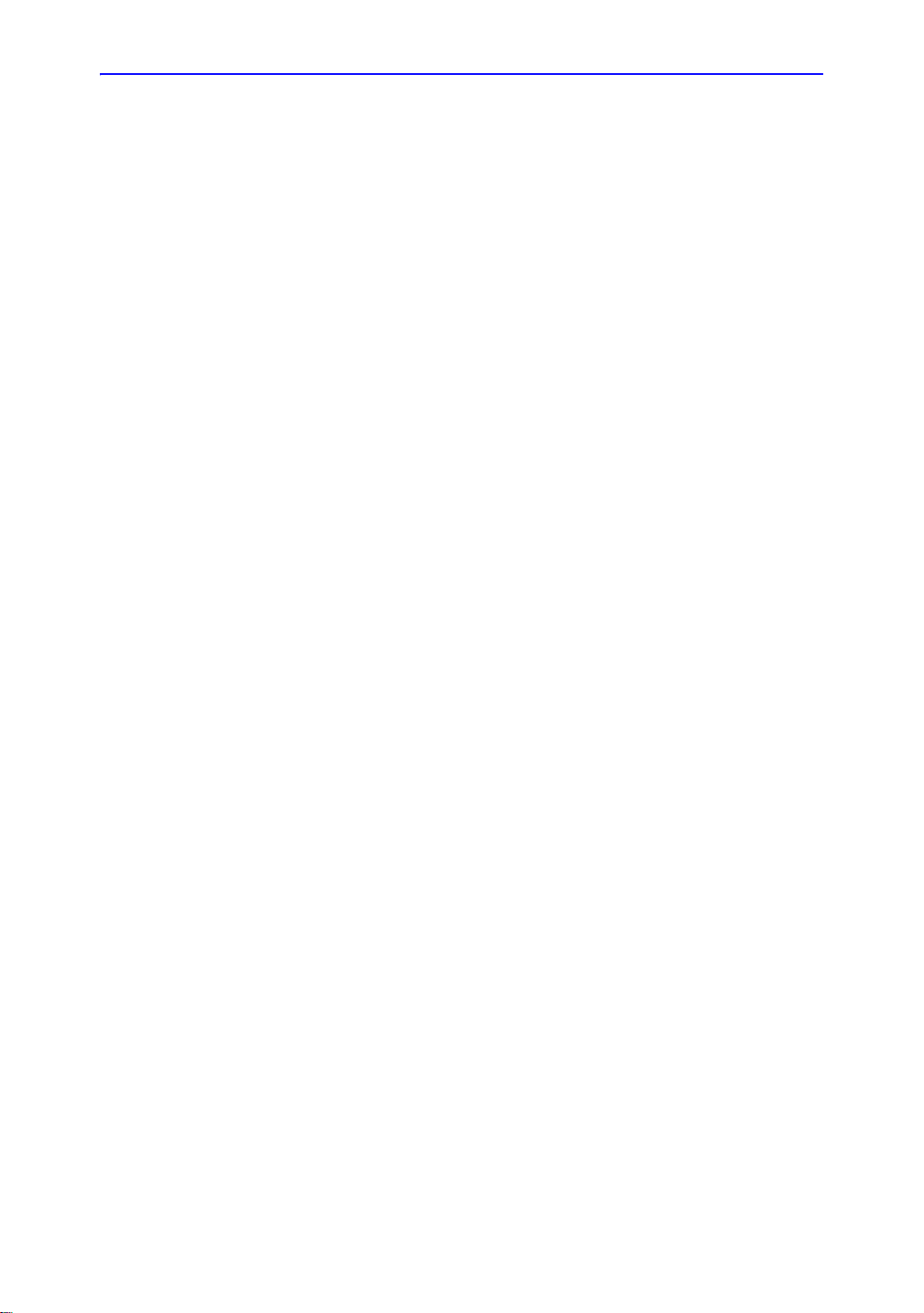
Соответствие стандартам (продолжение)
• Международная электротехническая комиссия (МЭК)
• IEC/EN 60601-1: Изделия медицинские
электрические. Часть 1. Общие требования
безопасности.
• IEC/EN 60601-1-1 - Требования безопасности к
медицинским электрическим системам.
• IEC/EN 60601-1-2 - Электромагнитная
совместимость: требования и испытания.
• IEC/EN 60601-1-4 - Программируемые медицинские
электрические системы.
• IEC 60601-1-6 - Эксплуатационная пригодность, EN
1041 - Общие требования к информации
изготовителя, прилагаемой к медицинским
изделиям.
• IEC/EN 60601-2-37: Частные требования
безопасности к ультразвуковому медицинскому
оборудованию для диагностики и монит
•
IEC 61157 - Заявление об акустических выходных
параметрах.
• Международная организация по стандартизации (ISO)
• ISO 10993-1 - Оценка биологическая медицинских
изделий.
оринга.
• Лаборатории по независимым испытаниям Underwriters’
Laboratories, Inc. (UL)
• UL 60601-1: Изделия медицинские электрические.
Часть 1. Общие требования безопасности.
• Ассоциация по стандартизации Канады (CSA).
• CSA 22.2, 601.1 - Изделия медицинские
электрические. Часть 1. Общие требования
безопасности.
• Стандарт NEMA/AIUM для отображения выходных
акустических сигналов (NEMA UD-3).
• Руководство по надлежащей практике произво
медицинских устройств, издано FDA (Управление по
санитарному надзору за качеством пищевых продуктов
и медикаментов Министерства здравоохранения США).
i-4 LOGIQ S8 – Руководство пользователя
5433846-145, на русском языке Ред. 1
дства
Page 7
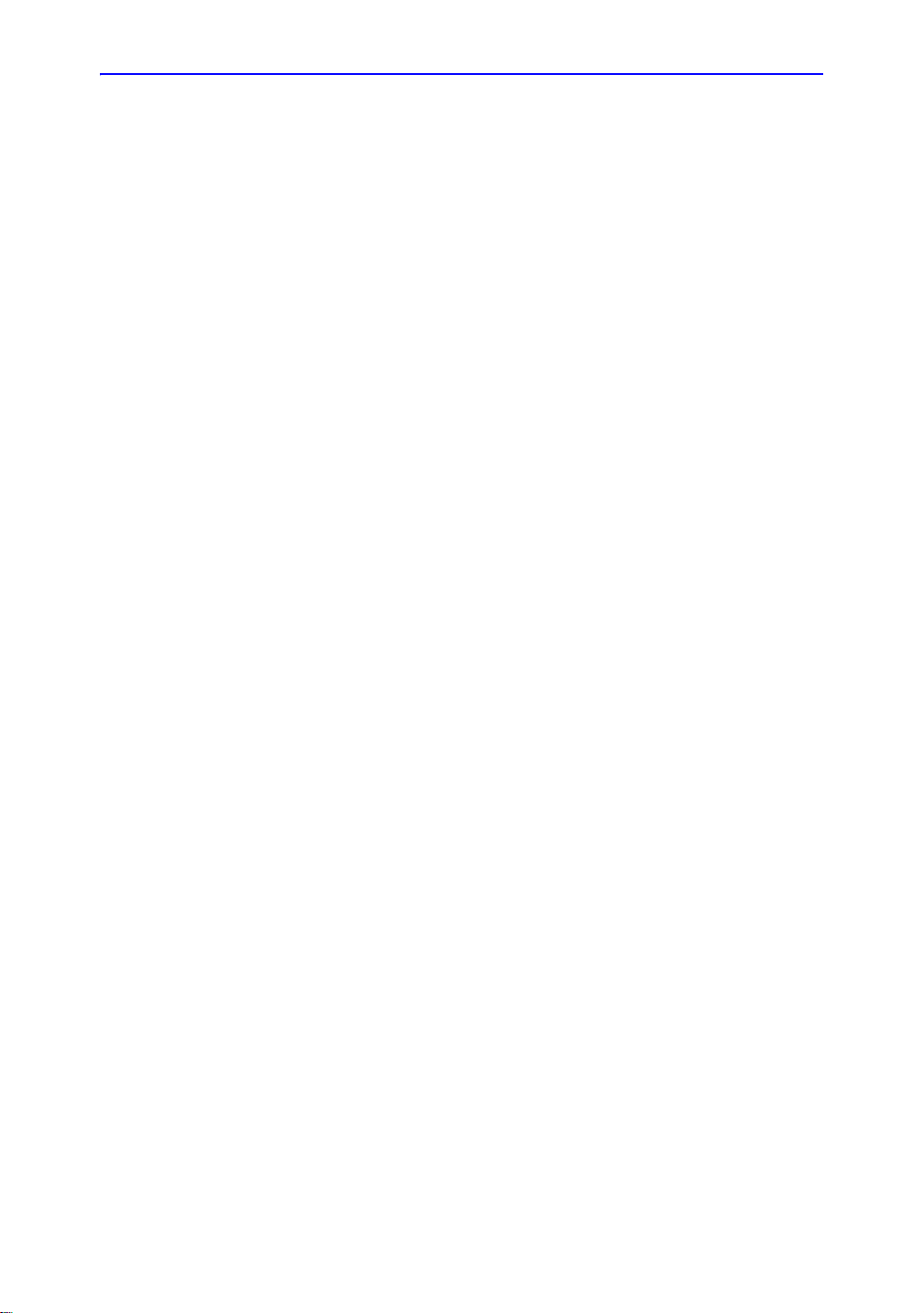
Сертификаты
• Продукция General Electric Medical Systems
сертифицирована по стандартам ISO 9001 и ISO 13485.
Исходная документация
• Исходный документ издан на английском языке.
Официальные разрешения для конкретных стран
• ЯПОНИЯ
Сертификационный номер: 222ABBZX00199000
LOGIQ S8 – Руководство пользователя i-5
5433846-145, на русском языке Ред. 1
Page 8
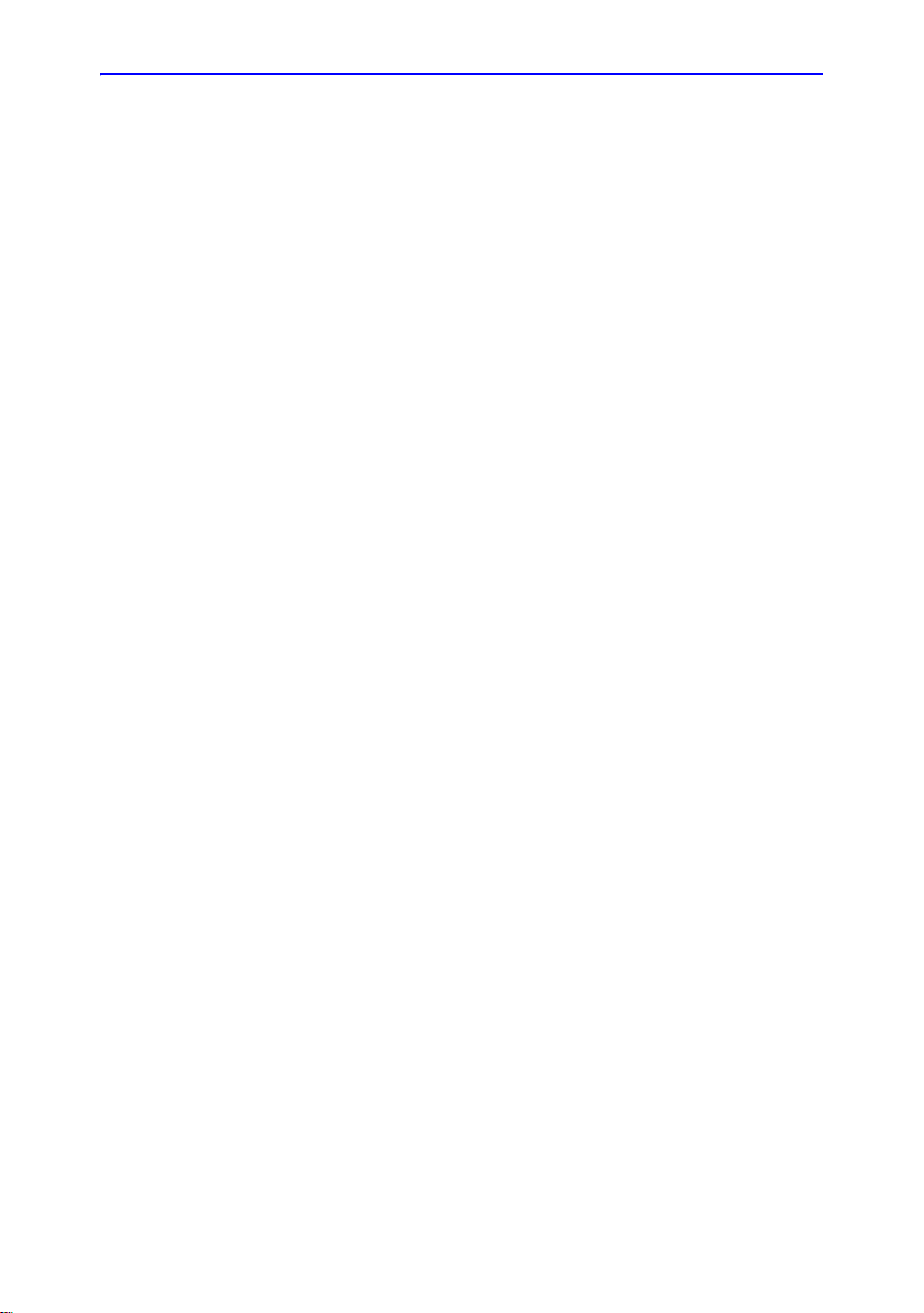
i-6 LOGIQ S8 – Руководство пользователя
5433846-145, на русском языке Ред. 1
Page 9
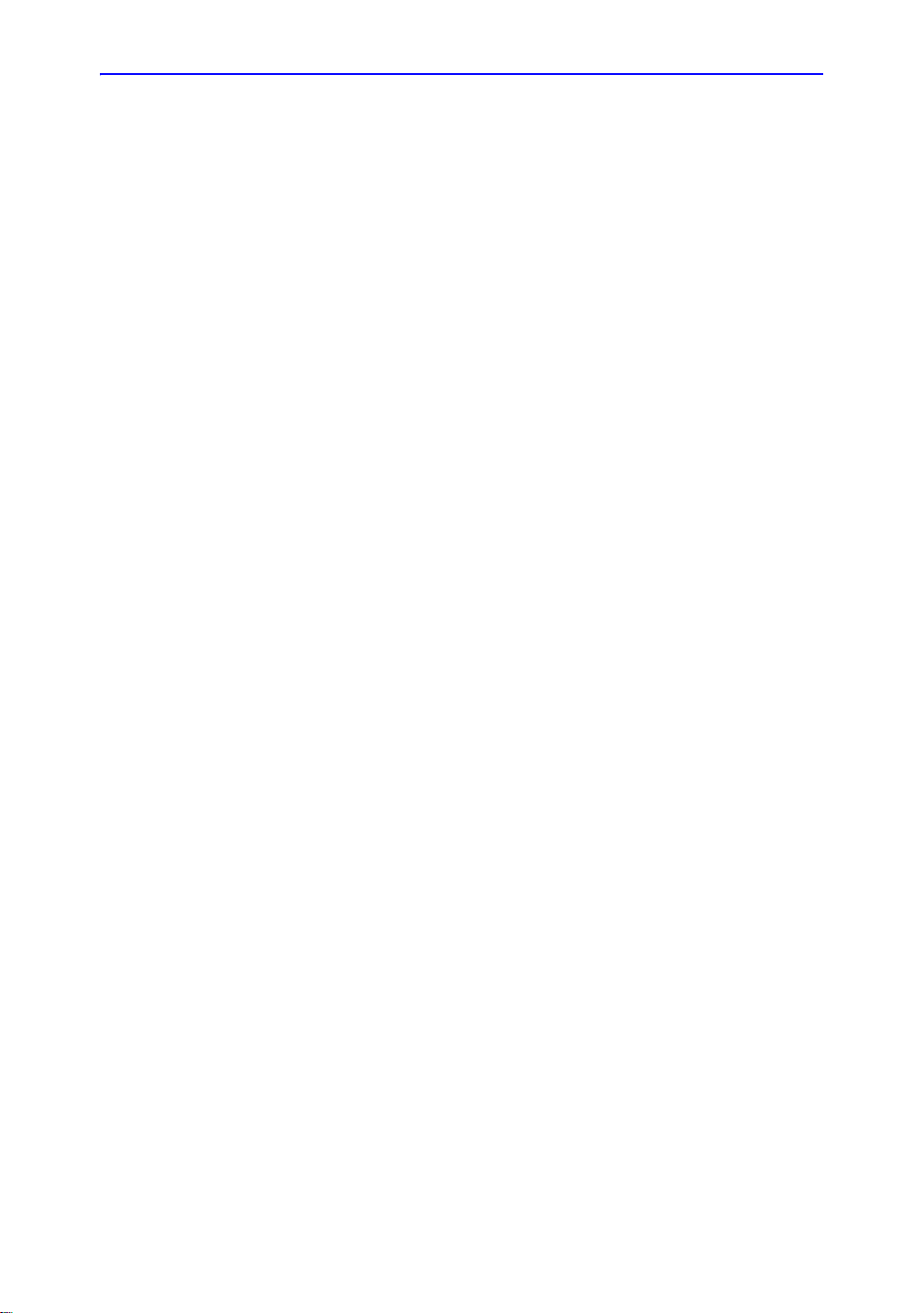
Соответствие стандартам - - - - - - - - - - - - - - - - - - - - - - - - - - - - - - - - - i-3
Сертификаты - - - - - - - - - - - - - - - - - - - - - - - - - - - - - - - - - - - - - - - - - - i-5
Исходная документация - - - - - - - - - - - - - - - - - - - - - - - - - - - - - - - - - - i-5
Официальные разрешения для конкретных стран - - - - - - - - - - - - - - - i-5
Содержание
Глава 1 — Начало работы
Обзор
Внимание!- - - - - - - - - - - - - - - - - - - - - - - - - - - - - - - - - - - - - - - - - - - - 1-2
Показания к применению- - - - - - - - - - - - - - - - - - - - - - - - - - - - - - - - - 1-3
Противопоказания- - - - - - - - - - - - - - - - - - - - - - - - - - - - - - - - - - - - - - 1-4
Предписание для данного оборудования- - - - - - - - - - - - - - - - - - - - - 1-4
Графическое представление компонентов пульта оператора - - - - - 1-5
Подключение периферийных/дополнительных устройств - - - - - - - - 1-6
Схема панели управления - - - - - - - - - - - - - - - - - - - - - - - - - - - - - - - 1-9
сенсорная панель - - - - - - - - - - - - - - - - - - - - - - - - - - - - - - - - - - - - - 1-11
Дисплей монитора- - - - - - - - - - - - - - - - - - - - - - - - - - - - - - - - - - - - - 1-13
Требования к рабочему месту
Введение - - - - - - - - - - - - - - - - - - - - - - - - - - - - - - - - - - - - - - - - - - - 1-15
Информация, которую необходимо принять к сведению до того, как
оборудование будет доставлено - - - - - - - - - - - - - - - - - - - - - - - 1-16
Требования к окружающей среде - - - - - - - - - - - - - - - - - - - - - - - - - 1-18
Перемещение системы
Операции, которые необходимо выполнить перед перемещением
системы - - - - - - - - - - - - - - - - - - - - - - - - - - - - - - - - - - - - - - - - - 1-19
Колеса - - - - - - - - - - - - - - - - - - - - - - - - - - - - - - - - - - - - - - - - - - - - - 1-21
Перемещение системы - - - - - - - - - - - - - - - - - - - - - - - - - - - - - - - - - 1-22
Запуск системы
Включение питания - - - - - - - - - - - - - - - - - - - - - - - - - - - - - - - - - - - 1-24
Отключение питания - - - - - - - - - - - - - - - - - - - - - - - - - - - - - - - - - - - 1-25
Инструкции по восстановлению системы после сбоя- - - - - - - - - - - 1-27
Автоматический выключатель - - - - - - - - - - - - - - - - - - - - - - - - - - - 1-28
Датчики
Подсоединение датчика - - - - - - - - - - - - - - - - - - - - - - - - - - - - - - - - 1-29
Использование кабелей - - - - - - - - - - - - - - - - - - - - - - - - - - - - - - - - 1-32
Включение датчика - - - - - - - - - - - - - - - - - - - - - - - - - - - - - - - - - - - - 1-32
Отключение датчика - - - - - - - - - - - - - - - - - - - - - - - - - - - - - - - - - - - 1-32
Отсоединение датчика - - - - - - - - - - - - - - - - - - - - - - - - - - - - - - - - - 1-33
Описание датчика - - - - - - - - - - - - - - - - - - - - - - - - - - - - - - - - - - - - - 1-34
Содержание
LOGIQ S8 – Руководство пользователя i-7
5433846-145, на русском языке Ред. 1
Page 10
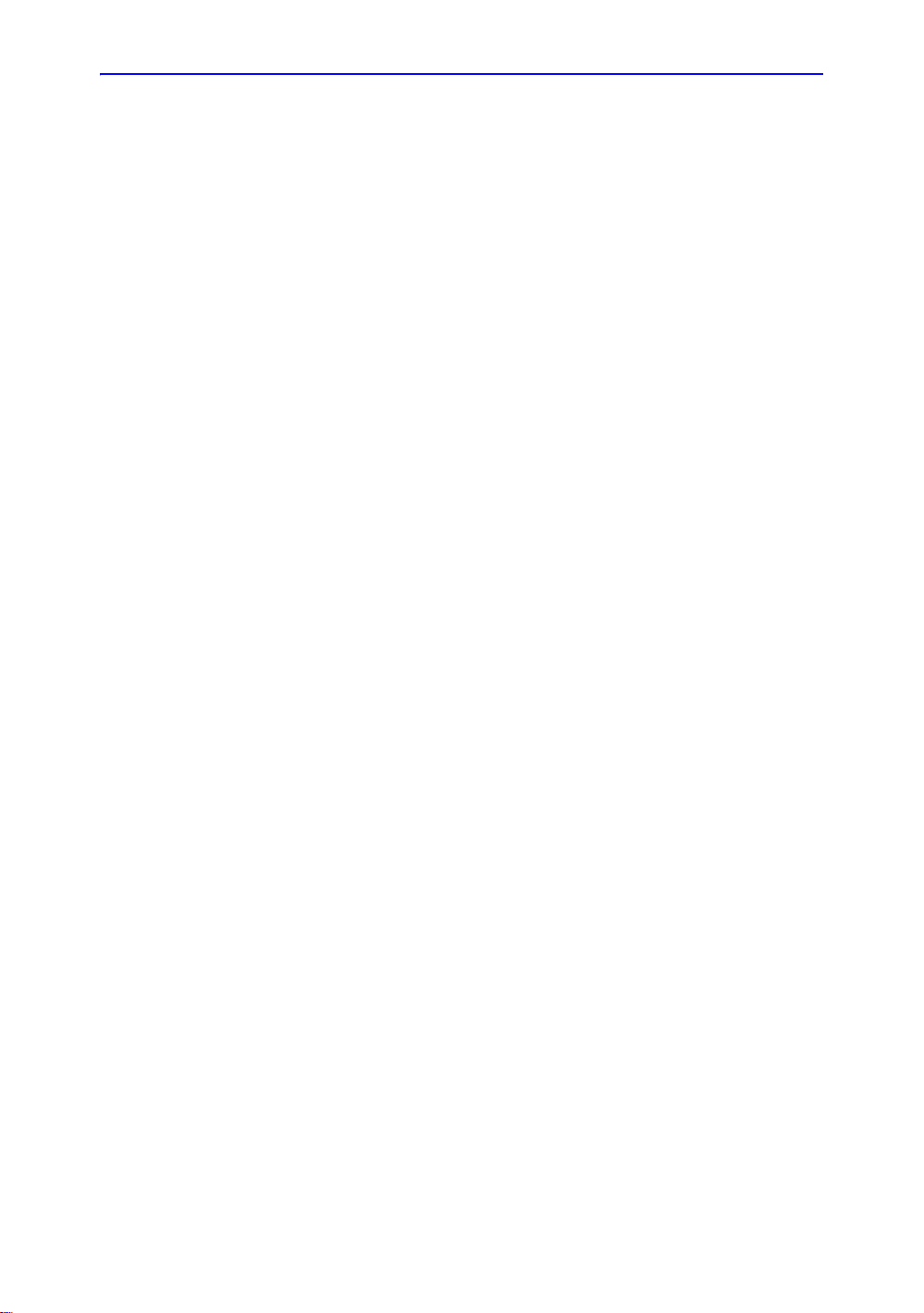
Начало исследования
Сканирование нового пациента - - - - - - - - - - - - - - - - - - - - - - - - - - 1-36
Экран пациента- - - - - - - - - - - - - - - - - - - - - - - - - - - - - - - - - - - - - - - 1-39
Глава 2 — Выполнение обследования
Оптимизация изображения
Элементы управления B-режима- - - - - - - - - - - - - - - - - - - - - - - - - - - 2-2
Элементы управления режима ЦДК - - - - - - - - - - - - - - - - - - - - - - - - 2-7
Элементы управления М-режима - - - - - - - - - - - - - - - - - - - - - - - - - 2-10
M-режим с ЦДК - - - - - - - - - - - - - - - - - - - - - - - - - - - - - - - - - - - - - - - 2-10
Элементы управления допплеровского режима- - - - - - - - - - - - - - - 2-11
Режим 3D - - - - - - - - - - - - - - - - - - - - - - - - - - - - - - - - - - - - - - - - - - - 2-13
Другие элементы управления - - - - - - - - - - - - - - - - - - - - - - - - - - - - 2-15
Измерение и анализ
Местоположение элементов управления измерением - - - - - - - - - - 2-22
Измерения в B-режиме - - - - - - - - - - - - - - - - - - - - - - - - - - - - - - - - - 2-23
Измерения в допплеровском режиме - - - - - - - - - - - - - - - - - - - - - - 2-33
Измерения в M-режиме - - - - - - - - - - - - - - - - - - - - - - - - - - - - - - - - - 2-37
Просмотр и редактирование рабочих таблиц- - - - - - - - - - - - - - - - - 2-39
Погрешность клинических измерений - - - - - - - - - - - - - - - - - - - - - - 2-44
Глава 3 — После завершения обследования
Обзор датчиков
Использование датчиков и инфекционный контроль - - - - - - - - - - - - 3-2
Осмотр датчиков- - - - - - - - - - - - - - - - - - - - - - - - - - - - - - - - - - - - - - - 3-3
Чистка и дезинфицирование датчиков- - - - - - - - - - - - - - - - - - - - - - - 3-4
Связующие гели - - - - - - - - - - - - - - - - - - - - - - - - - - - - - - - - - - - - - - 3-11
Особые типы рисков, связанные с биопсией - - - - - - - - - - - - - - - - - 3-12
Отображение направления биопсии - - - - - - - - - - - - - - - - - - - - - - - 3-14
Использование при проведении хирургических/интраоперационных
процедур- - - - - - - - - - - - - - - - - - - - - - - - - - - - - - - - - - - - - - - - - 3-15
Предварительная настройка системы
Установка иностранного языка для клавиатуры- - - - - - - - - - - - - - - 3-16
Резервное копирование данных
Функции EZBackup (Резервное копирование) и
EZMove (Перемещение) - - - - - - - - - - - - - - - - - - - - - - - - - - - - - 3-25
Резервное копирование и восстановление - - - - - - - - - - - - - - - - - - 3-36
Настройка подключения
Обзор - - - - - - - - - - - - - - - - - - - - - - - - - - - - - - - - - - - - - - - - - - - - - - 3-42
Функции подключения - - - - - - - - - - - - - - - - - - - - - - - - - - - - - - - - - - 3-43
Замечание по антивирусному ПО - - - - - - - - - - - - - - - - - - - - - - - - - 3-44
Электронная документация
Работа с документацией на ПК - - - - - - - - - - - - - - - - - - - - - - - - - - - 3-45
Доступ к документации в системе LOGIQ S8 с использованием
носителя - - - - - - - - - - - - - - - - - - - - - - - - - - - - - - - - - - - - - - - - - 3-46
Использование интерактивной справки, вызываемой клавишей F1 3-47
Уход за системой и техническое обслуживание
Описание ожидаемого срока службы- - - - - - - - - - - - - - - - - - - - - - - 3-48
Проверка системы- - - - - - - - - - - - - - - - - - - - - - - - - - - - - - - - - - - - - 3-49
i-8 LOGIQ S8 – Руководство пользователя
5433846-145, на русском языке Ред. 1
Page 11
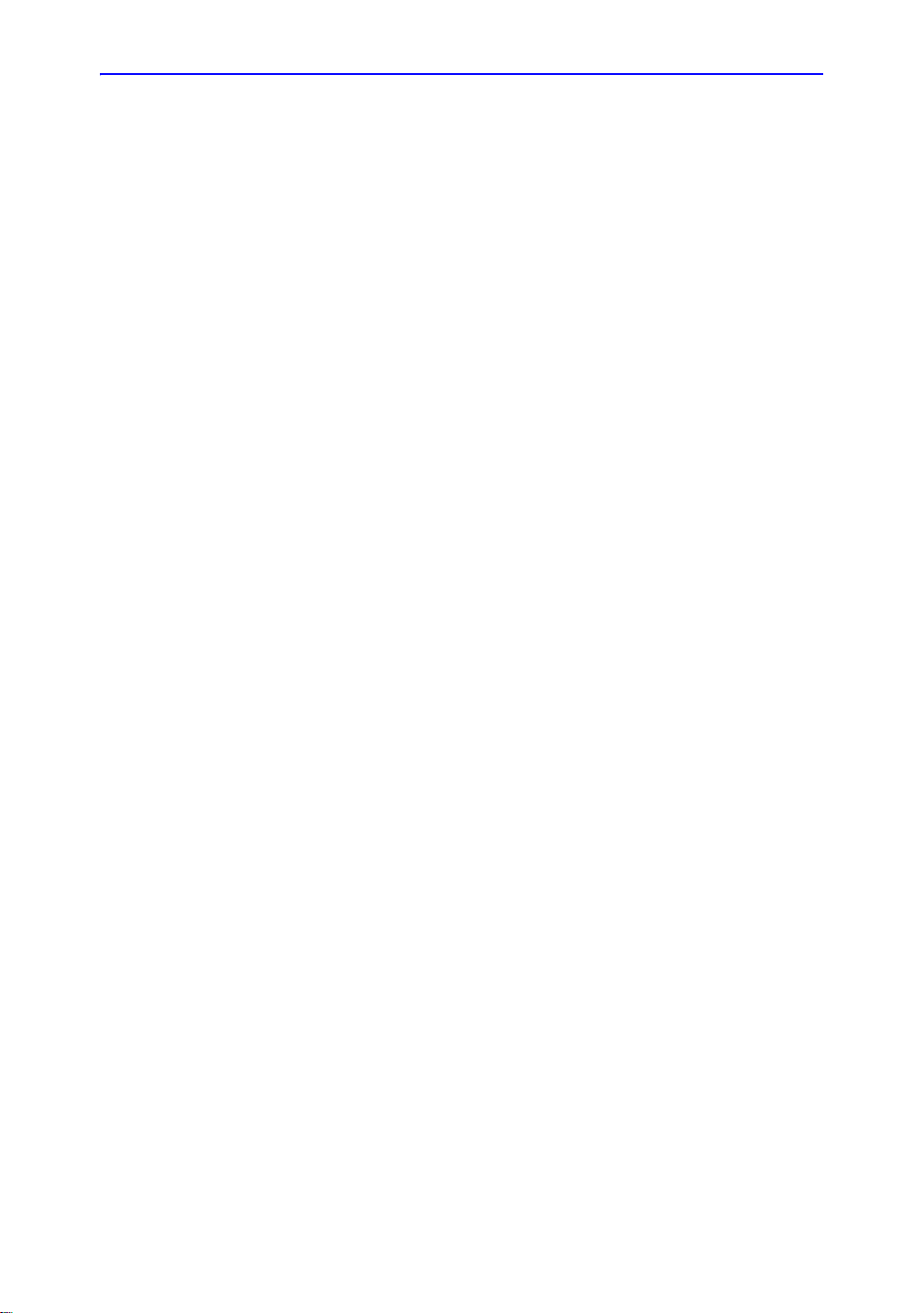
Очистка системы- - - - - - - - - - - - - - - - - - - - - - - - - - - - - - - - - - - - - - 3-51
Чистка воздушного фильтра - - - - - - - - - - - - - - - - - - - - - - - - - - - - - 3-54
Предотвращение возникновения помех, связанных со статическим
электричеством- - - - - - - - - - - - - - - - - - - - - - - - - - - - - - - - - - - - 3-55
Утилизация - - - - - - - - - - - - - - - - - - - - - - - - - - - - - - - - - - - - - - - - - - 3-55
Устранение неисправностей - - - - - - - - - - - - - - - - - - - - - - - - - - - - - 3-56
Контактная информация
Связь с GE Healthcare Ultrasound - - - - - - - - - - - - - - - - - - - - - - - - - 3-57
Производитель - - - - - - - - - - - - - - - - - - - - - - - - - - - - - - - - - - - - - - - 3-60
Глава 4 — Меры безопасности
Ответственность владельца
Недопустимость самостоятельных модификаций - - - - - - - - - - - - - - 4-3
Меры предосторожности
Уровни опасности - - - - - - - - - - - - - - - - - - - - - - - - - - - - - - - - - - - - - - 4-4
Обозначения опасности - - - - - - - - - - - - - - - - - - - - - - - - - - - - - - - - - 4-5
Важные замечания по технике безопасности- - - - - - - - - - - - - - - - - - 4-7
Безопасность пациента - - - - - - - - - - - - - - - - - - - - - - - - - - - - - - - - - - 4-8
Безопасность оборудования и персонала - - - - - - - - - - - - - - - - - - - 4-11
Категории классификации - - - - - - - - - - - - - - - - - - - - - - - - - - - - - - - 4-16
ЭМС (электромагнитная совместимость)- - - - - - - - - - - - - - - - - - - - 4-17
Основные функциональные характеристики - - - - - - - - - - - - - - - - - 4-28
Устройства, используемые в окружении пациента- - - - - - - - - - - - - 4-29
Мощность акустического выходного сигнала - - - - - - - - - - - - - - - - - 4-31
Наклейки на устройстве
Описание наклеек и значков - - - - - - - - - - - - - - - - - - - - - - - - - - - - - 4-36
Расположение наклеек - - - - - - - - - - - - - - - - - - - - - - - - - - - - - - - - - 4-41
Этикетка на упаковочной коробке - - - - - - - - - - - - - - - - - - - - - - - - - 4-42
Алфавитный указатель
LOGIQ S8 – Руководство пользователя i-9
5433846-145, на русском языке Ред. 1
Page 12

i-10 LOGIQ S8 – Руководство пользователя
5433846-145, на русском языке Ред. 1
Page 13
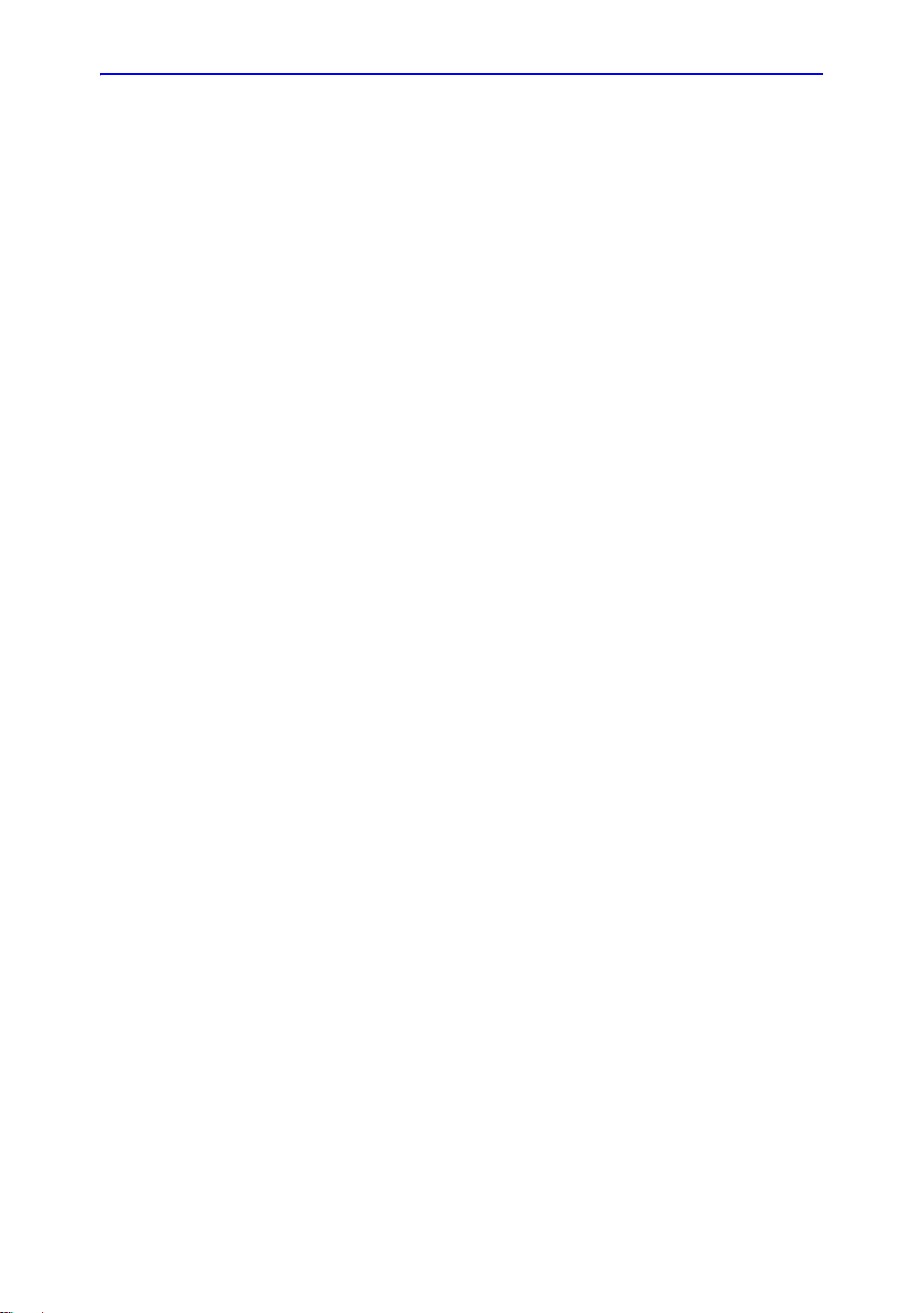
Глава 1
Начало работы
Обзор элементов управления пульта оператора,
перемещение системы, запуск системы, датчики
и начало обследования
LOGIQ S8 – Руководство пользователя 1-1
5433846-145, на русском языке Ред. 1
Page 14
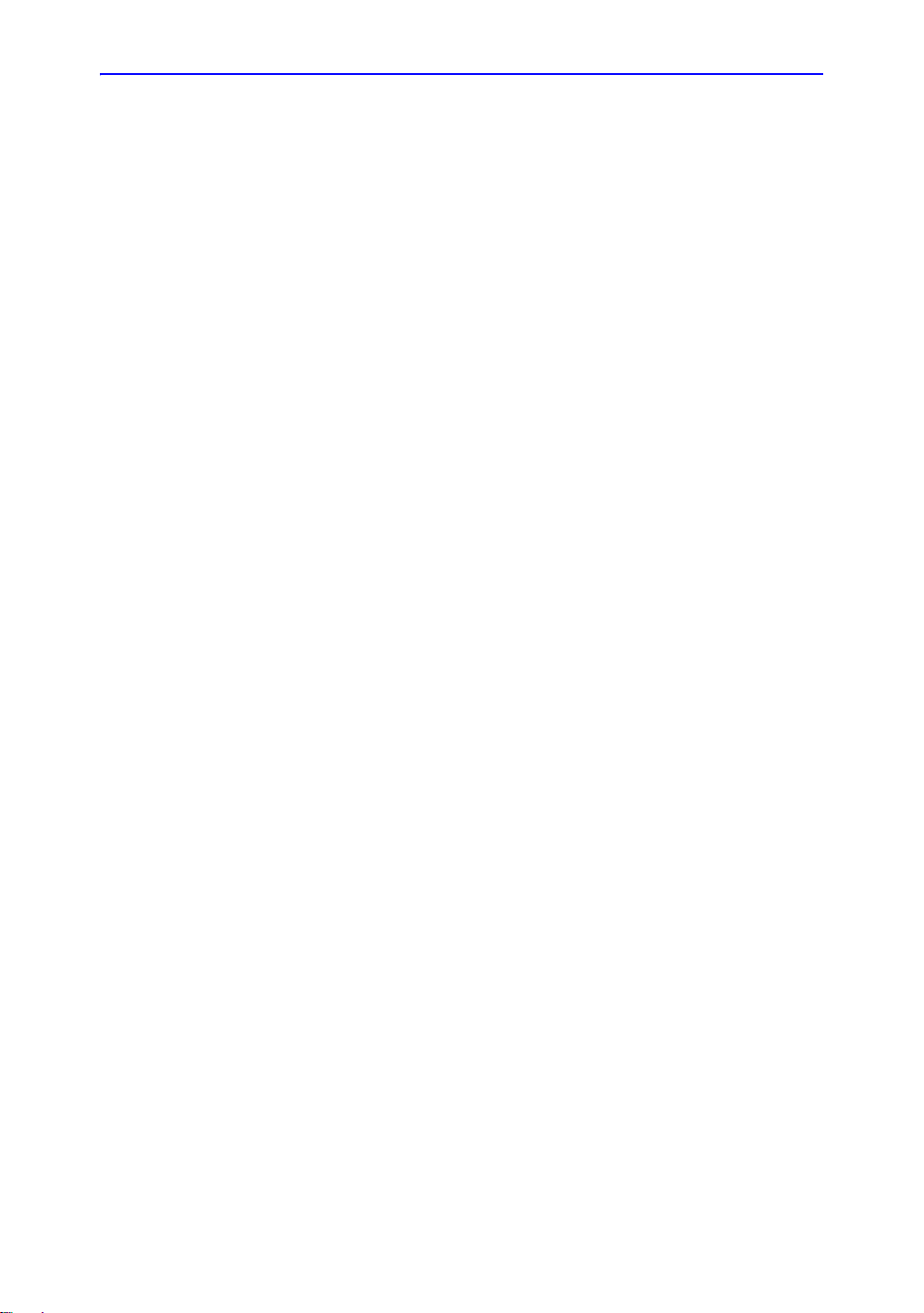
Начало работы
Внимание!
Обзор
В данном руководстве содержится информация по
безопасной эксплуатации системы. Специалисты по
оборудованию, прошедшие обучение на заводе, могут
обучить навыкам работы с оборудованием в оговоренные
сроки.
Перед использованием системы LOGIQ S8 прочитайте и
осмыслите все инструкции, содержащиеся в данном
руководстве и основном руководстве пользователя (издано
на английском, испанском, итальянском, немецком,
португальском, упрощенном китайском, французском и
м языках).
японск
о
Всегда храните руководство рядом с оборудованием.
Периодически просматривайте инструкции по соблюдению
мер безопасности и эксплуатации оборудования.
Пренебрежение информацией по технике безопасности
рассматривается как неправильная эксплуатация.
Не все функции или изделия, описанные в данном
документе, могут иметься или быть разрешенными к
продаже на всех рынках. За свежей информацией
д
обращайтесь к пре
Ultrasound.
ПРИМЕЧАНИЕ: Обратите внимание на то, что заказы основываются на
индивидуально согласованных технических
характеристиках и могут не включать в себя все
функции, перечисленные в данном руководстве.
ПРИМЕЧАНИЕ: Все ссылки на стандарты и нормативы и их редакции
имеют силу на момент опубликования данного
руководства пользователя.
ставителю компании GE Healthcare
1-2 LOGIQ S8 – Руководство пользователя
5433846-145, на русском языке Ред. 1
Page 15
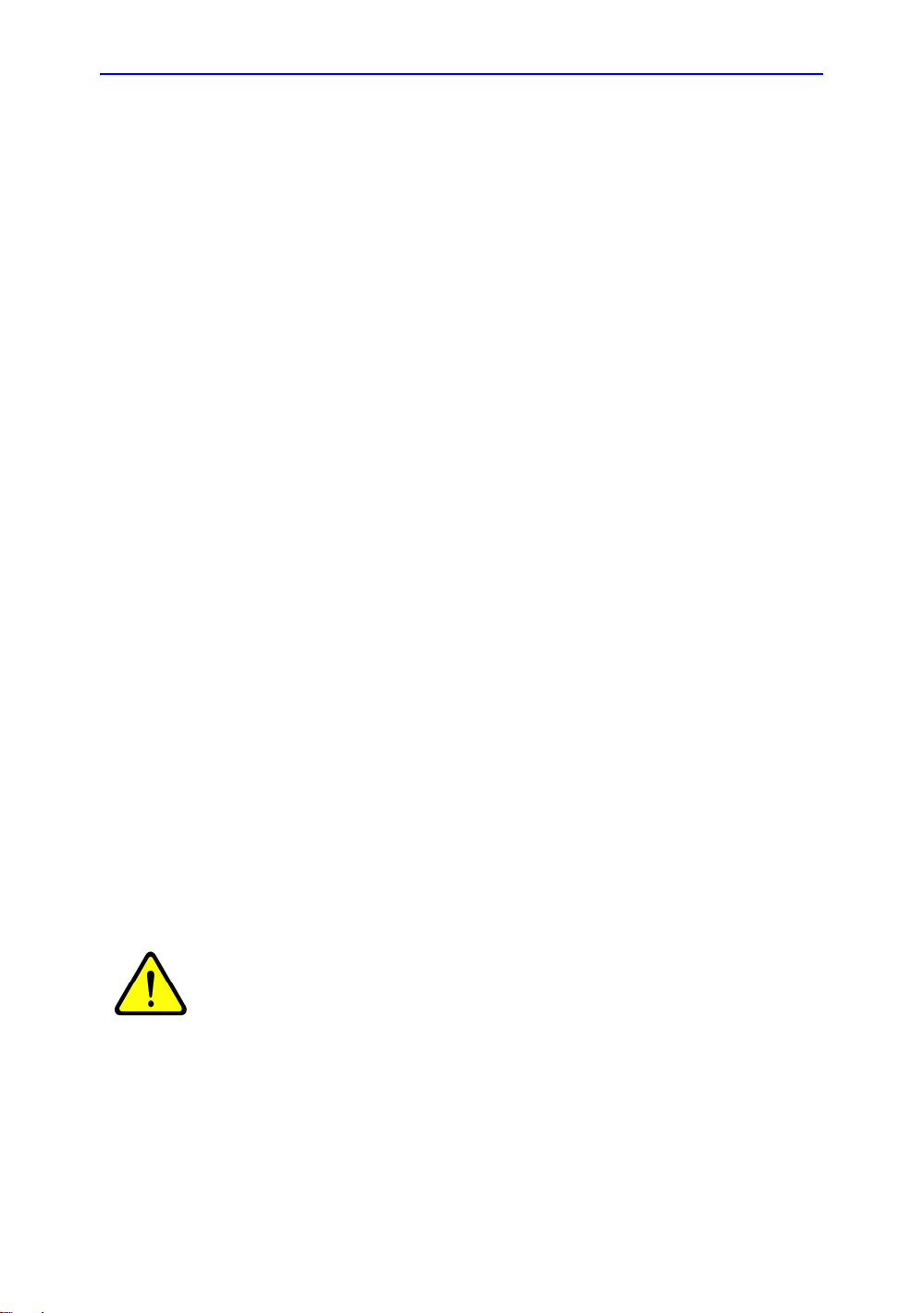
Показания к применению
Система LOGIQ S8 предназначена для использования
квалифицированным врачом в целях проведения
ультразвукового исследования.
Обзор
Частота
использования
Профиль
оператора
Клинические
приложения
Ежедневно (обычно 8 часов)
• Квалифицированные и обученные врачи или
специалисты по ультразвуковой эхографии,
обладающие хотя бы основными знаниями в области
ультразвука.
• Оператор должен прочитать и осмыслить данное
руководство пользователя.
Возможны следующие клинические исследования:
• Брюшная полость
ушерство (вк
• Ак
• Гинекология
• Кардиология (исследование взрослых, детей, сосудов и
с нагрузкой)
• Сосуды
• Поверхностно расположенные органы (щитовидная
железа, молочные железы, мошонка,
скелетно-мышечный аппарат)
• Урология
• Педиатрия
• Интервенционной приложение
лючая эхографию плода)
Получение изображений для диагностических целей,
включая измерения на полученном изображении.
ВНИМАНИЕ!
LOGIQ S8 – Руководство пользователя 1-3
5433846-145, на русском языке Ред. 1
Данное устройство должно использоваться в соответствии
с законодательством. В ряде юрисдикций запрещается
использовать оборудование в определенных целях,
например для определения пола.
Page 16
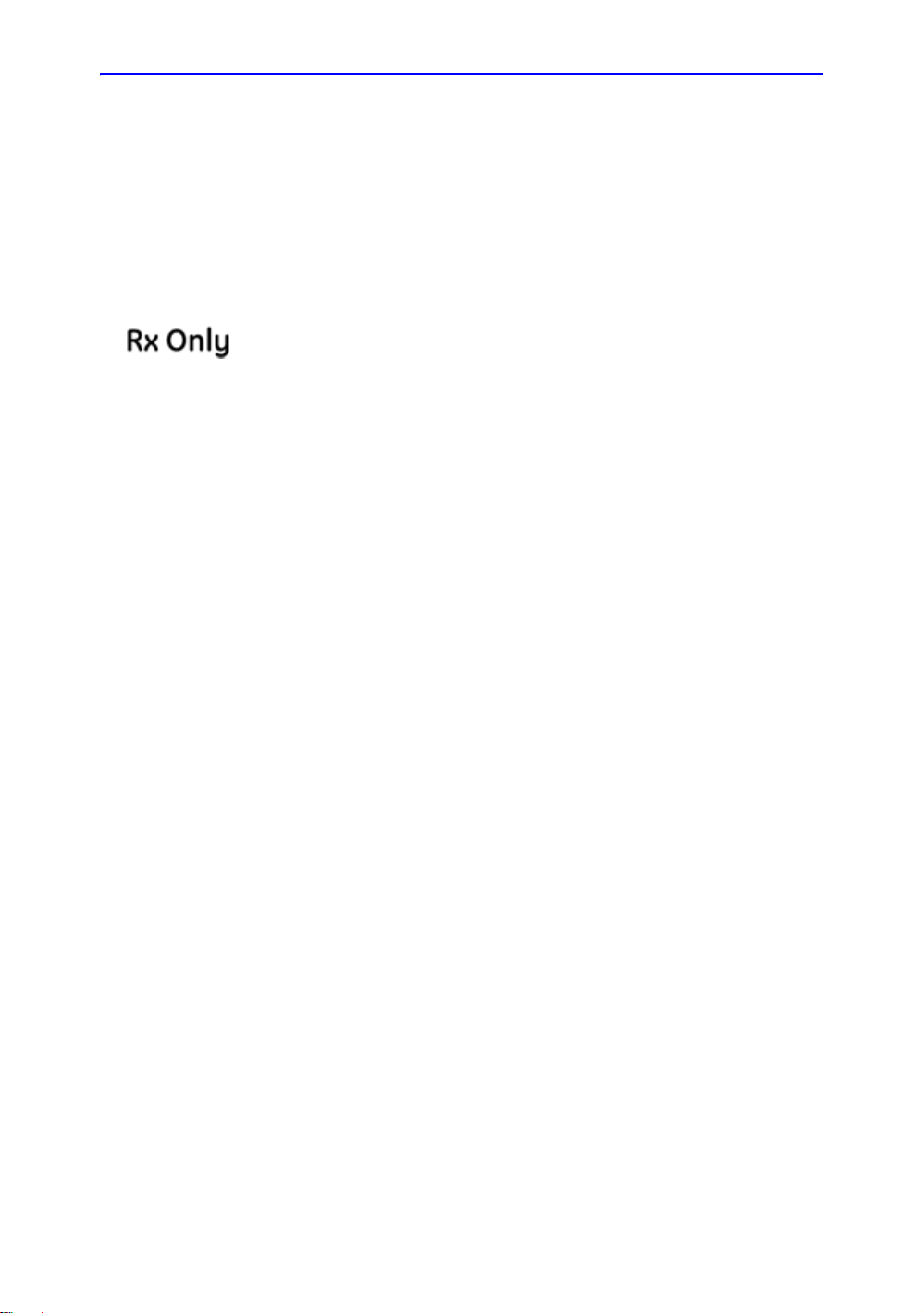
Начало работы
Противопоказания
Ультразвуковая система LOGIQ S8 не предназначена для
исследования органов зрения или любого другого
применения, при котором возможно попадание
акустического пучка в глаза.
Предписание для данного оборудования
ВНИМАНИЕ: в соответствии с законодательством
Соединенных Штатов Америки данное устройство
разрешается продавать или использовать только врачам
или по назначению врача.
1-4 LOGIQ S8 – Руководство пользователя
5433846-145, на русском языке Ред. 1
Page 17
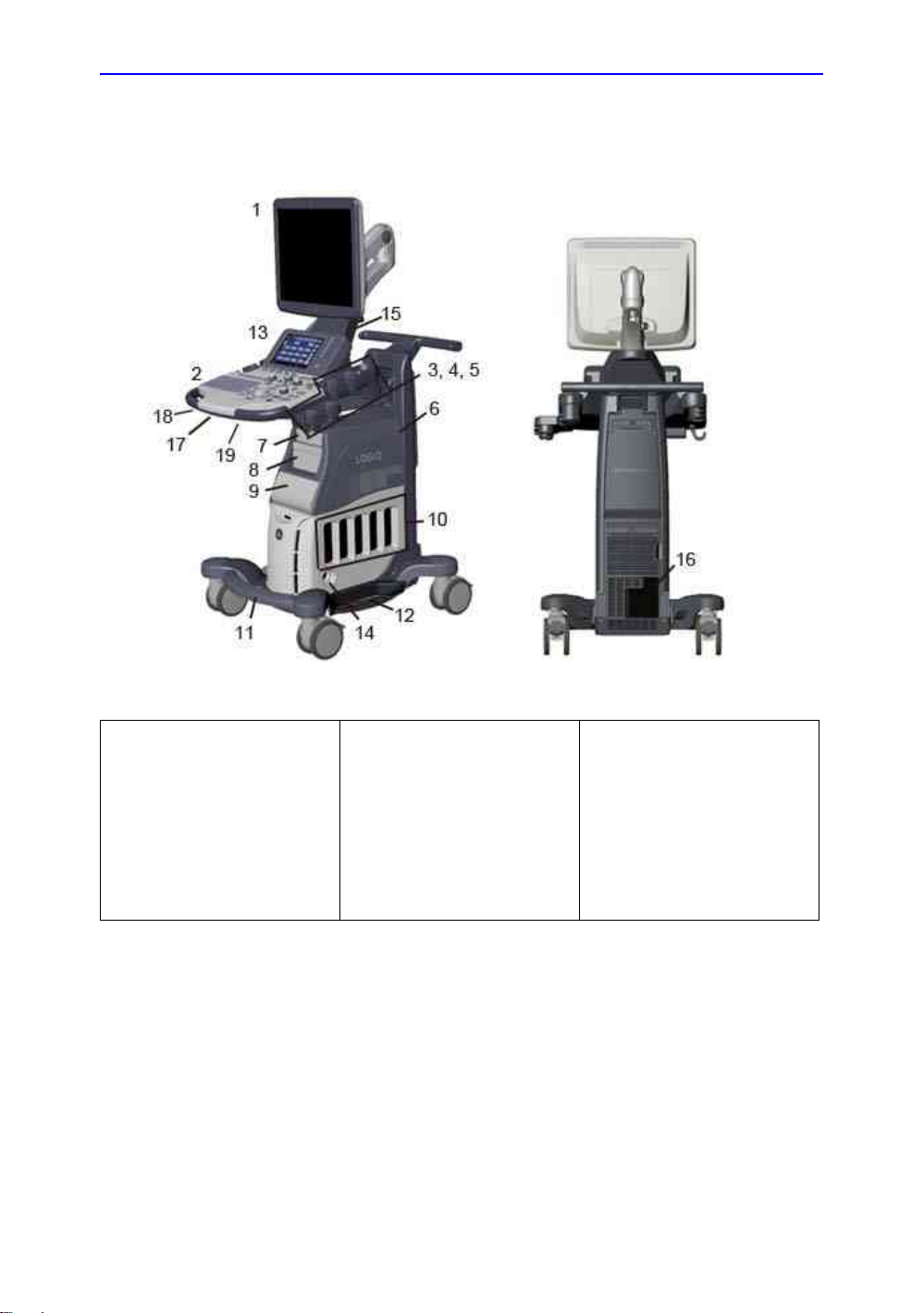
Графическое представление компонентов пульта оператора
Ниже приведены иллюстрации пульта оператора:
Обзор
Рис.1-1.Система LOGIQ S8 — пример с высоким корпусом
1. ЖК-монитор
2. Панель управления
3. Держатель для датчика
4. Держатель для датчика
(поставляется
дополнительно)
5. Подогреватель геля
6. Аудиосистема
7. Дисковод DVD
8. Ч/б принтер
9. Цветной принтер или
выдвижной ящик
10. Порт датчика — 4 активных
порта датчика, 1
временный порт.
11. Подставка для ног
12. Боковой лоток
(поставляется
дополнительно)
13. Сенсорная панель
14. Порт карандашного
CW-датчика
15. Разъем ЭКГ
16. Внешняя панель
о
да-вывода
вв
17. Порт USB
18. Рычаг поворота панели
управления
19. Рычаг подъема/опускания
панели управления
LOGIQ S8 – Руководство пользователя 1-5
5433846-145, на русском языке Ред. 1
Page 18
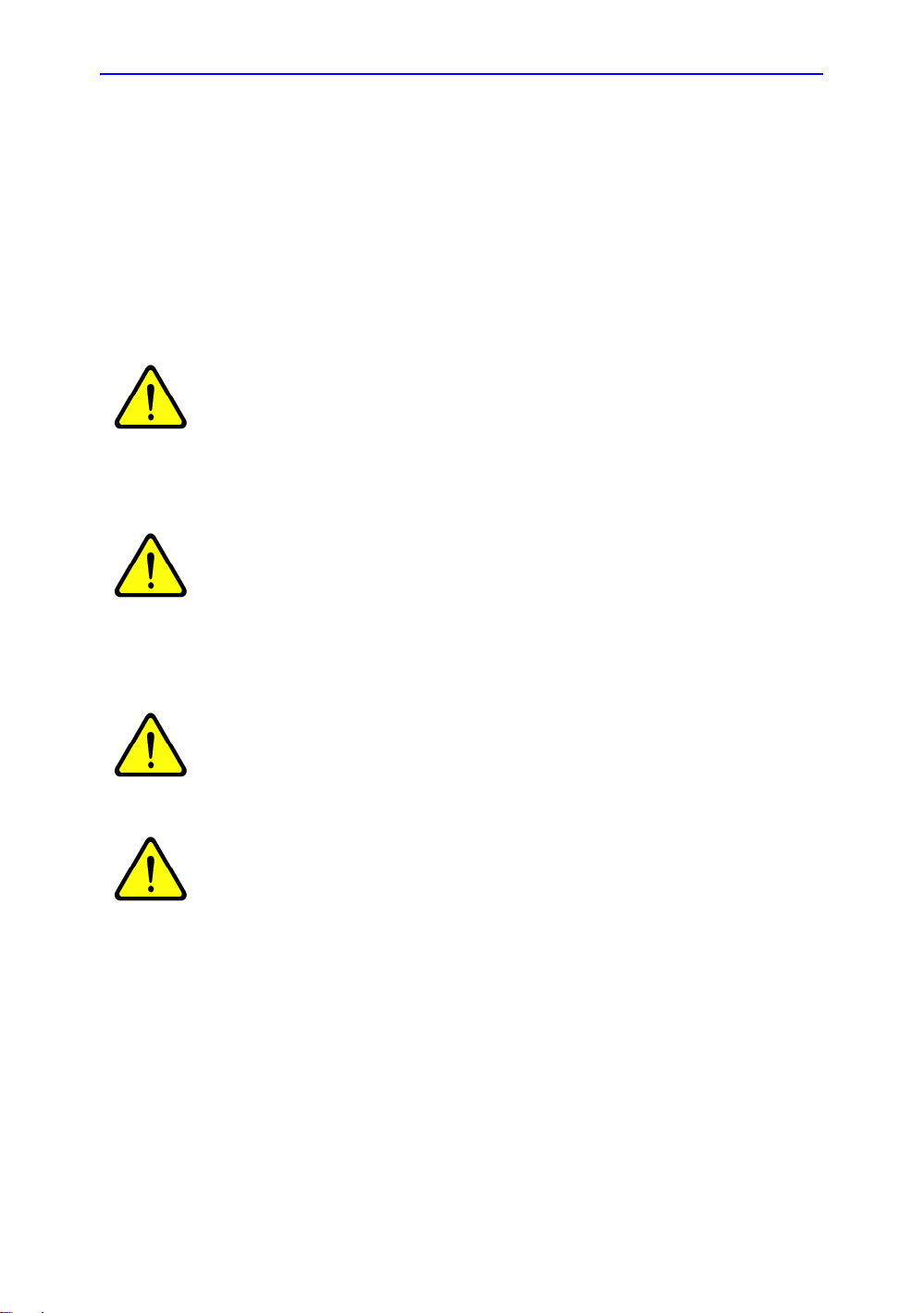
Начало работы
Подключение периферийных/дополнительных устройств
Панель разъемов для подключения периферийных/дополнительных
устройств
Периферийные устройства и принадлежности системы
LOGIQ S8 можно подключить надлежащим образом с
помощью задней панели разъемов.
ВНИМАНИЕ!
ВНИМАНИЕ!
ВНИМАНИЕ!
ВНИМАНИЕ!
Для обеспечения совместимости необходимо использовать
только периферийные устройства и принадлежности,
одобренные компанией GE.
НЕЛЬЗЯ подключать никакие периферийные устройства и
принадлежности без одобрения компании GE.
Подключение оборудования или сетей передачи данных,
отличных от описанных в настоящем руководстве, может
привести к поражению электрическим током. Изменение
подключения потребует выполнения лицом, производящим
установку, процедуры проверки на совместимость и
соответствие требованиям стандарта IEC/EN 60601-1-1.
При подсоединении оборудования к устройству не
прикасайтесь к проводящим электрический ток частям
кабелей USB или Ethernet.
При использовании периферийных устройств следуйте
всем предостережениям и предупреждениям,
приведенным в руководствах по эксплуатации
соответствующих устройств.
1-6 LOGIQ S8 – Руководство пользователя
5433846-145, на русском языке Ред. 1
Page 19

Обзор
Панель разъемов для подключения периферийных/дополнительных
устройств (продолжение)
Рис.1-2.Панель разъемов для подключения
периферийных/дополнительных устройств
1. Порт USB USB 2.0
2. Разъем HDMI Разъем HDMI для внешнего монитора
3. Ethernet ЛВС для соединения InSite (RJ45)
4. Аудио Выход аудиолинии (3,5-мм гнездо для
штырькового вывода)
5. Автоматический
выключатель
6. Вход питания
переменного тока
15 А
100—120/200—240 В
LOGIQ S8 – Руководство пользователя 1-7
5433846-145, на русском языке Ред. 1
Page 20
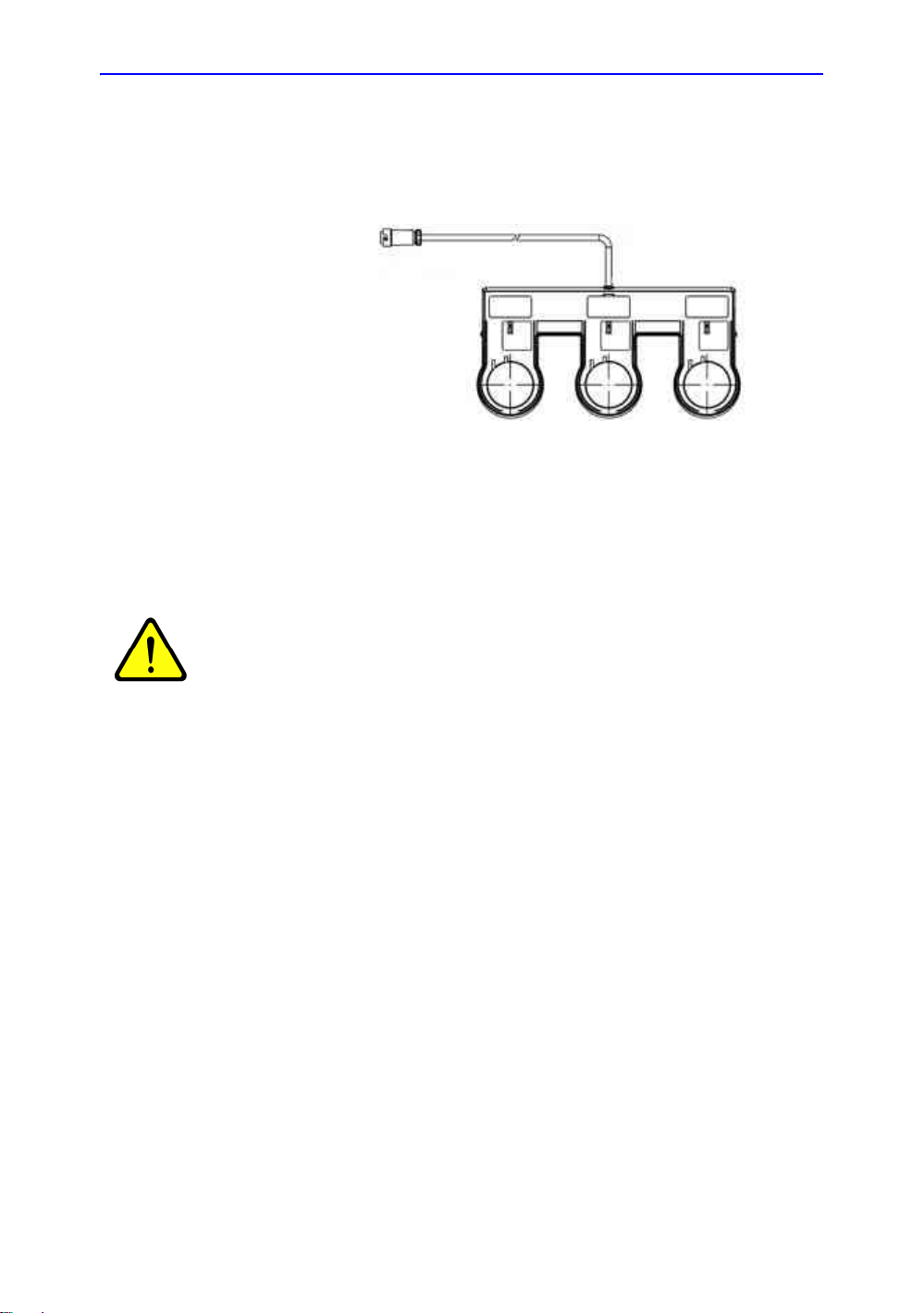
Начало работы
Проводной педальный выключатель (поставляется дополнительно)
Этот педальный выключатель можно подсоединить к
системе, подключив его к порту USB на системе.
Рис.1-3.3-кнопочный ножной выключатель
Это 3-педальный ножной выключатель. Его функции можно
настроить в меню Utility -> Applications -> Footswitch
parameters (Утилиты -> Приложения -> Параметры ножного
выключателя).
ВНИМАНИЕ!
При работе с ножным выключателем НЕ удерживайте
нажатой его педаль. Нажмите и отпустите педаль ножного
выключателя. Нажатие и удержание педали действует так
же, как нажатие и удержание клавиши на клавиатуре.
1-8 LOGIQ S8 – Руководство пользователя
5433846-145, на русском языке Ред. 1
Page 21
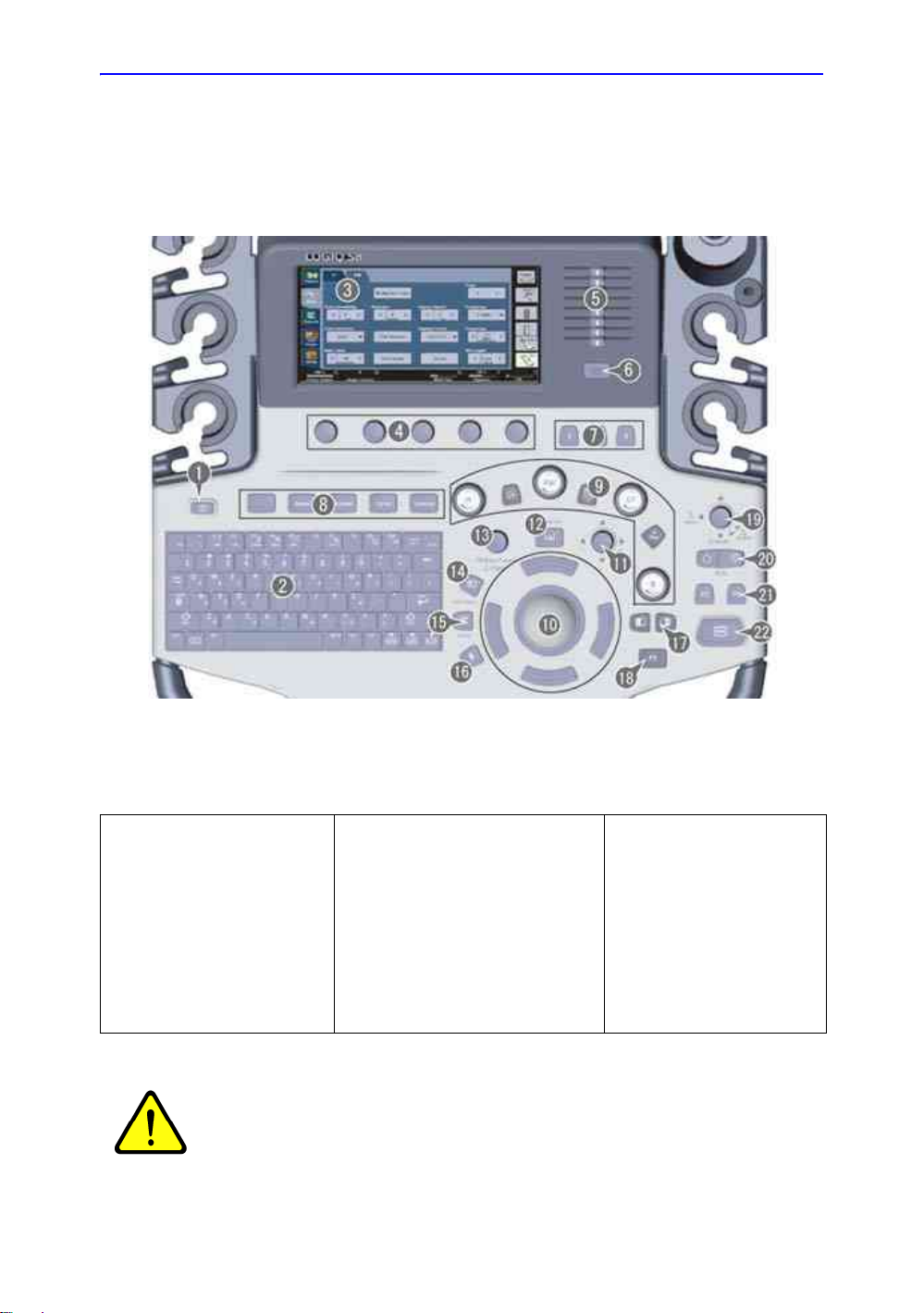
Схема панели управления
Элементы управления сгруппированы вместе для
упрощения использования системы. См. примечания к
данному рисунку на следующей странице.
Обзор
Рис.1-4.Схема панели управления
Таблица 1-1: Раскладка панели управления
1. Включение/выключение
питания
2. Буквенно-цифровая
клавиатура
3. Сенсорная панель
4. Регуляторы и джойстик
5. КУ (Компенсация
усиления)
6. Клавиша переворота
7. Пользовательские
клавиши
ВНИМАНИЕ!
8. Клавиши BT
9. Элементы управления
режимами/усилением/XYZ
10. Тре кбол/Клавиши трекбола
11. Масштабирование
12. Клавиша "Measure" (Измерить)
13. Body Pattern/Ellipse
(Пиктограмма/Эллипс)
14. Клавиша "Comment"
(Комментарий)
15. Клавиша "Clear" (Очистить)
16. Клавиша указателя
17. Клавиша влево/вправо
18. Клавиша P1 (Печать)
19. Steer/Width/Depth
(Отклонение угла/
Ширина
20
. "Auto" (Авто) (AL и AR)
21. Клавиши P2 и P3
22. Клавиша "Freeze"
(Стоп-кадр)
/Гл
убина)
Не прилагайте чрезмерного усилия к ползунковым
потенциометрам регулировки КУ, иначе их можно вывести
из строя.
LOGIQ S8 – Руководство пользователя 1-9
5433846-145, на русском языке Ред. 1
Page 22
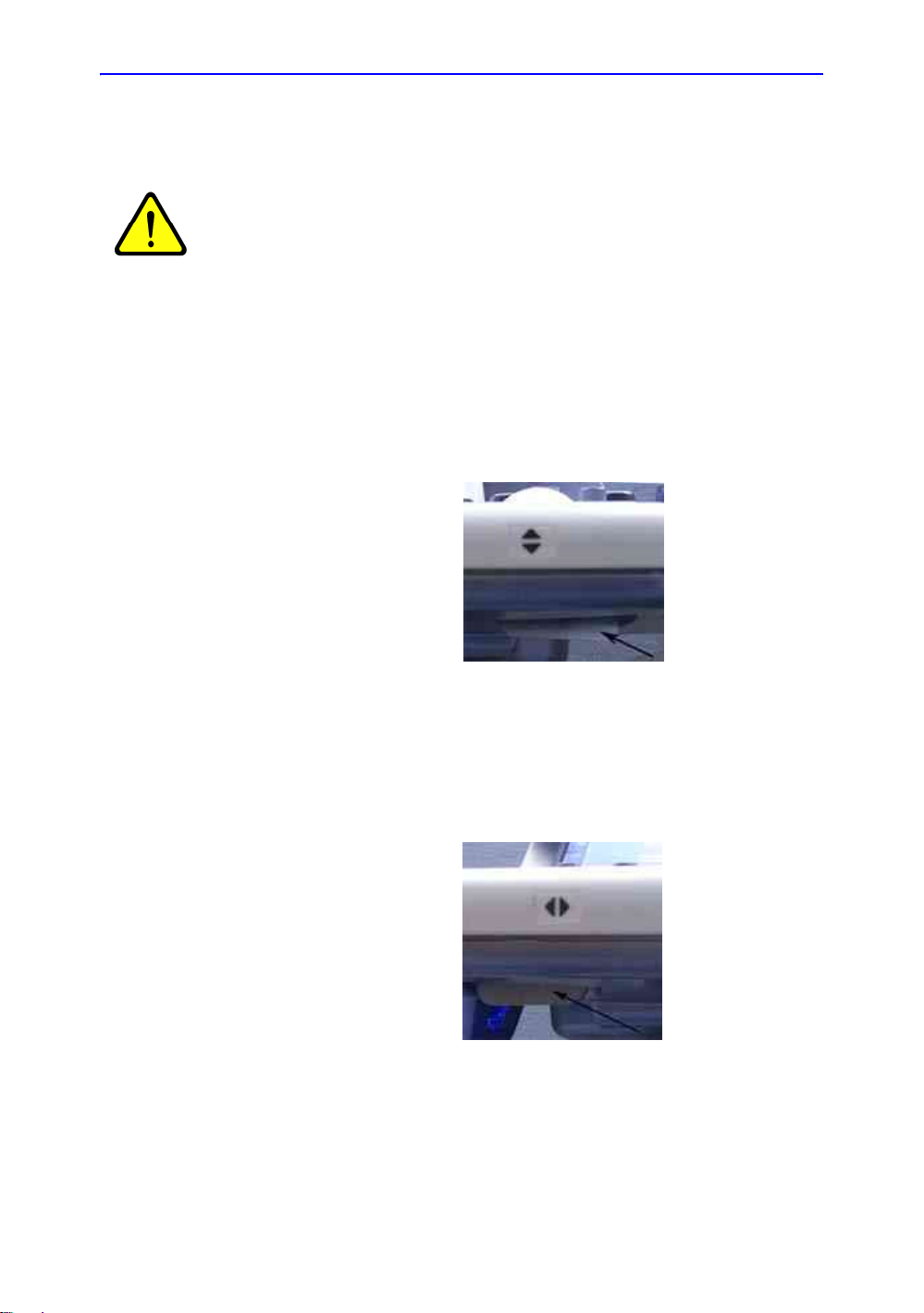
Начало работы
Регулировка панели управления
ВНИМАНИЕ!
Чтобы поднять/опустить панель управления, сделайте следующее:
Чтобы повернуть панель управления, сделайте следующее:
Во избежание травмы или повреждения оборудования
заранее убедитесь, что в зоне смещения панели
управления нет посторонних предметов. Не допускается
наличие предметов и людей.
Положение панели управления можно отрегулировать для
удобного просмотра и использования.
1. Потяните рычаг подъема/опускания рядом с правой
передней ручкой и задержите его.
2. Отпустите рычаг на нужной высоте.
Рис.1-5.Элемент управления "Вверх/Вниз"
ой пе
1. Потяните рычаг поворота рядом с лев
ручкой и задержите его.
2. Отпустите рычаг в нужном положении.
редней
Рис.1-6.Элемент управления поворотом
1-10 LOGIQ S8 – Руководство пользователя
5433846-145, на русском языке Ред. 1
Page 23
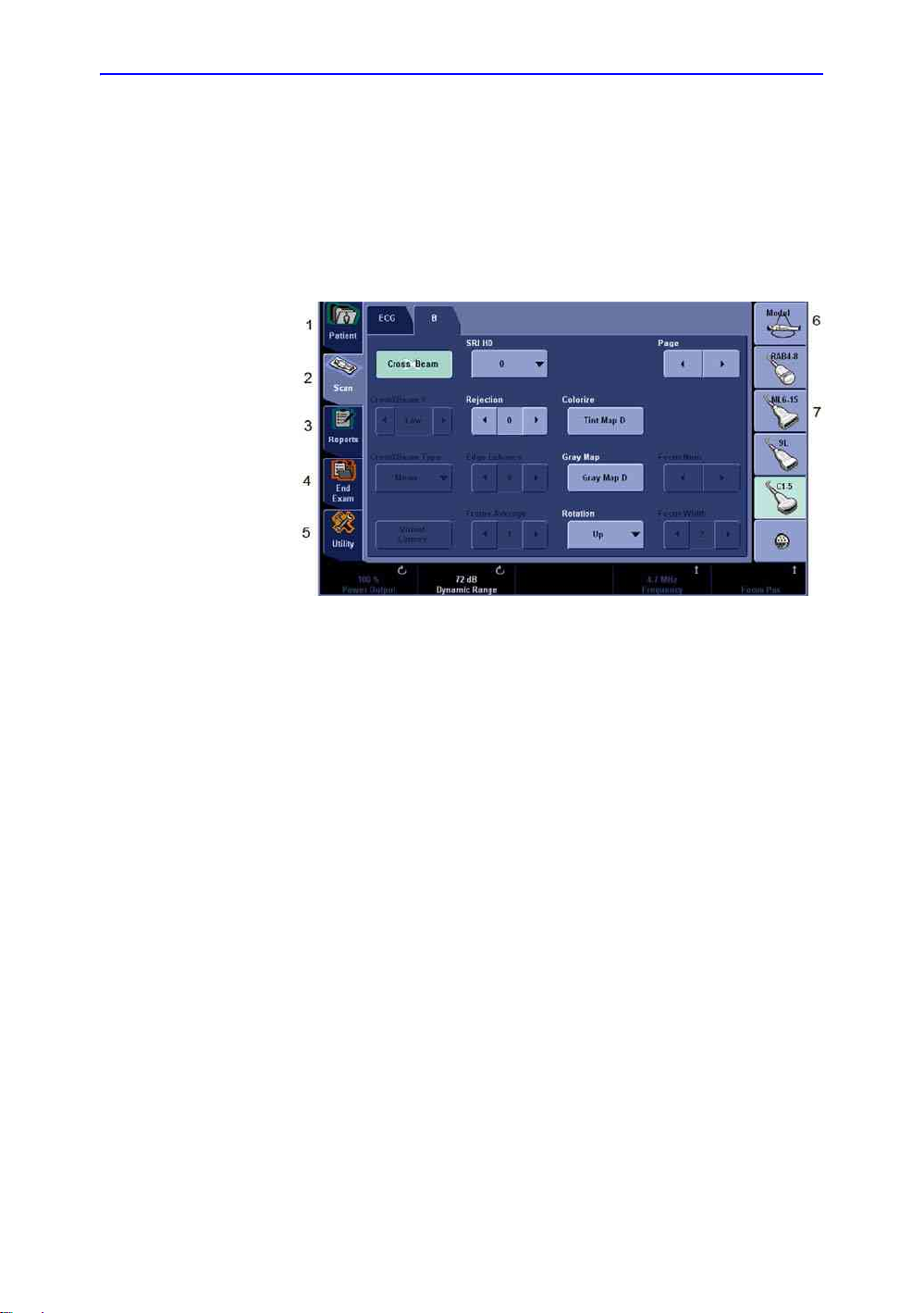
Сенсорная панель
Сенсорная панель включает функцию обследования и
специализированные элементы управления для каждой
функции или режима.
Регуляторы функций исследования
Обзор
Рис.1-7.Регуляторы функций исследования
1. Patient (Пациент): выбор экрана "Patient" (Пациент).
2. Scan (Сканирование): выбор экрана режима
сканирования.
3. Reports (Отчеты): вызов отчета по умолчанию и
сенсорной панели для нескольких отчетов.
4. End Exam (Завершение исследования): включение
управления изображениями и панели управления с
параметрами завершения исследования.
5. Utility (Утилиты): вызов меню конфигурации системы.
6. Model (Модель): выбор приложения.
7. Индикатор датчика: индикация и вы
ПРИМЕЧАНИЕ: Меню отображаются в зависимости от того, какая
сенсорная панель выбрана.
Внизу сенсорной панели расположены пять
регуляторов-джойстиков. Функции рукояток зависят от
меню, которое отображается в настоящее время.
Нажимайте на регулятор для переключения между разными
элементами управления, вращайте для задания нужного
значения или перемещайте регулятор влево/вправо либо
та
вверх/вниз для ус
новки значения.
бор да
тчиков.
LOGIQ S8 – Руководство пользователя 1-11
5433846-145, на русском языке Ред. 1
Page 24
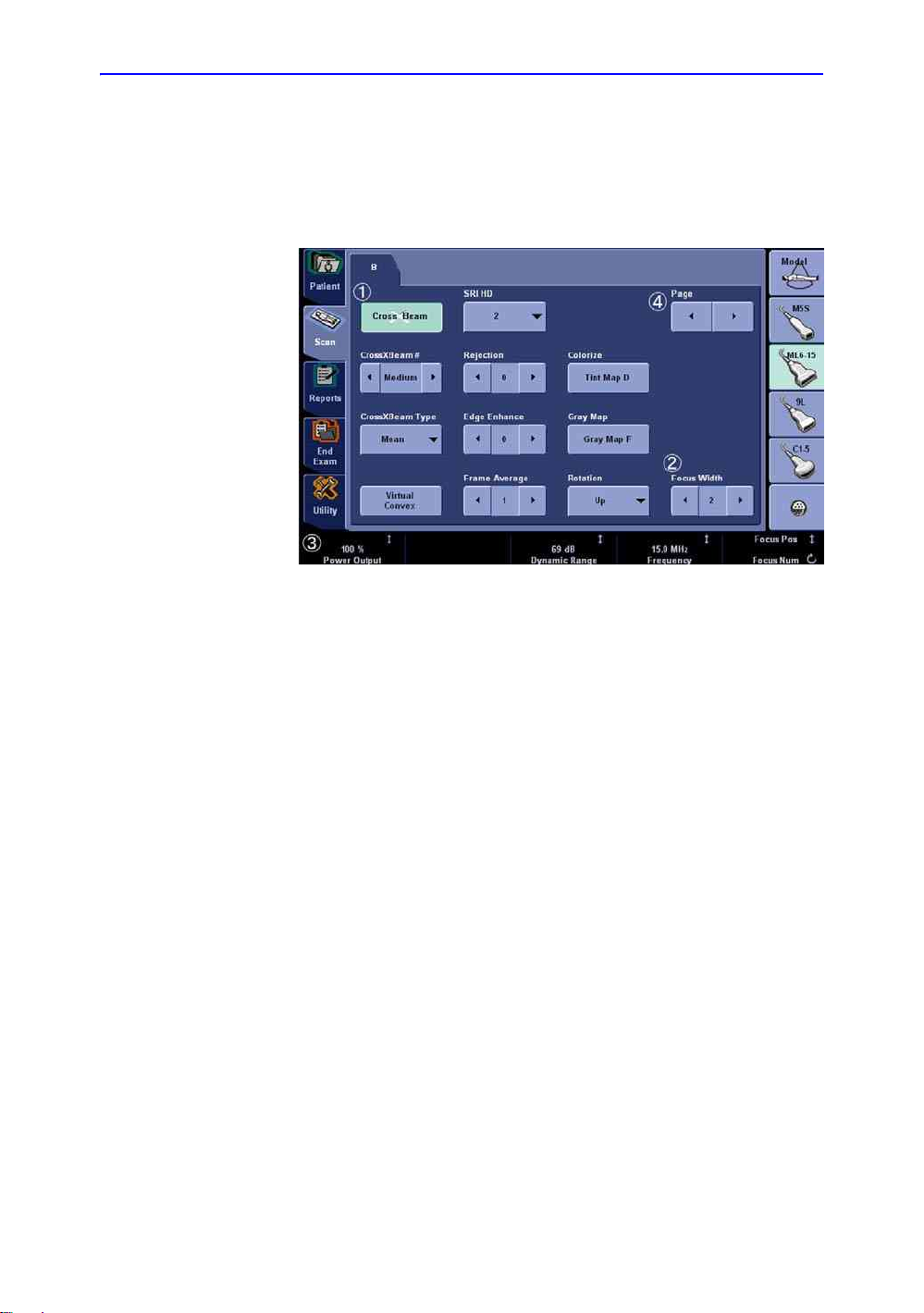
Начало работы
Элементы управления конкретного режима/конкретной функции
Как правило, название клавиши указывается сверху нее.
Существуют различные типы клавиш сенсорной панели (см.
ниже):
Рис.1-8.Элементы управления конкретного режима/
конкретной функции
1. Нажмите, чтобы включить или выключить элемент
управления.
2. Клавиши продвижения/выбора используются в качестве
элементов управления с тремя и более вариантами
выбора.
3. Регуляторы/3-позиционные функциональные ручки (под
сенсорной панелью): ре
нажатием (символ точки), поворотом (символ
закругленной стрелки), перемещением вверх/вниз
(вертикальная линия со стрелками на концах).
4. Нажмите, чтобы перейти к следующей странице
сенсорной панели.
гулировка вы
полняется
1-12 LOGIQ S8 – Руководство пользователя
5433846-145, на русском языке Ред. 1
Page 25
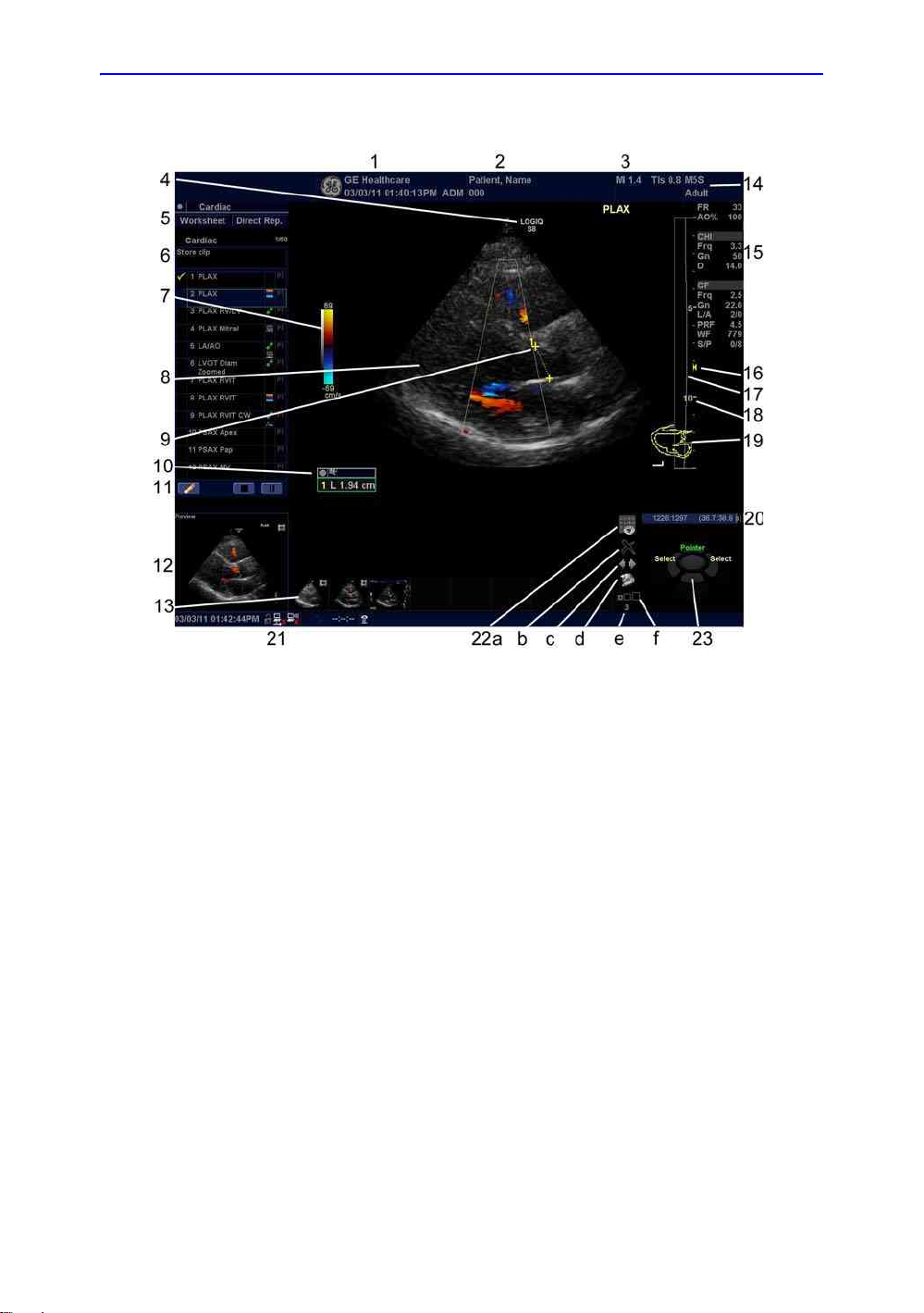
Дисплей монитора
Обзор
Рис.1-9.Обзор дисплея монитора
1. Название медицинского учреждения, дата,
время, идентификатор оператора.
2. Фамилия пациента, идентификатор
пациента.
3. Значение выходной мощности.
4. Маркер ориентации датчика.
5. Рабочая таблица/Прямой отчет
6. Окно сводки измерений.
7. Шкала серого/Цветовая шкала.
8. Изображение.
9. Измерители.
10. Окно результатов измерений.
11. Значки программы Scan Assistant (Помощник
сканирования)
12. Предварительный просмотр изображения
13. Буфер изображений.
14. Идентификатор датчика. Предустановка
15. Параметры формирования изображений в
16. Индикатор фокусной зоны.
17. КУ (Компенсация усиления)
дования.
сле
об
зависимости от режима.
18. Шкала глубины
19. Шаблон.
20. Индикатор положения кинопетли
21. Текущие дата и время, Caps Lock:
(загорается при включении), индикатор
сетевого подключения (значок компьютера —
подключено, перечеркнутый компьютер — не
подключено), состояние DVR, дисплей
системных сообщений, состояние InSite,
элементы управления InSite.
22. Значки управления изображениями
23. Функциональное состояние трекбола
ран
a. Эк
b. Уда ли т ь изображение
c. Следующее/предыдущее изображение
d. Меню Save as (Сохранить как)
e. Размер миниатюр
f. Число изображений в исследовании
активных изображений
(изображения) и слайд-шоу содержимого
буфера, активируемое при нажатии и
удерживании клавиши [Ctrl] + клавиши со
стрелкой вперед или назад
:
LOGIQ S8 – Руководство пользователя 1-13
5433846-145, на русском языке Ред. 1
Page 26

Начало работы
Схема клавиш трекбола
Текущие функции клавиш показаны в области отображения
схемы трекбола в нижнем правом углу экрана дисплея.
Трекбол окружен четырьмя клавишами. Функции этих
клавиши трекбола зависят от текущего состояния системы
(изображение в режиме реального времени, стоп-кадр,
измерения и т. д.).
Функции трекбола обозначаются на дисплее. Чтобы
активировать новую функцию трекбола, нажмите
вишу рядом с трекболом в
соответствующую кл
соответствии со схемой на дисплее.
Управление изображениями с помощью элементов управления
дисплеем
Изображениями можно управлять с помощью следующих
элементов управления, имеющихся на дисплее.
а
Рис.1-10.Значки меню
1. Страница с активными
изображениями
2. Уда л и т ь изображение
3. Следующее/предыдущее
изображение (изображения) и
слайд-шоу содержимого
буфера, активируемое при
нажатии и удерживании
клавиши [Ctrl] + клавиши со
стрелкой вперед или назад.
4. Меню Save as (Сохранить как)
5. Размер миниатюр
6. Число изображений в
исследовании
1-14 LOGIQ S8 – Руководство пользователя
5433846-145, на русском языке Ред. 1
Page 27
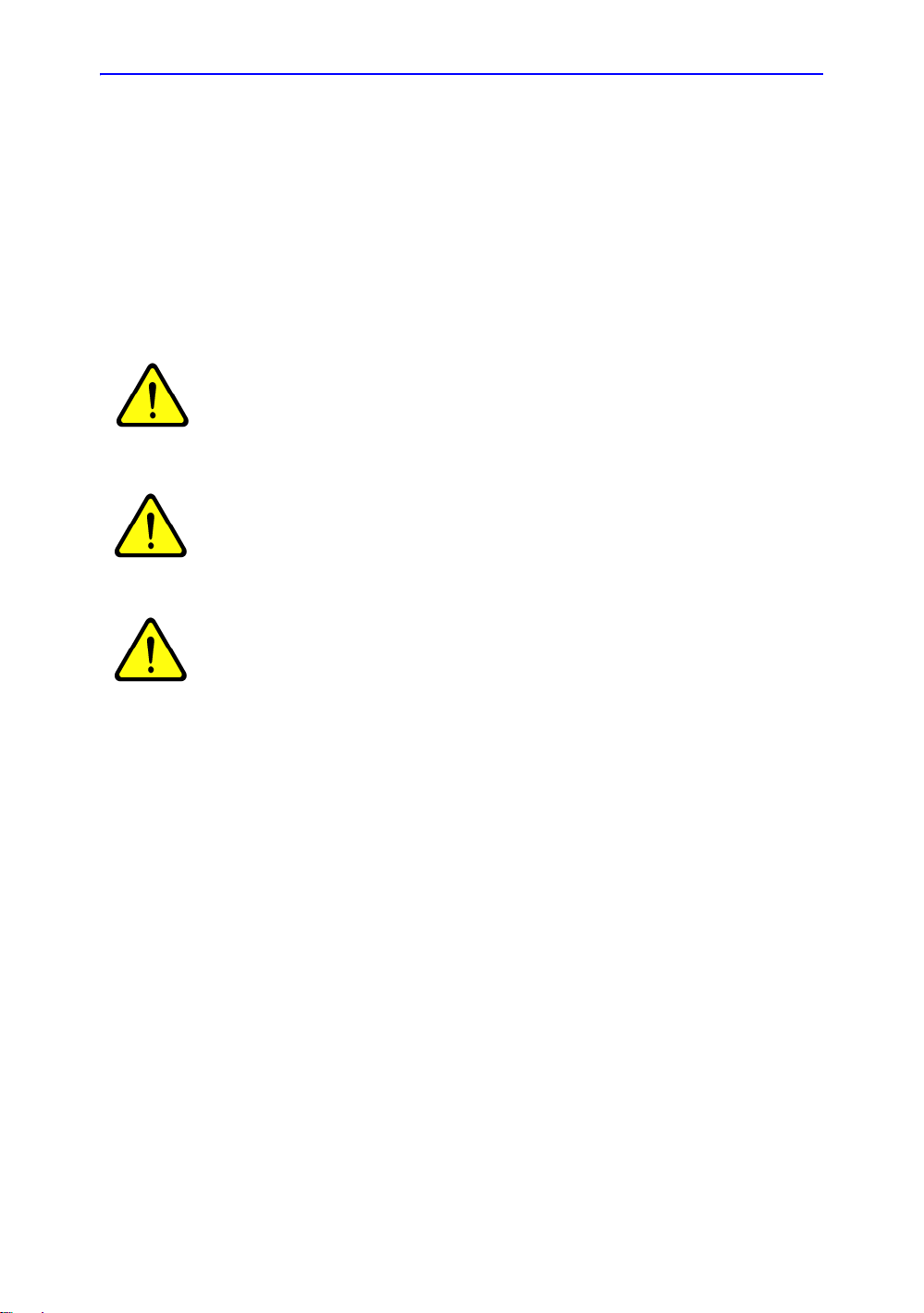
Введение
Требования к рабочему месту
Требования к рабочему месту
ОСТОРОЖНО!
ВНИМАНИЕ!
ВНИМАНИЕ!
Прежде чем приступать к работе с системой, следует
прочитать и осмыслить все предупреждения, приведенные
в главе 4, Безопасность.
Запрещается вскрывать систему LOGIQ S8. Это
разрешается делать только квалифицированному
техническому персоналу.
Всегда устанавливайте систему на плоской поверхности.
Не пытайтесь устанавливать оборудование самостоятельно.
Уста навливать и настраивать систему должны инженеры по
монтажу и специалисты по прикладным программам
компании General Electric, дочерней компании или
компании-дистрибьютора.
Регулярно выполняйте профилактическое техническое
обслуживание системы. Более подробную информацию см.:
‘Уход за системой и техническое обслуживание’ на
стр. 3-48.
LOGIQ S8 – Руководство пользователя 1-15
5433846-145, на русском языке Ред. 1
Page 28
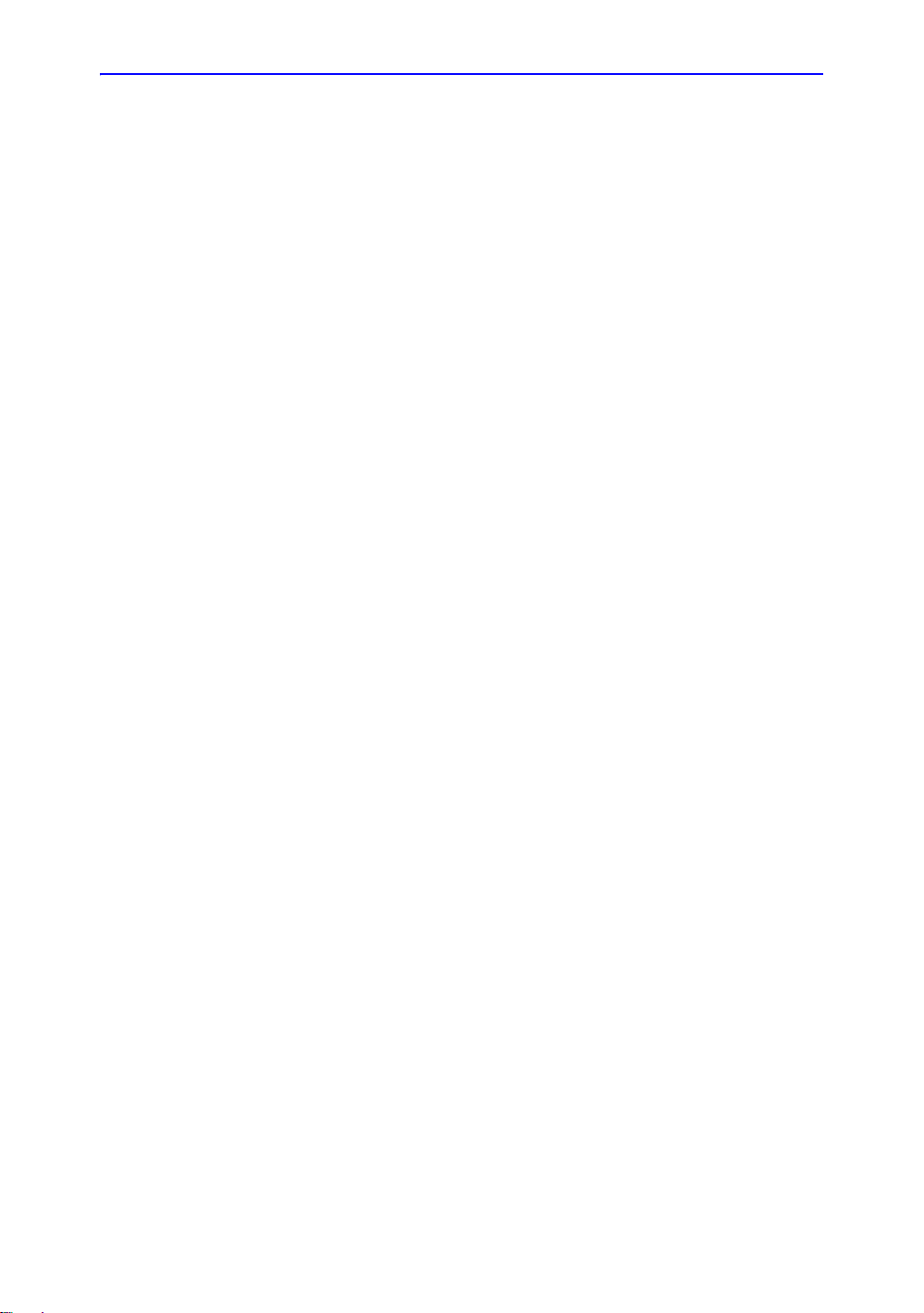
Начало работы
Информация, которую необходимо принять к сведению до того,
как оборудование будет доставлено
Данную ультразвуковую систему следует эксплуатировать в
надлежащих окружающих условиях и в соответствии с
требованиями, описанными в этом разделе. Перед
использованием системы обеспечьте удовлетворение этих
требований.
Потребляемая мощность
• Отдельная розетка с автоматическим выключателем на
15 А.
• Частота: 50 Гц, 60 Гц (+/-2 %)
• 100—120/220—240 В переменного тока
1-16 LOGIQ S8 – Руководство пользователя
5433846-145, на русском языке Ред. 1
Page 29
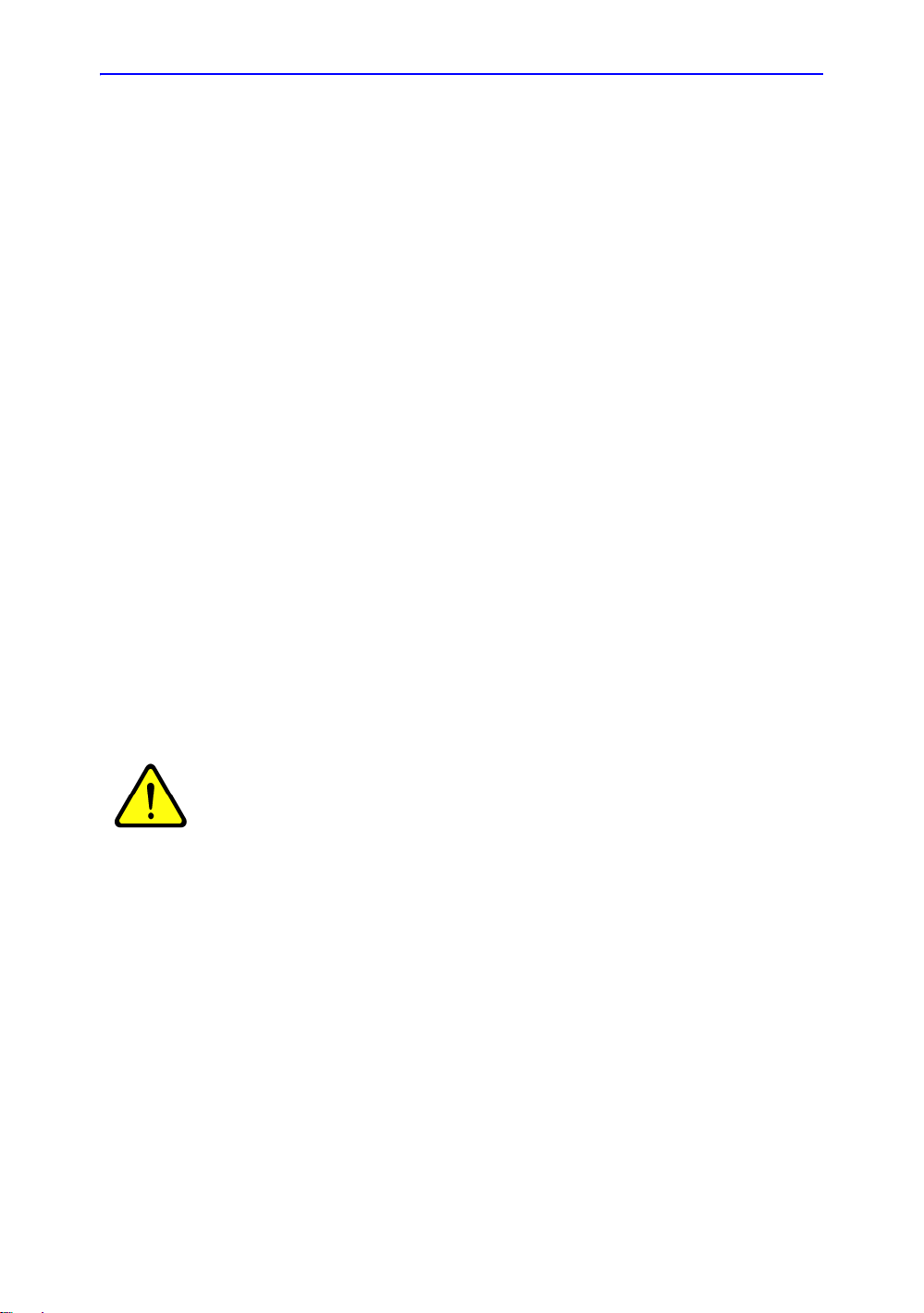
Электромагнитные помехи
Данное медицинское оборудование аттестовано на предмет
защиты от радиопомех при работе в больницах, клиниках и
других учреждениях, относящихся к соответствующей
категории. Применение данного оборудования в
ненадлежащих условиях может привести к созданию
электромагнитных помех для радиосистем и телевизионных
приемников, расположенных вблизи оборудования.
Для надлежащего функционирования новой системы
требуются следующие условия:
Требования к рабочему месту
ВНИМАНИЕ!
• Примите меры пр
защиты панели управления от электромагнитных помех.
Меры предосторожности:
• Пульт оператора должен размещаться на
расстоянии минимум 15 футов от двигателей,
печатающих устройств, лифтов и других мощных
источников электромагнитного излучения.
• Установка системы в замкнутом пространстве (с
деревянными, оштукатуренными или бетонными
стенами, полами и потолками) способствует
снижению уровня электромагнитных помех.
л
• Ес
Не эксплуатируйте систему вблизи источников тепла,
сильных электромагнитных полей (возле трансформатора)
или рядом с приборами, генерирующими высокочастотные
сигналы, такими как высокочастотные
электрохирургические инструменты. Это может
отрицательно сказаться на ультразвуковых изображениях.
и предполагается эксплуатировать систему
вблизи радио- или телевещательного оборудования,
может потребоваться специальное экранирование.
едосторожности по об
еспечению
LOGIQ S8 – Руководство пользователя 1-17
5433846-145, на русском языке Ред. 1
Page 30
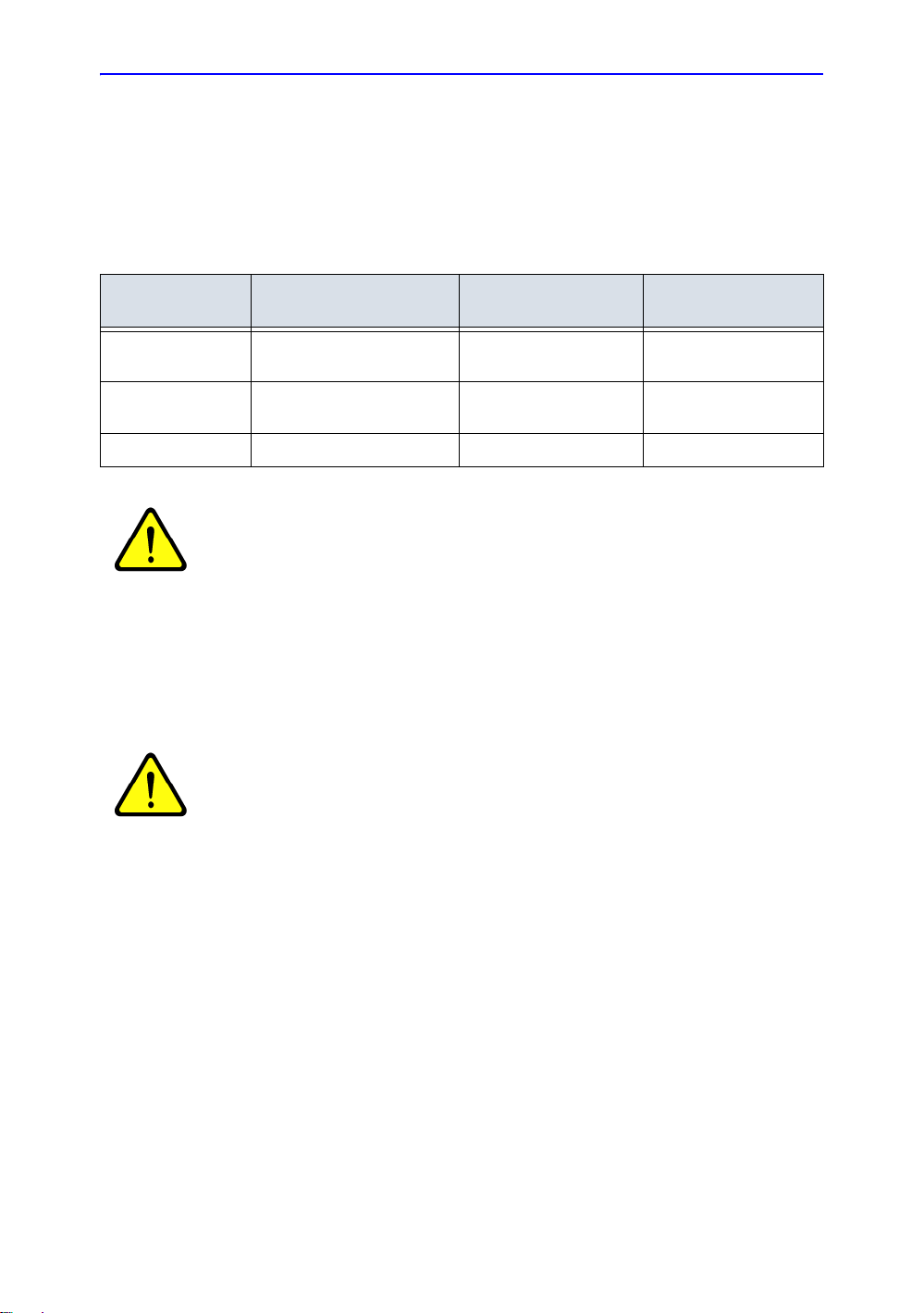
Начало работы
Требования к окружающей среде
При эксплуатации, хранении и транспортировке системы
следует соблюдать требования, указанные ниже. Условия
эксплуатации должны строго соблюдаться. В противном
случае устройство следует выключить.
Таблица 1-2: Требования к окружающей среде для системы
Эксплуатация
(с датчиком)
Температура 10—35 °C
50—95 °F
Влажность 30—75 %, без
конденсации
Давление От 700 до 1060 гПа От 700 до 1060 гПа От 700 до 1060 гПа
ВНИМАНИЕ!
Убедитесь, что температура поверхности датчика не
Хранение
(LOGIQ S8)
-10—50 °C
14—122 °F
10—90 %, без
конденсации
Транспортировка
(LOGIQ S8)
-10—50 °C
14—122 °F
10—90 %, без
конденсации
превышает нормальный рабочий температурный диапазон.
Условия эксплуатации
Обеспечьте достаточный поток воздуха вокруг стационарной
ультразвуковой системы.
ВНИМАНИЕ!
Не закрывайте вентиляционные отверстия системы
LOGIQ S8.
1-18 LOGIQ S8 – Руководство пользователя
5433846-145, на русском языке Ред. 1
Page 31

Перемещение системы
Перемещение системы
Операции, которые необходимо выполнить перед
перемещением системы
При перемещении и транспортировке системы соблюдайте
перечисленные ниже меры предосторожности в целях
максимально эффективного обеспечения безопасности
персонала, системы и прочего оборудования.
ВНИМАНИЕ!
ВНИМАНИЕ!
ВНИМАНИЕ!
ВНИМАНИЕ!
ВНИМАНИЕ!
Если система не используется И/ИЛИ планируется ее
перемещение/транспортировка, следует
проконтролировать прочность фиксации панели
управления/кронштейна монитора и привести монитор в
горизонтальное положение во избежание его повреждения.
При перемещении системы НЕ кладите датчики или
педальный выключатель в боковой лоток. Он не
предназначен для хранения датчиков, педального
выключателя и периферийных устройств.
При остановке системы на скользкой поверхности
НЕОБХОДИМО включить тормоза на колесах.
Данное оборудование не предназначено для работы во
время транспортировки (например, в машинах скорой
помощи, самолетах).
НЕ пытайтесь перемещать пульт оператора, взявшись за
кабели или крепления, например за разъемы датчиков.
ВНИМАНИЕ!
LOGIQ S8 – Руководство пользователя 1-19
5433846-145, на русском языке Ред. 1
Обращайтесь с осторожностью. При падении с высоты
более 5 см возможны механические повреждения.
Page 32

Начало работы
Операции, которые необходимо выполнить перед
перемещением системы (продолжение)
1. Отрегулируйте ЖК-монитор и панель управления,
переведя их в самое нижнее положение. Сложите
ЖК-монитор и зафиксируйте его кронштейн.
Рис.1-11.Сложите монитор и зафиксируйте его кронштейн
2. Выключите систему, в том числе автоматический
выключатель (Более подробную информацию см.:
‘Отключение питания’ на стр.1-25.), и выньте вилку из
настенной розетки.
3. Отсоедините от пане
автономных периферийных устройств.
4. Отсоедините педальный переключатель от панели
управления.
5. Обмотайте силовой кабель вокруг крючка для кабеля.
ПРИМЕЧАНИЕ: Чтобы предотвратить повреждение кабеля питания,
НЕ тяните за него слишком сильно и не сгибайте его
под острыми углами при сматывании.
ли упра
вления все кабели
6. Подсоедините все датчики, которые должны
использоваться после перемещения. Уб
что кабели датчиков не мешают передвижению тележки
и не выступают за пределы пульта оператора.
Во избежание повреждений храните все остальные
датчики в оригинальной упаковке, в мягкой ткани или
пенопластовой упаковке.
7. Поместите акустический гель в держатель для геля.
8. Убедитесь, что на панели управления ничего не
л
болтается, и разблокируйте ко
1-20 LOGIQ S8 – Руководство пользователя
5433846-145, на русском языке Ред. 1
еса.
едитесь в то
м,
Page 33

Колеса
Перемещение системы
Часто проверяйте колеса на предмет явных дефектов,
которые могут привести к поломке или защемлению.
Каждое колесо оборудовано отдельной педалью тормоза.
Левое заднее колесо оснащено также блокировкой
поворота.
Опасность при
перемещении
оборудования
ВНИМАНИЕ!
ВНИМАНИЕ!
Рис.1-12.Блокировка колеса и блокировка поворота
1. Разблокировано
2. Включена вся блокировка
3. Включена блокировка колеса
4. Включена блокировка
поворота
Никогда не перемещайте систему с заблокированными
колесами.
Если блокировка колес снимается с помощью передней и
задней педалей не одним человеком, следует соблюдать
особую осторожность, чтобы предотвратить неожиданное
перемещение тележки, которое может привести к травме
пальцев ног.
При использовании или остановке системы на скользкой
поверхности НЕОБХОДИМО включить тормоза на колесах.
LOGIQ S8 – Руководство пользователя 1-21
5433846-145, на русском языке Ред. 1
Page 34

Начало работы
Перемещение системы
1. В зависимости от периферийных устройств,
загруженных в систему, она весит приблизительно 85 кг.
Во избежание получения травм и повреждения
оборудования:
• убедитесь, что на пути нет препятствий;
• перемещайте оборудование медленно и осторожно;
• при перемещении оборудования по наклонной
поверхности или на большое расстояние
передвигайте его по меньшей мере вдвоем.
2. Возьмитесь за задний ры
чаг управ
ления и толкайте
систему.
Перемещение системы по ровной
поверхности
Перемещение системы по
наклонной поверхности
• Будьте крайне осторожны при перемещении
системы на большие расстояния или по наклонной
поверхности (под углом более 5 градусов). При
необходимости воспользуйтесь помощью.
• НЕ пытайтесь перемещать пульт оператора,
взявшись за кабели или крепления, например за
разъемы датчиков.
• При перемещении системы НЕ пытайтесь тянуть ее
оложенные вокруг
за кабели или ремни, ра
сп
монитора и/или его кронштейна.
• По мере необходимости пользуйтесь ножным
тормозом (педалью).
• Во избежание опрокидывания системы не
перемещайте ее по поверхности суклоном больше
10°.
ПРИМЕЧАНИЕ: Кресло на колесах можно перемещать только по
поверхности, уклон которой составляет менее 5°.
1-22 LOGIQ S8 – Руководство пользователя
5433846-145, на русском языке Ред. 1
Page 35

Перемещение системы
Перемещение системы (продолжение)
• Обратитесь за помощью к другим сотрудникам и
будьте внимательнее при погрузке для
последующей транспортировки.
• Не допускайте ударов системы о стены или дверные
проемы.
• При перемещении системы через дверной проем
или пороги лифта соблюдайте особую
осторожность.
ПРИМЕЧАНИЕ: Быстро перемещайте систему LOGIQ S8 при
пересечении порога.
3. По прибытии на место выполнения исследования
заблокируйте ко
леса.
LOGIQ S8 – Руководство пользователя 1-23
5433846-145, на русском языке Ред. 1
Page 36

Начало работы
Включение питания
Включите питание с помощью выключателя Power On/Off
(Питание вкл./выкл.). Автоматический выключатель также
должен находиться в положении "On" (Вкл.). Сведения о
местоположении автоматического выключателя см. в
разделе Более подробную информацию см.:
‘Автоматический выключатель’ на стр. 1-28.
Вход в систему
LOGIQ S8 позволяет создавать личные идентификаторы с
паролями.
Запуск системы
Если параметр Use Auto Logon (Автоматический вход в
систему) не установлен, появится запрос на вход в систему.
Рис.1-13.Окно "Operator Login" (Входа оператора в
систему)
1. Operator (Оператор): выберите оператора.
2. Password (Пароль): введите пароль оператора
(дополнительно).
3. Выберите тип входа в систему или отмените вход.
• Emergency (Срочная работа): данные с
лько в течение текущего исследования.
то
• OK: обычный вход в систему.
• Cancel (Отмена): отмена входа в систему.
охраняются
1-24 LOGIQ S8 – Руководство пользователя
5433846-145, на русском языке Ред. 1
Page 37

Отключение питания
Для оптимальной работы системы ее рекомендуется
перезапускать по крайней мере каждые 24 часа. Если в
конце дня производится отключение системы, то
выполнение дополнительных процедур не требуется.
Запуск системы
ВНИМАНИЕ!
ПРИМЕЧАНИЕ: НЕ нажимайте и НЕ удерживайте выключатель Power
ПРИМЕЧАНИЕ: НЕ пытайтесь использовать для выключения опцию
НЕ отключайте автоматический выключатель пока монитор
не выключится B.
Отключение автоматического выключателя до выключения
системы может привести к потере данных или
неисправности программного обеспечения.
Отключение питания системы
1. При завершении работы системы войдите в экран
сканирования и один раз слегка нажмите выключатель
Power On/Off (Питание вкл./выкл.) на передней панели
о вых
системы. Отобразится окн
On/Off (Питание вкл./выкл.), чтобы отключить
систему.
2. С помощью трекбола выберите Shutdown
(Выключение).
Отключение выполняется в течение нескольких секунд.
Питание будет полностью выключено, когда погаснет
подсветка панели управления.
Exit (Выход). Опция Exit дост
работников Отдела технического обслуживания.
ода из системы.
упна то
лько для
ПРИМЕЧАНИЕ: Если система не отключилась полностью в течение
60 секунд, нажмите и удерживайте выключатель "On/
Off" (Вкл./Выкл.) до тех пор, пока она не отключится.
3. Отсоедините датчики.
При необходимости очистите или продезинфицируйте
все датчики. Во избежание повреждения уберите
датчики в специальные футляры.
LOGIQ S8 – Руководство пользователя 1-25
5433846-145, на русском языке Ред. 1
Page 38

Начало работы
Спящий режим
Используйте режим сна при выполнении исследования в
мобильном варианте, чтобы сократить время до запуска
системы. Режим сна позволяет запускать систему примерно
через 90 секунд вместо 2—3 минут.
Чтобы активировать режим сна:
1. Слегка нажмите кнопку "On/Off" (Вкл./Выкл.) и выберите
Sleep (Сон).
2. Спустя минуту после того, как погаснет монитор, выньте
вилку шнура питания из настенной ро
зетки.
3. Чтобы вывести систему из режима сна, слегка нажмите
кнопку "On/Off" (Вкл./Выкл.).
ВНИМАНИЕ!
ОСТОРОЖНО!
После того, как монитор погас, необходимо подождать
минуту прежде, чем отсоединять шнур питания. После
того, как монитор погас, процесс перехода системы в
режим сна продолжается.
Режим сна не предназначен для замены выключения
системы. Систему следует полностью выключать каждый
день.
1-26 LOGIQ S8 – Руководство пользователя
5433846-145, на русском языке Ред. 1
Page 39
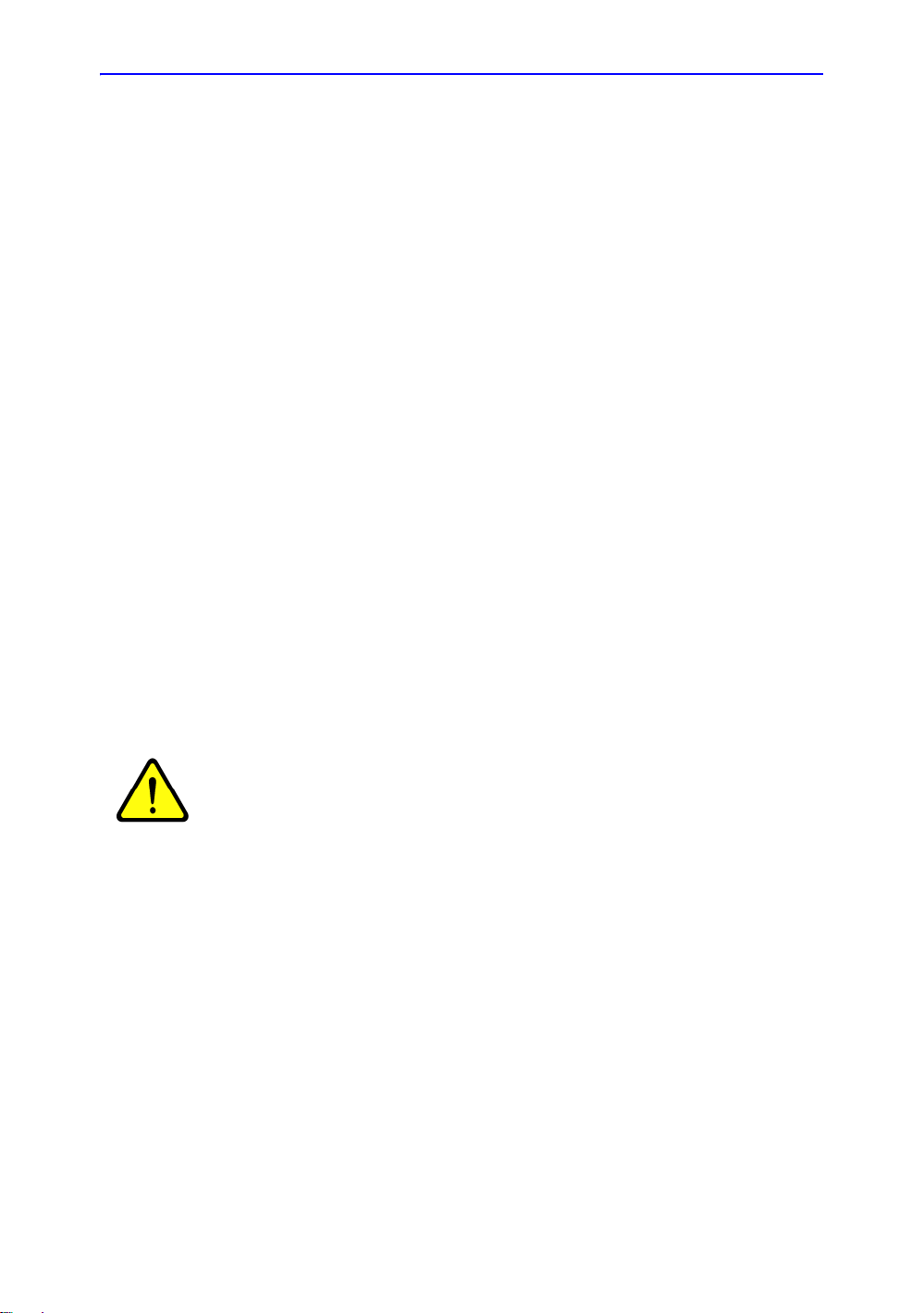
Запуск системы
Инструкции по восстановлению системы после сбоя
В случае обнаружения внутренней ошибки система может
перезагрузиться самостоятельно. В этом случае система
автоматически возвращается к окну запуска в течение
примерно четырех минут. Все изображения и результаты
измерений, кроме общих рабочих таблиц, сохраняются в
системе.
После восстановления системы отображается сообщение:
"Do you want continue the exam?" ("Продолжить
обследование?"). Ответьте на запрос утвердительно, чтобы
продолжить текущее обследование. Пр
изображения и результаты измерений были сохранены в
системе. Затем один раз нажмите "End Exam" (Завершить
обследование) для текущего пациента и вручную
перезагрузите систему. Чтобы произвести стандартную
процедуру отключения системы, просто нажмите и
удерживайте выключатель питания. После полного
выключения системы перезапустите ее с помощью
стандартной процедуры включения системы. Теперь
ь во
обследование может быт
ПРИМЕЧАНИЕ: Если после запуска системы содержимое экрана не
обновляется надлежащим образом, выключите систему
еще раз.
зобновлено.
оверьте, чт
обы все
ПРИМЕЧАНИЕ: Общие рабочие таблицы не восстанавливаются, если
системный сбой происходит до сохранения данных.
ОСТОРОЖНО!
Системный сбой может привести к повреждению
внутреннего жесткого диска. Не используйте внутренний
жесткий диск для постоянного хранения данных. Регулярно
выполняйте резервное копирование данных.
LOGIQ S8 – Руководство пользователя 1-27
5433846-145, на русском языке Ред. 1
Page 40

Начало работы
Автоматический выключатель
Автоматический выключатель размещен на задней панели
системы. Если выключатель установлен в положение On
(Вкл.), питание подается на все внутренние компоненты
устройства. Если выключатель установлен в положение Off
(Выкл.), подача питания прекращается. В случае перегрузки
сети питания автоматический выключатель прерывает
подачу питания на систему.
При возникновении перегрузки сети питания:
1. Выключите все перифе
2. Вновь включите автоматический выключатель.
Автоматический выключатель должен оставаться в
положении On (Вкл.); НЕ ДОПУСКАЕТСЯ принудительно
удерживать выключатель в положении On (Вкл.). Если
автоматический выключатель остается в положении On
(Вкл.), выполните процедуру включения питания системы,
как описано выше.
Рис.1-14.Автоматический выключатель (размещенный на
задней панели системы)
рийные ус
тройства.
1. Положение "On" (Вкл.)
2. Положение "Off" (Выкл.)
ПРИМЕЧАНИЕ: Если ав
положении On (Вкл.) или вновь выключается, выполните
следующие операции:
1. Отсоедините сетевой шнур.
2. Немедленно обратитесь в сервисный центр.
НЕ используйте систему.
1-28 LOGIQ S8 – Руководство пользователя
томатический выклю
5433846-145, на русском языке Ред. 1
чатель не остается в
Page 41

Подсоединение датчика
Используйте только разрешенные к применению датчики.
Датчики
Датчики
ВНИМАНИЕ!
ВНИМАНИЕ!
ВНИМАНИЕ!
Проверяйте датчик до и после использования на предмет
наличия повреждений или дефектов корпуса, снижения
упругости, потери целостности линзы и разъема, а также на
герметичность. НЕ используйте датчик, имеющий видимые
повреждения, до проверки его функционирования и
безопасности. Внимательно осматривайте датчик в
процессе чистки.
Удалит е всю пыль и остатки пены со штырьков датчика.
Ненадлежащее обращение с датчиком может привести к
поражению электрическим током. Не касайтесь
поверхности разъемов датчика, к которым открывается
доступ при удалении датчика. НЕ прикасайтесь к пациенту
при подсоединении или отсоединении датчика.
LOGIQ S8 – Руководство пользователя 1-29
5433846-145, на русском языке Ред. 1
Page 42

Начало работы
Подсоединение датчика (продолжение)
Датчики можно подсоединить в любой момент независимо
от того, включен или не включен пульт оператора. Для того
чтобы порты не были активными, переведите систему в
режим стоп-кадра.
Рис.1-15.Порт датчика
a. Активный порт датчика
b. Неактивный порт датчика
c. Порт карандашного датчика
1-30 LOGIQ S8 – Руководство пользователя
5433846-145, на русском языке Ред. 1
Page 43

Подсоединение датчика (продолжение)
Для подсоединения датчика выполните следующие
действия.
1. Положите футляр с датчиком на ровную поверхность и
откройте его.
2. Осторожно извлеките датчик из футляра и размотайте
шнур датчика.
3. Поместите датчик в держатель для датчика.
Датчики
ВНИМАНИЕ!
НЕ допускайте подвешивания головки датчика в
незакрепленном положении. Удар по головке может
привести к неустранимой неисправности датчика.
Чтобы смотать шнур, воспользуйтесь крючком для
кабеля.
4. Держите разъем датчика вертикально кабелем вверх.
5. Поверните ручку фиксации разъема против часовой
стрелки.
6. Совместите разъем с портом датчика и акку
зафиксируйте его на месте.
7. Поверните ручку фиксации разъема по часовой стрелке
для надежной фиксации разъема датчика.
8. Аккуратно разместите шнур датчика так, чтобы датчик
можно было свободно перемещать и шнур не касался
пола.
ратно
Подсоединение карандашного CW-датчика
Вставьте разъем датчика в порт датчика до упора.
Аккуратно разместите шнур датчика так, чтобы датчик
можно было свободно перемещать и шнур не касался пола.
LOGIQ S8 – Руководство пользователя 1-31
5433846-145, на русском языке Ред. 1
Page 44
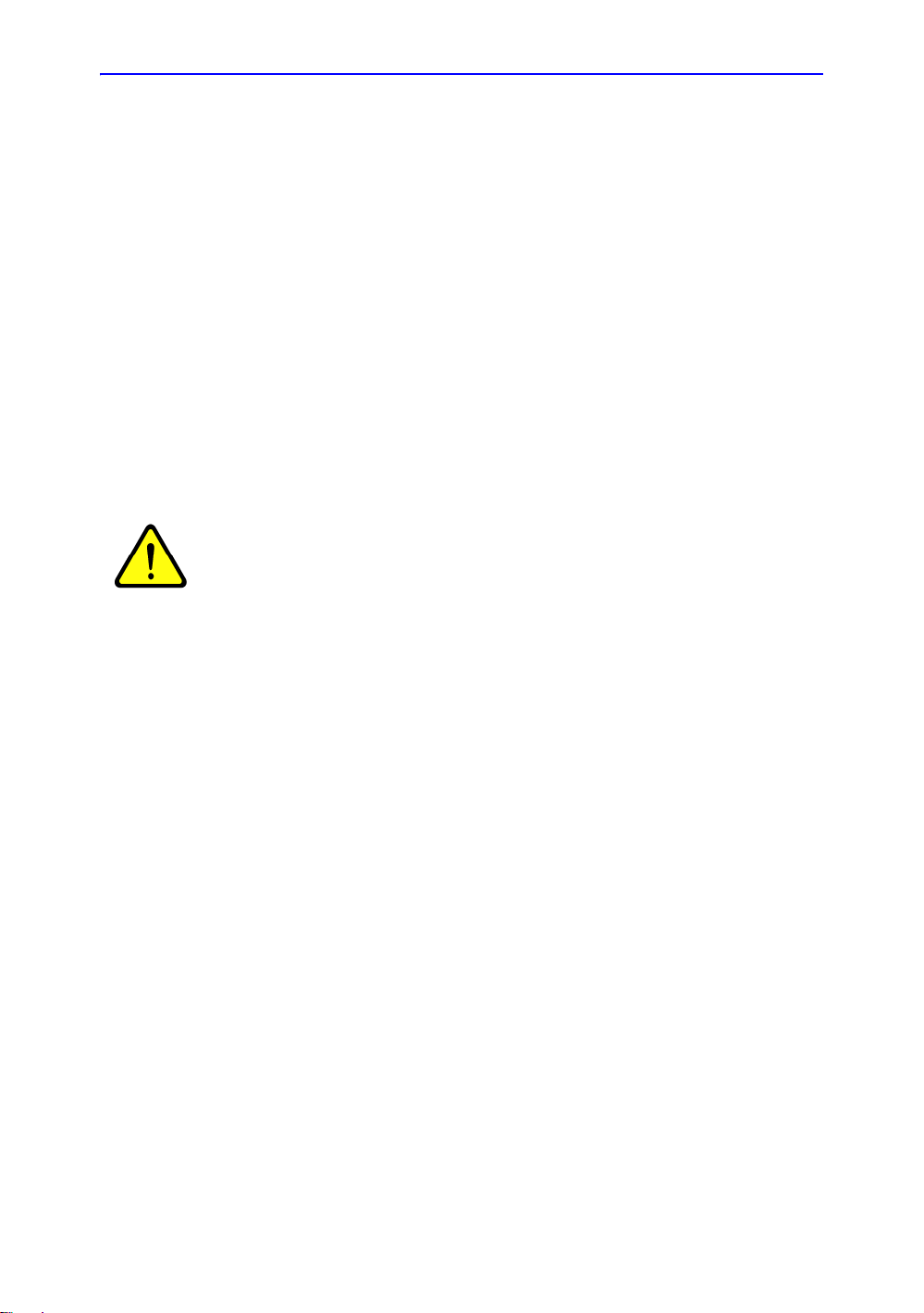
Начало работы
Использование кабелей
При использовании кабелей соблюдайте следующие меры
предосторожности:
• Следите за тем, чтобы колеса тележки не наезжали на
кабели.
• Не допускайте сгибания кабелей под острыми углами.
• Избегайте перекрещивания кабелей разных датчиков.
Включение датчика
Чтобы включить датчик, выберите индикатор
соответствующего датчика на сенсорной панели.
Для выбранного режима и обследования автоматически
используются настройки датчика по умолчанию.
ВНИМАНИЕ!
Убедитесь, что названия датчика и приложения,
отображаемые на экране, соответствуют фактически
выбранным датчику и приложению.
Отключение датчика
При отключении датчика он автоматически переводится в
режим ожидания.
Для отключения датчика:
1. Убедитесь, что LOGIQ S8 находится в режиме
2. Аккуратно удалите излишки геля с поверхности датчика.
3. Убедитесь, что датчик аккуратно установлен в
стоп-кадра. При необходимости нажмите клавишу
Freeze (Стоп-кадр).
держателе.
1-32 LOGIQ S8 – Руководство пользователя
5433846-145, на русском языке Ред. 1
Page 45

Отсоединение датчика
Датчики можно отсоединить в любое время. Однако при
отсоединении датчик должен быть обязательно выключен.
1. Убедитесь, что датчик выключен. Чтобы отключить его,
выберите другой датчик или нажмите Freeze
(Стоп-кадр).
2. Поверните ручку фиксации датчика против часовой
стрелки.
3. Аккуратно потяните разъем по направлению от порта
датчика.
Датчики
ВНИМАНИЕ!
НЕ допускайте подвешивания головки датчика в
незакрепленном положении. Удар по головке может
привести к неустранимой неисправности датчика.
Чтобы смотать шнур, воспользуйтесь крючком для
кабеля.
4. Освободите кабель.
5. Прежде чем поместить датчик в ко
убедитесь, что он чистый.
робку для хранения,
LOGIQ S8 – Руководство пользователя 1-33
5433846-145, на русском языке Ред. 1
Page 46

Начало работы
Описание датчика
Таблица 1-3: Описание датчика
Датчик Иллюстрация Приложение Функции
C1-5-D Брюшная полость,
сосуды, акушерство/
гинекология,
урология
9L-D Брюшная полость,
поверхностно
расположенные
органы, сосуды,
педиатрия
ML6-15-D Поверхностно
расположенные
органы, сосуды,
педиатрия,
неонатология
иология B, CHI, ЦДК, ЭД, M, MCF , анатомический
M5S-D Кар
IC5-9-D Акушерство/
д
гинекология,
урология,
трансвагинальные и
трансректальные
исследования
B, CHI, ЦДК, ЭД, M, PW, B-Flow , цветной
B-Flow, контрастная визуализация,
эластография, CrossXBeam, LOGIQView ,
ATO/ASO, SRI-HD, режим Advanced 3D,
биопсия
B, CHI, ЦДК, ЭД, M, PW, B-Flow , цветной
B-Flow, контрастная визуализация,
эластография, виртуальный конвекс,
CrossXBeam, LOGIQView, ATO/ASO,
SRI-HD, режим Advanced 3D, биопсия
B, CHI, ЦДК, ЭД, M, PW, B-Flow , цветной
B-Flow, контрастная визуализация,
эластография, виртуальный конвекс,
CrossXBeam, LOGIQView, ATO/ASO,
SRI-HD, режим Advanced 3D, биопсия
M-режим, PW, CW, TVI, TVD,
виртуальный конвекс, LOGIQView, ATO/
ASO, стресс-эхо, SRI-HD, режим
Advanced 3D
B, CHI, ЦДК, ЭД, M, PW, CrossXBeam,
контрастная визуализация, LOGIQView,
ATO/ASO, SRI-HD, режим Advanced 3D,
биопсия
3CRF-D Брюшная полость,
акушерство/
гинекология,
урология
L8-18i-D Поверхностно
расположенные
органы, сосуды,
неонатология,
педиатрия
B, CHI, ЦДК, ЭД, M, PW, контрастная
визуализация, CrossXBeam, LOGIQView ,
ATO/ASO, SRI-HD, режим Advanced 3D,
биопсия
B, CHI, ЦДК, ЭД, M, PW, B-Flow , цветной
B-Flow, контрастная визуализация,
виртуальный конвекс
LO
Advanced 3D
iew, ATO/ASO, SRI-HD, режим
GIQV
, CrossXBeam,
1-34 LOGIQ S8 – Руководство пользователя
5433846-145, на русском языке Ред. 1
Page 47
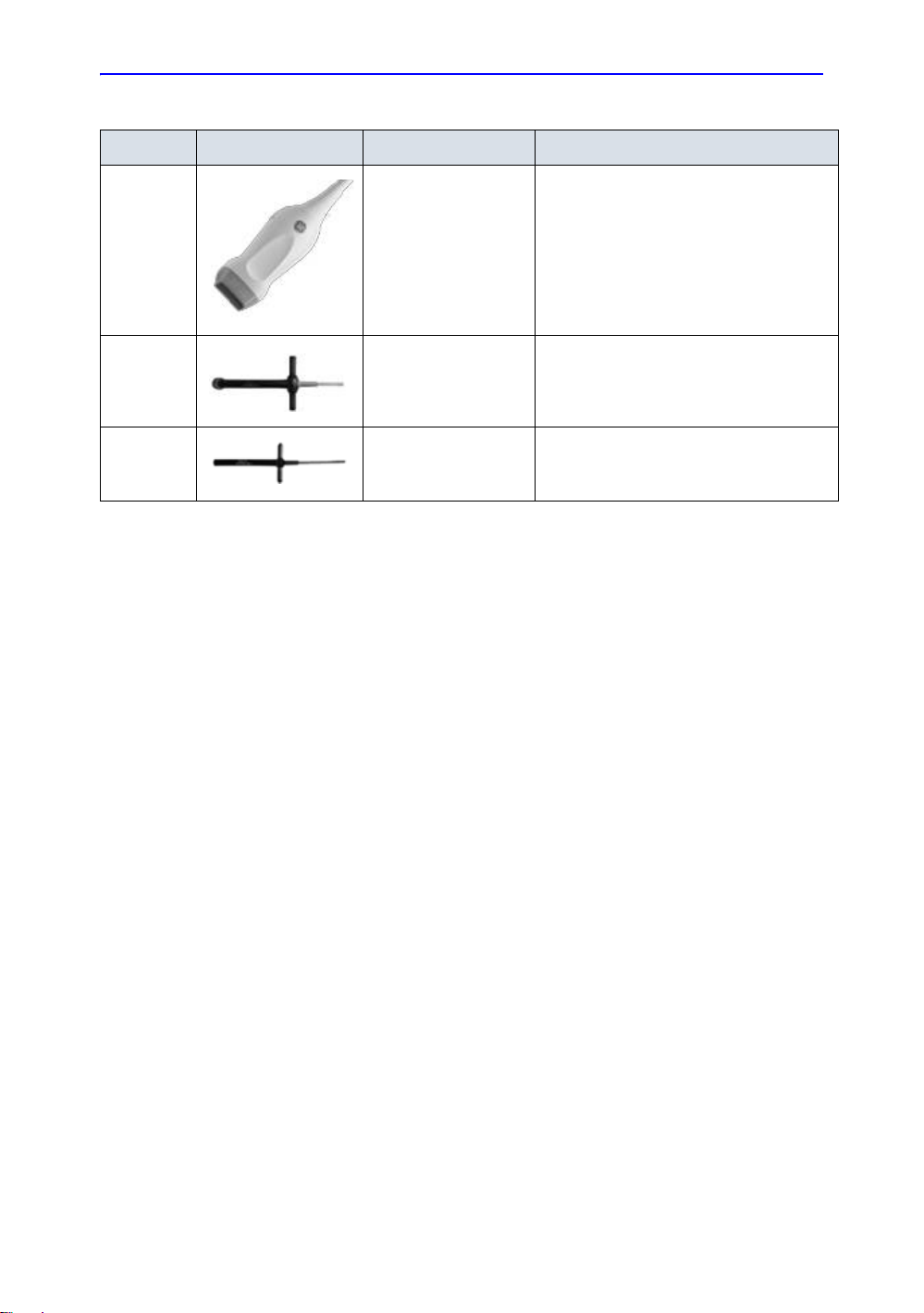
Таблица 1-3: Описание датчика (продолжение)
Датчик Иллюстрация Приложение Функции
Датчики
S4-10-D Педиатрия,
неонатология,
брюшная полость
P2D Кардиология, сосуды CW, ASO
P6D Кардиология, сосуды CW, ASO
B, CHI, ЦДК, ЭД, M, MCF , анатомический
M-режим, PW, CW, TVI, TVD,
виртуальный конвекс, LOGIQView, ATO/
ASO, SRI-HD, режим Advanced 3D
LOGIQ S8 – Руководство пользователя 1-35
5433846-145, на русском языке Ред. 1
Page 48

Начало работы
Начало исследования
Сканирование нового пациента
ОСТОРОЖНО!
ОСТОРОЖНО!
ВНИМАНИЕ!
ВНИМАНИЕ!
ВНИМАНИЕ!
Функция визуализации могут быть утрачена без
уведомления. Разработайте план действий в аварийных
ситуациях, чтобы предварительно подготовиться к ним.
Убедитесь, что поток данных выбран. Если выбран пункт
"No Archive" (Не архивировать), данные пациента не
сохраняются. Если выбран пункт "No Archive" (Не
архивировать), рядом с пунктом "Dataflow" (Поток данных)
отображается символ Ш.
Чтобы избежать ошибок в ходе идентификации пациентов,
обязательно проводите верификацию идентификации
пациента. Убедитесь, что правильный идентификатор
пациента присутствует на всех экранах и на распечатках.
Для получения приемлемых изображений в соответствии с
действующими рекомендациями и нормативами всегда
используйте минимально необходимую мощность.
Всегда устанавливайте систему на плоской поверхности.
ВНИМАНИЕ!
1-36 LOGIQ S8 – Руководство пользователя
Во время исследования следите за тем, чтобы руки
пациента не касались системы.
Положение оператора и пациента зависит от сканируемой
области.
В большинстве случаев оператор сидит (стоит)
непосредственно перед панелью управления, а пациент
лежит на кушетке справа (или слева) от системы.
5433846-145, на русском языке Ред. 1
Page 49

Начало исследования
Сканирование нового пациента (продолжение)
Перед началом исследования нового пациента необходимо
выполнить следующие действия:
1. Нажмите Patient (Пациент).
2. Нажмите New Patient (Новый пациент) в меню Patient
(Пациент).
3. Если в буфере обмена содержатся изображения,
появляется всплывающее меню. Определите,
необходимо ли длительное хранение изображений,
удаление изображений или их активация.
4. Выберите категорию исследования.
5. Проверьте поток данных.
ПРИМЕЧАНИЕ: НЕ используйте по
меню "New Patient" (Новый пациент).
ПРИМЕЧАНИЕ: Если при регистрации пациента был выбран пункт
"No Archive" (Не архивировать), система может
вывести на экран диалоговое окно с предупреждающим
сообщением. Если в меню Utility (Утилиты) ->
Connectivity (Подключение) -> Miscellaneous (Разное)
выбрана предустановка "Warn register to No Archive"
(Выводить предупреждение при регистрации без
архивации), на экран выводится предупреждающее
сообщение. Для хранения данных па
длительного времени необходимо выбрать другой
поток данных.
токи да
нных сменного носителя в
ента в течение
ци
6. Введите информацию о пациенте.
ПРИМЕЧАНИЕ: Возможен также выбор пациента из базы данных
пациента в нижней части меню пациента, если у
пациента имеется ID.
Столбцы отражают последовательность отображаемых
пациентов. Выбранный столбец отражает
последовательность отображения базы данных
пациента.
7. Выберите Register (Регистрация). По же
информацию о предшествующем акушерском
исследовании.
8. Выберите датчик, чтобы начать обследование (или
нажмите "Exit" (Выход), Esc, "Scan" (Сканирование) или
"Freeze" (Стоп-кадр)).
9. Выполните исследование.
LOGIQ S8 – Руководство пользователя 1-37
5433846-145, на русском языке Ред. 1
ланию вв
едите
Page 50

Начало работы
Сканирование нового пациента (продолжение)
10. Сохраните необработанные данные в буфере обмена.
Для сохранения статичного изображения нажмите
Freeze (Стоп-кадр) и запустите непрерывное
воспроизведение кинопетли при помощи трекбола.
Выберите кадр и нажмите P1 (или назначенную
принтеру клавишу).
Для сохранения кинопетли нажмите Freeze (Стоп-кадр)
и запустите непрерывное воспроизведение кинопетли
при помощи трекбола. Выберите начальный/конечный
кадры и з
фрагмента. Нажмите P1 (или назначенную принтеру
клавишу).
11. По завершении исследования нажмите End Exam
(Завершить обследование). Отобразится экран
управления изображением. Выберите изображения
(статичное изображение или кинопетлю), которые
необходимо сохранить, или нажмите Select All (Выбрать
все), чтобы сохранить все изображения. Нажмите
Permanent Store (Постоянное хранение) для
долговременного хранения изображений.
апустите во
спроизведение выбранного
ВНИМАНИЕ!
ПРИМЕЧАНИЕ: Автоматически ве
По завершении измерения и перед отправкой или
сохранением изображения проверьте, чтобы окно
результата измерений было обновлено.
экрана сканирования, выбрав "OK" в предупреждающем
сообщении "ID is not unique" (ID не уникален).
р
нитесь на экран пациента из
1-38 LOGIQ S8 – Руководство пользователя
5433846-145, на русском языке Ред. 1
Page 51

Экран пациента
Начало исследования
Рис.1-16.Экран пациента (пример: категория АК)
1. Управление изображением
2. Выбор функции
3. Функция EZBackup/EZMove
4. Выбор потока данных
5. Выход
6. Информация о пациенте
7. Выбор категории
8. Информация по исслед.
9. Данные пациента
10. Программа Scan Assistant
LOGIQ S8 – Руководство пользователя 1-39
5433846-145, на русском языке Ред. 1
Page 52

Начало работы
Экран пациента (продолжение)
Введите данные пациента с буквенно-цифровой
клавиатуры.
Для навигации по меню Patient Entry (Ввод пациента)
пользуйтесь кнопкой Tab или трекболом и кнопкой Set
(Установка) для перемещения и установки курсора.
Управление изображением
• Patient (Пациент) – поиск и создание файла пациента
(выбран в текущий момент).
• Image History (Журнал изображений) - список
изображений отдельного исследования пациента,
выбранного в настоящий момент.
• Active Images (Активные изображения) –
предварительный просмотр обследования, выбранного
в настоящий момент.
• Data Transfer (Передача данных) – перенос данных
пациента с удаленного устройства.
Выбор функции
• New Patient (Новый пациент) – открытие экрана ввода
пациента с целью внесения данных нового пациента в
базу данных.
• Register (Регистрация) – ввод новой информации о
пациенте в базу данных до начала исследования.
ПРИМЕЧАНИЕ: При использовании автоматически создаваемого
идентификатора пациента не используйте кнопку
Register (Регистрация).
ПРИМЕЧАНИЕ: Рекомендуется всегда регистрировать всех
пациентов.
• Details (Подробные данные) – выберите кнопку Details
я ак
(Подробные данные) дл
подробных данных исследования. Подробные данные
обследования включают показания, примечания, номер
при поступлении, номер телефона врача,
выполняющего процедуру, номер телефона
направившего врача, номер телефона оператора и
описание обследования.
ПРИМЕЧАНИЕ: Выберите в области "Exam Description" (Описание
обследования) предустановку, которая будет служить
идентификатором данных DICOM.
тивации/деактивации
1-40 LOGIQ S8 – Руководство пользователя
5433846-145, на русском языке Ред. 1
Page 53

Начало исследования
Экран пациента (продолжение)
Функция EZBackup/EZMove
Метод резервного копирования (перемещения и удаления
изображений пациента) на внешний носитель в один прием.
Выбор потока данных
Выберите подходящий поток данных.
ПРИМЕЧАНИЕ: При использовании DVD-R выберите "DICOM CD Read" в
пункте "Dataflow".
При установке курсора на значок появляется всплывающее
меню, отображающее свободное место на диске.
Выход
Выход из меню "Patient" (Пациент).
LOGIQ S8 – Руководство пользователя 1-41
5433846-145, на русском языке Ред. 1
Page 54

Начало работы
Экран пациента (продолжение)
Информация о пациенте
• Идентификационный номер пациента
• Другой ID
Дополнительный идентификатор, например
идентификатор гражданства (Citizen ID), несет
дополнительную информацию о пациенте.
ПРИМЕЧАНИЕ: Чтобы активировать или отключить поле "Other ID"
(Дополнительный идентификатор), войдите в
область "Utility" (Утилиты) --> "Connectivity"
(Подключение) --> "Miscellaneous" (Прочее).
ПРИМЕЧАНИЕ: Чтобы задать формат дополнительного
идентификатора, войдите в область "Utility"
(Утилиты) --> "Connectivity" (Подключение) -->
"Miscellaneous" (Прочее).
ПРИМЕЧАНИЕ: Если поле "Other ID" (Дополнительный
идентификатор) выбрано, оно не может быть
ым и должно соответствовать выбранному
ст
пу
формату.
Выбор категории
• ФИО пациента – фамилия, имя, отчество.
• Дата рождения
• Возраст (автоматически вычисляется при вводе даты
рождения)
• Пол
Выберите одну из 8 категорий исследований: исследование
брюшной полости (Abdomen), акушерское исследование
(Obstetrics), гинекологическое исследование (Gynecology),
кардиологическое исследование (Cardiology), исследование
сосудистой системы (Vascular), урологическое
исследование (Urology), исследование поверхностно
расположенных органов (Small Parts) или педиатрическое
исследование (Pediatrics).
После выбора категории отобразятся предварительные
установки измерения и категорий.
1-42 LOGIQ S8 – Руководство пользователя
5433846-145, на русском языке Ред. 1
Page 55

Экран пациента (продолжение)
Информация по исслед.
Отображение информации о текущем/активном
исследовании. В окне отображается информация,
относящаяся к выбранной категории исследования. Для
этого требуется ввести все возможные данные.
• Images (Изображения) - вывод изображений выбранного
исследования.
• Clear (Удалит ь) - удаление существующих данных.
• Past Exam (Предыдущее обследование) (только для АК)
- введите данные предшествующего исследования
(перед исследованием необходимо зарегистрировать
пациента).
Начало исследования
LOGIQ S8 – Руководство пользователя 1-43
5433846-145, на русском языке Ред. 1
Page 56

Начало работы
Данные пациента
Перечень пациентов, имеющихся в базе данных.
ПРИМЕЧАНИЕ: При выборе пациента из списка двойным нажатием кнопки
"Set" (Установить) отображается экран просмотра или
экран ввода данных для нового обследования. Выберите
"Review" (Просмотр) или "New Exam" (Новое обследование)
в меню Utility (Утилиты) -> Connectivity (Подключение)->
Miscellaneous (Прочее). Щелкните дважды на списке
пациентов, чтобы начать предустановку.
• Ключ поиска – выбор параметра по
идентифик
имени, дате рождения, полу, дате исследования,
текущему исследованию, номеру поступления,
описанию исследования, дате предыдущего
исследования, дате последующего исследования, дате
между исследованиями, дате после исследования,
статусу "блокирован" (Д, Н) или "изображение
заархивировано" (Y, N (Да, Нет)).
ПРИМЕЧАНИЕ: Если выбрана дата обследования "между",
отображается диалоговое окно ввода и можно
выбрать дат
ПРИМЕЧАНИЕ: Статус "изображение заархивировано" предполагает,
что выполнялось резервное копирование данных
обследования на внешние носители с помощью
функции EZBackup или Export (Экспорт).
• Строка – введите соответствующую информацию.
Если в качестве ключа поиска выбран статус Locked (Y,
N) (Блокирован (Да, Нет)) или Archived (Y, N)
(Заархивировано (Да, Нет)), введите Y (Да) или N (Нет).
ПРИМЕЧАНИЕ: Если в ка
обследования "между", то в строке поиска даты "от" и
"до" разделяются символом "-"‘.
ационному номеру пациента, фамилии,
у из от
честве клю
ображенного календаря.
ча поиска используется дата
иска по
1-44 LOGIQ S8 – Руководство пользователя
5433846-145, на русском языке Ред. 1
Page 57

Данные пациента (продолжение)
• Clear (Удалит ь) - удаление введенной строки.
• Listing XX of XXX (XX записей из XXX) — отображение
числа пациентов в окне поиска и числа пациентов в базе
данных.
• Review (Просмотр) - выбор пациента/обследования для
просмотра.
• Resume Exam (Возобновить обследование) продолжение обследования того же пациента, если
было выбрано последнее обследование дня.
• New Exam (Новое обследование) - создание нового
обследования для текущего пациента.
• Delete (Удалить) – удаление пациента/об
ПРИМЕЧАНИЕ: Эле
• Lock/Unlock (Блокировка/разблокировка) - блокировка
• Exam View (Просмотр обследования) - отображение
мент управления “Delete” (Удалить)
отображается только при входе в систему в качестве
администратора.
обследования/пациента. Блокировка функций
перемещения и удаления.
Чтобы заблокировать обследование или пациента,
выберите обследование или пациента и нажмите Lock
(Блокировка).
Если выбран пациент, все обследования блокируются.
Если выбрано одно обследование, оно блокируется, и в
е идентифик
ячейк
замка.
Чтобы разблокировать обследование или пациента,
выберите заблокированное обследование или пациента
и нажмите Unlock (Разблокировка).
истории обследований выбранного пациента.
Начало исследования
следования.
атора пациента отображается символ
Disk (Диск) - отображение названия диска, на котором
сохранены данные изображений обследования. Если
позади названия диска отображается знак "+", то данные
сохранены на двух или бо
ПРИМЕЧАНИЕ: При выборе пациента из списка и нажатии кнопок
"Review" (Просмотр) или "Register" (Регистрация)
вместо окна "Exam View" (Просмотр обследования)
может отобразиться окно "Detail Mode" (Детальный
режим). Окно детального режима отображается в
том случае, если детальный режим выбран в меню
Utility (Утилиты) -> Connectivity (Подключение) ->
Miscellaneous (Прочее).
LOGIQ S8 – Руководство пользователя 1-45
5433846-145, на русском языке Ред. 1
лее ди
сках.
Page 58
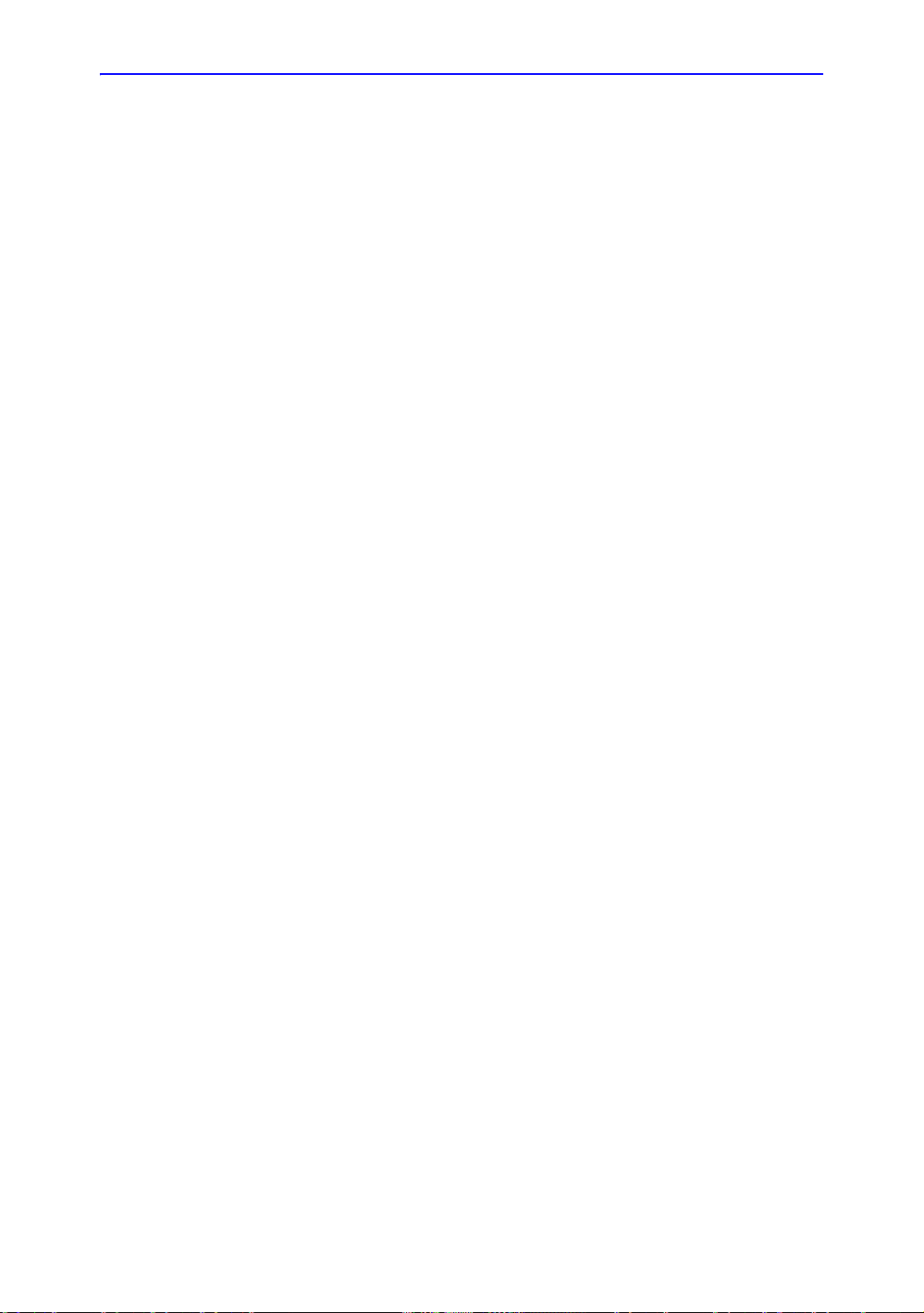
Начало работы
Программа Scan Assistant
Программа Scan Assistant выбирается автоматически или
вручную в зависимости от настройки, заданной в меню Utility
(Утилиты) --> System (Система) --> General (Общие
настройки).
1-46 LOGIQ S8 – Руководство пользователя
5433846-145, на русском языке Ред. 1
Page 59

Экран пациента (продолжение)
Начало исследования
ВНИМАНИЕ!
ПРИМЕЧАНИЕ: Для процедуры резервного копирования EZBackup не
ПРИМЕЧАНИЕ: Удаление изображений с использованием функции
Для обеспечения максимальной производительности и для
сохранения конфиденциальности данных пациентов
общее число пациентов в базе данных должно быть менее
1000.
Чтобы уменьшить общее число пациентов в базе данных,
выполните следующую процедуру.
1. Перед запуском функции EZBackup выберите пункт
Unlock All (Разблокировать все) в меню Utility -> Admin ->
Logon (Утилиты -> Администратор -> Вход в систему).
Подготовьте неотформатированный диск CD-R или
DVD-R до запуска резервного копирования EZBackup.
могут использоваться отформатированные диски
CD-R или DVD-R.
2. Сначала выполните резервное копирование EZBackup,
затем резервное копирование (Patient Archive (Архив
пациентов) и Report archive (Архив отчетов)).
3. Перейдите к экрану па
исследования для последующего удаления. Выберите
"Delete" (Удалить), чтобы удалить выбранные данные.
EZMove не уменьшает числа пациентов в базе данных.
циентов,
выберите пациентов/
ПРИМЕЧАНИЕ: ПЕРЕД удалением данных пациентов убедитесь в
том, что все эти данные экспортированы или
подвергнуты резервному копированию.
Присоединение списка пациентов рекомендуется делать на
носите
потока данных вставьте носитель и выберите DICOM CD
Read (Чтение CD-диска формата DICOM) (если вы
используете диск USB, выберите DICOM USB Drive I Read
(Чтение диска USB формата DICOM)). Выберите пациента и
нажмите программируемую клавишу "Set" для печати списка
пациентов с помощью цифрового принтера или принтера
ПК.
LOGIQ S8 – Руководство пользователя 1-47
5433846-145, на русском языке Ред. 1
ль резервного копирования EZBackup. Для выбора
Page 60

Начало работы
Печать списка пациентов
Список пациентов можно распечатать на подключенном
принтере.
1. Переместите курсор на список пациентов и выберите
любого пациента.
2. Нажмите левую клавишу Set (Установить). Откроется
всплывающее меню.
3. Выберите Print (Печать) и нажмите Set (Установить).
Рис.1-17.Печать списка пациентов
1-48 LOGIQ S8 – Руководство пользователя
5433846-145, на русском языке Ред. 1
Page 61

Глава 2
Выполнение обследования
Оптимизация изображения, измерения и анализа
LOGIQ S8 – Руководство пользователя 2-1
5433846-145, на русском языке Ред. 1
Page 62

Выполнение обследования
Оптимизация изображения
Элементы управления B-режима
Таблица 2-1: Элементы управления B-режима
Элемент
управления
Глубина Да С помощью регулировки глубины выбирается расстояние, на
Усиление Нет Коэффициент усиления в В-режиме увеличивает или
Фокус Да Увеличивает число точек фокуса или перемещает их, что
Автоматическая
оптимизация
Возможный
биоэффект Описание/Преимущество
котором отображаются анатомические структуры в
В-режиме. Увеличьте глубину для того, чтобы сделать
видимыми более глубокие структуры. Уменьшите глубину,
если значительная область в нижней части экрана не
используется.
уменьшает количество эхо-сигналов в изображении. Он
и ум
может увеличить ил
генерируется достаточное количество эхо-сигналов.
позволяет уплотнить УЗ-пучок для конкретной области. У
правого края изображения появляется графический курсор,
соответствующий положению точек фокуса.
Нет Функция автоматической оптимизации (Auto) позволяет
оптимизировать изображение в B-режиме на основании
текущих данных (Автоматическая опти
ATO). Предустановленные уровни (Low (Низкий), Medium
(Средний) и High (Высокий)) позволяют выбрать настройки
для усиления контрастности полученного изображения.
Низкий уровень обеспечивает наименьшее усиление
контрастности, высокий - наибольшее.
Функция автоматической оптимизации доступна при работе
с одним или несколькими изображениями; изображениями,
полученными в режимах реального времени, стоп-кадра или
кинопетли (только в B-режиме); а та
масштабировании и в режиме спектрального допплера.
Функция автоматической оптимизации в режиме
импульсно-волнового допплера оптимизирует спектр.
Функция автоматической оптимизации регулирует шкалу
скорости (только при визуализации в режиме реального
времени), положение базовой линии, динамический
диапазон и инверсию (при наличии соответствующей
настройки). После отключения функции спектр остается
оптимизированным.
еньшить яркость изображения, если
мизация
кже
по ткани,
при
2-2 LOGIQ S8 – Руководство пользователя
5433846-145, на русском языке Ред. 1
Page 63
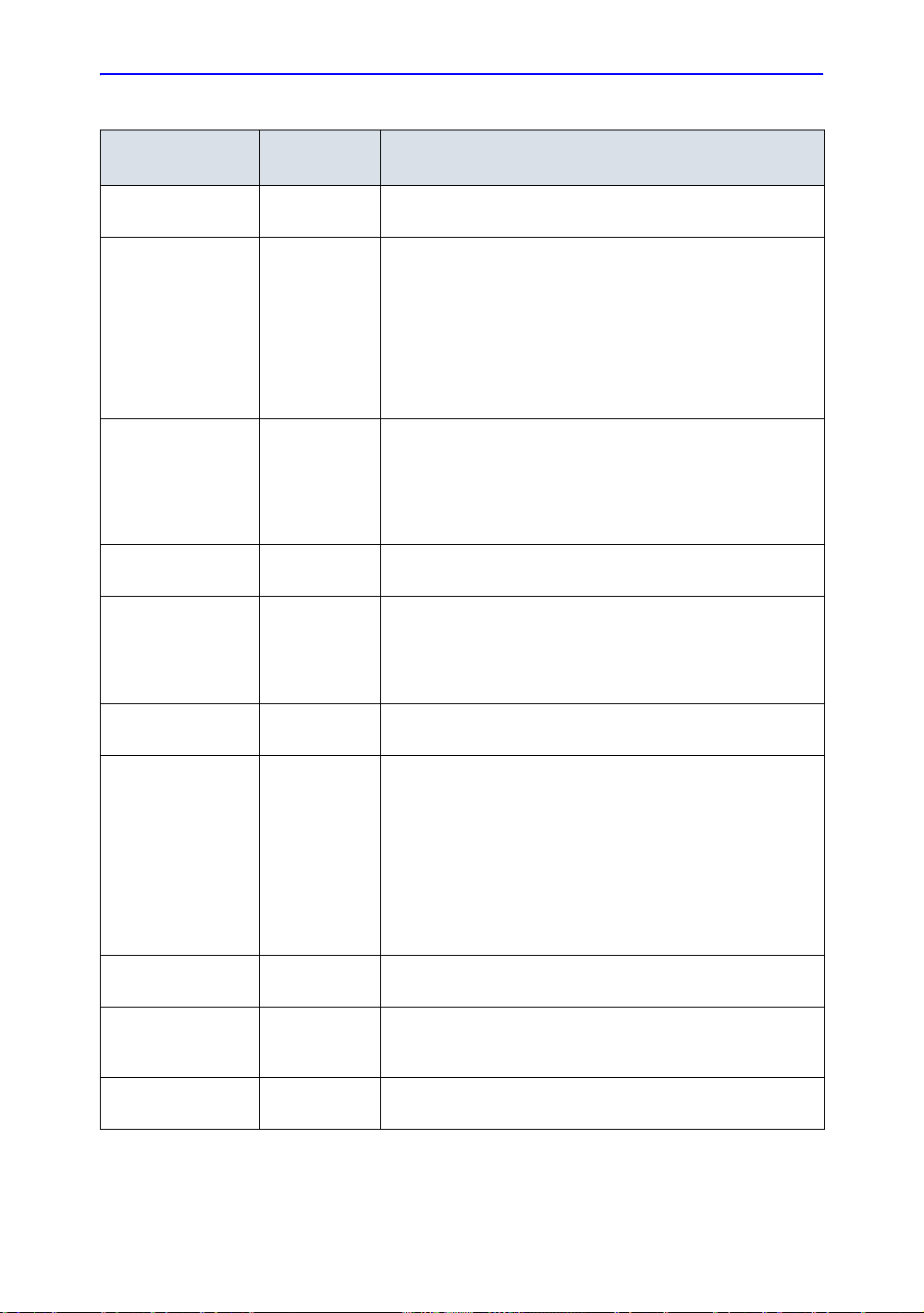
Оптимизация изображения
Таблица 2-1: Элементы управления B-режима (продолжение)
Элемент
управления
Курсор режима Нет Отображает курсор М/D-режима на изображении в
CrossXBeam Да CrossXBeam - это процесс объединения трех или более
Режим
кодированной
гармоники (CHI)
Частота Да Многочастотный режим позволяет переключать датчик на
лонение угла Да Линейное изображение в В-режиме или в режиме ЦДК
к
От
Возможный
биоэффект
В-режиме.
кадров, полученных под различным углом, в единый кадр.
Функция CrossXBeam доступна при работе с конвексными и
линейными датчиками.
Функция CrossXBeam обеспечивает объединение методом
бикубической интерполяции нескольких планарных
изображений, полученных под разными углами зрения, в
одно изображение с час
реальном времени.
Да Гармоническое изображение использует закодированный
цифровой ультразвуковой сигнал (DEU). Кодированные
гармоники позволяют повысить разрешение в ближней зоне
для улучшения изображения поверхностно расположенных
органов, а также проникновение в глубоко лежащие
структуры.
более низкую или высокую частоту.
можно наклонить влево или вправо для получения
дополнительной информации без перемещения датчика.
Функция выбора угла применима только для линейных
датчиков.
Описание/Преимущество
отой кадров режима просмотра в
т
Вирт. конвекс Да В линейных датчиках виртуальный конвекс обеспечивает
большую площадь обзора.
КУ (Компенсация
усиления)
Ширина Да Можно расширить ил
Наклон Да Можно регулировать угол сектора для получения большего
Переворот Нет Служит для поворота изображения влево и вправо на 180
Нет Функция КУ усиливает возвращенные сигналы, чтобы
званное проникновением
скорректировать затухание, в
сигналов в ткани на большую глубину. Ползунковые
потенциометры для регулировки КУ разнесены
пропорционально глубине. Область, которая усиливается
каждым регулятором, также изменяется. На экране может
появиться кривая КУ (при наличии предварительной
настройки), соответствующая настройкам элементов
управления (исключая режим масштабирования). Можно
выбрать режим деактивации кривой КУ на изображении.
и
рассмотрения исследуемой области изображения.
количества данных без перемещения датчика в В-режиме,
М-режиме, допплеровском режиме и режиме ЦДК.
градусов.
ы
сузить угол сектора для наилучшего
LOGIQ S8 – Руководство пользователя 2-3
5433846-145, на русском языке Ред. 1
Page 64
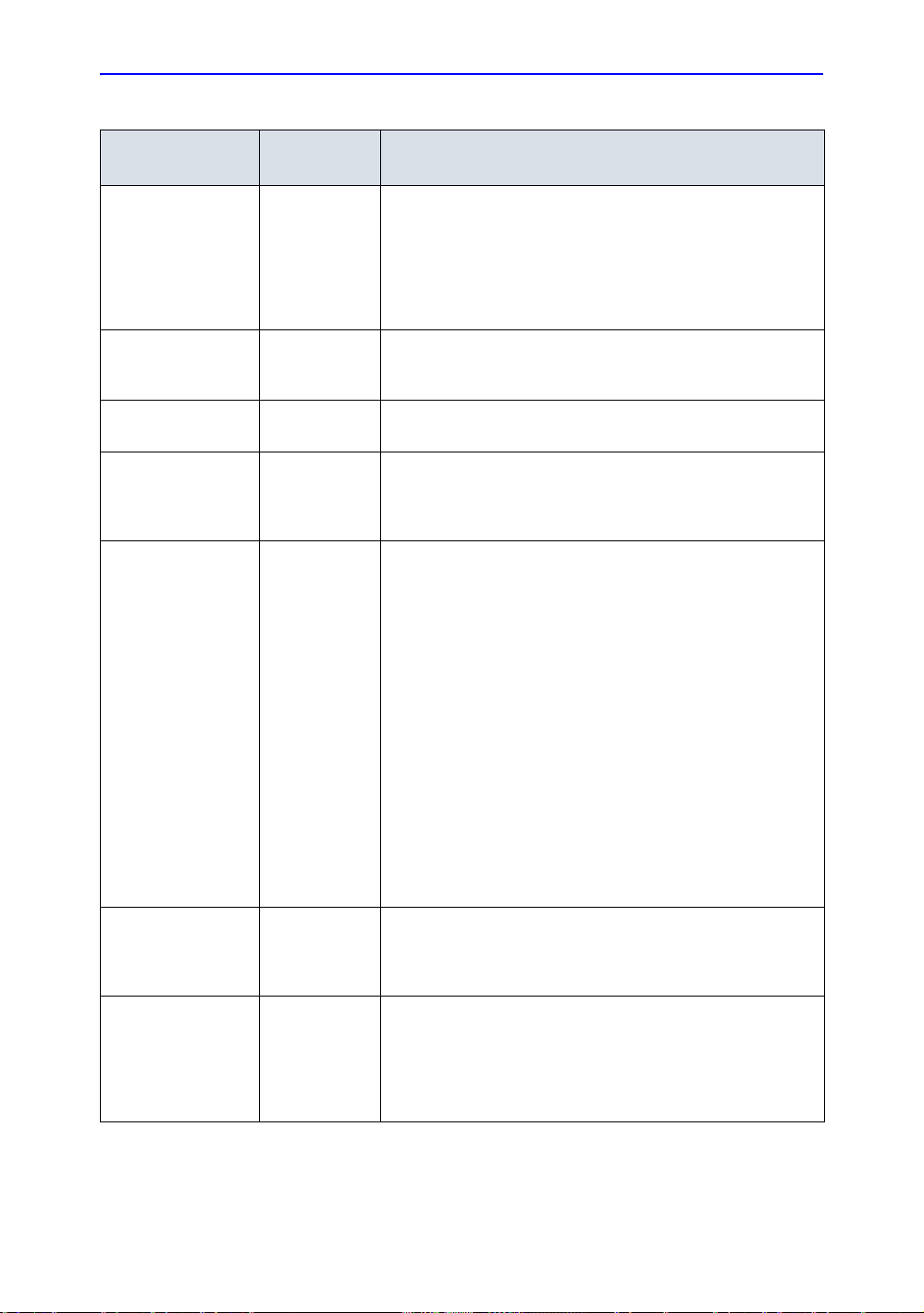
Выполнение обследования
Таблица 2-1: Элементы управления B-режима (продолжение)
Элемент
управления
Динамический
диапазон
Плотность линий Да Оптимизирует частоту кадров в В-режиме или
Карта Нет Система формир
Усреднение кадров Нет Временной фильтр усредняет кадры, благодаря чему для
Раскрашивание Нет Функция окрашивания представляет собой раскрашивание
Возможный
биоэффект
Нет Функция динамического диапазона регулирует
преобразование значений интенсивности эхо-сигналов в
градации серого, благодаря чему формируется диапазон
шкалы яркости, который можно отрегулировать. Элемент
управления "Dynamic Range" (Динамический диапазон)
изменяется на "Compression" (Сжатие) для изображений,
полученных в режиме стоп-кадра.
пространственное разрешение для улучшения качества
изображения.
режима.
составления одного изображения используется большее
число пикселей. В результате получается более сглаженное
изображение.
поверхности изображения в В-режиме или спектре допплера
для улучшения возможностей пользователя различать
интенсивность цвета в В-, М- и доп
Окрашивание - это НЕ допплеровский режим.
ПРИМЕЧАНИЕ: возможно псевдоокрашивание изображений,
полученных в режиме реального времени, кинопетли и
кинопетли с временной шкалой, но не изображений с DVR.
Окрашивает черно-белые изображения для улучшения их
восприятия на экране. Спектральный цветовой режим
служит для добавления цвета в спектр в зависимости от
ос
мощн
интенсивности сигнала цветового режима в каждой
допплеровской линии. Цветовой режим улучшает
наглядность характеристик спектра и позволяет лучше
идентифицировать расширение спектра и его контуры,
используемые для определения пиковой частоты/скорости.
При активации цветового режима отображается шкала
серого.
Описание/Преимущество
у
ет карты для В-, М- и допплеровского
леровском режимах.
п
ти сигнала с применением инвертирования карты
Уси ление контуров Нет Служит для выделения едва заметных различий и границ в
Поворот (Инверсия
вверх/вниз)
Нет Имеется возможность поворачивать изображения в
х с помощью шкалы серого в соответствии с контурами
аня
тк
структур. Настройки усиления границ в М-режиме
применимы только для М-режима.
направлении вверх и вниз.
ВНИМАНИЕ: при просмотре повернутого изображения
внимательно следите за ориентацией датчика во избежание
возможной путаницы при опре
сканирования или поворота изображения вправо/влево.
делении
направления
2-4 LOGIQ S8 – Руководство пользователя
5433846-145, на русском языке Ред. 1
Page 65

Оптимизация изображения
Таблица 2-1: Элементы управления B-режима (продолжение)
Элемент
управления
Отклонение Нет Позволяет выбрать уровень, ниже которого эхо-сигналы не
Подавление Нет Подавление помех.
SRI-HD Нет SRI-HD (Визуализация с высоким разрешением и
Возможный
биоэффект
Описание/Преимущество
будут усиливаться (для того чтобы эхо-сигнал можно было
обрабатывать, он должен иметь определенную
минимальную амплитуду).
подавлением зернистости) — это адаптивный алгоритм,
позволяющий уменьшить нежелательный эффект
зернистости на ультразвуковом изображении. Зернистость
может присутствовать на отдельных участках и
ани. Поскольку ее появление обусловлено
тк
характеристиками системы визуализации, а не
характеристиками ткани, степень зернистости изображения
может быть изменена посредством изменения параметров
системы (тип датчика, частота, глубина сканирования и др.).
Слишком высокая зернистость изображения может ухудшать
его качество и затруднять просмотр отдельных деталей. С
другой стороны, просмотр деталей может быть за
ишком интенсивной фильтрации зернистости. Выбор
из-за сл
оптимального уровня SRI-HD должен производиться очень
тщательно. SRI-HD возможен при получении изображения в
В-режиме и может использоваться с любым датчиком и в
любом клиническом приложении, когда зернистость
изображения становится помехой при рассмотрении деталей
изображения.
зображения
труднен
LOGIQView
(поставляется
дополнительно)
Нет Функция LOGIQView дает возможность создать и
просмотреть статическое 2D-и
поля обзора выбранного датчика. Эта функция обеспечивает
просмотр и измерение анатомических структур большего
размера, чем одиночное изображение. Например:
сканирование сосудистых структур и соединительной ткани
верхних и нижних конечностей.
Функция LOGIQView позволяет создать расширенное
изображение из отдельных кадров по мере того, как
оператор перемещает датчик вдоль поверхности кожи в
и плоскости сканирования. Качество
лени
направ
полученного изображения до некоторой степени зависит от
оператора и требует некоторых дополнительных навыков и
практики для приобретения соответствующей
квалификации.
Функция LOGIQView недоступна в следующих режимах:
режим просмотра нескольких изображений, режим
временной шкалы, B-Flow, ЦДК и ЭД.
ображение, которое шире
з
LOGIQ S8 – Руководство пользователя 2-5
5433846-145, на русском языке Ред. 1
Page 66

Выполнение обследования
Таблица 2-1: Элементы управления B-режима (продолжение)
Элемент
управления
B-Flow
(поставляется
дополнительно)
Тип потока Low (Слабый) или High (Сильный), где
Цветной B-flow Предназначен для цветовой визуализации кровотока в
Возможный
биоэффект
Да Режим B-Flow обеспечивает более интуитивно понятное
представление неколичественных гемодинамических
параметров сосудистых структур.
При включении режима B-Flow доступны все измерения
В-режима. Могут быть измерены: глубина, расстояние по
прямой линии, % стеноза, объем, трассировка, окружность и
площадь замкнутой области.
Low=Режим наибольшей чувствительности к медленному
кровотоку (в ве
Данная установка предусматривает наименьшую частоту
кадров.
High=Режим наибольшей чувствительности к быстрому
кровотоку. Предусматривает наибольшую частоту кадров и
обеспечивает лучшую визуализацию динамики кровотока.
Данный режим рекомендуется использовать во всех
возможных случаях, поскольку высокая частота кадров дает
преимущество.
режиме B-Flow с наложением и
Хотя данный режим основан на применении технологии
визуализации кровотока B-Flow, изображение BFC создается
и обрабатывается процессором режима ЦДК и поэтому
сочетает в себе преимущества визуализации в режиме
B-Flow и в режиме ЦДК. Таким образом, параметры
визуализации и предварительные настройки в данном
случае такие же, как для работы в режиме ЦД
Описание/Преимущество
нах, пов
ерхностно расположенных органах).
зображения
в В-режиме.
К
и ЭД.
Усовершенствован
ный режим BFC
Предусматривает ряд возможностей для улучшения
качества изображения, полученного в цветовом режиме
B-Flow (BFC).
2-6 LOGIQ S8 – Руководство пользователя
5433846-145, на русском языке Ред. 1
Page 67

Элементы управления режима ЦДК
ЦДК и цветной M-режим — это допплеровские режимы,
предназначенные для добавления кодированной цветом
количественной информации об относительной скорости и
направлении движения потока на изображения в B-режиме
или M-режиме.
Таблица 2-2: Элементы управления режима ЦДК
Оптимизация изображения
Элемент
управления
Flow Selection
(Выбор потока)
Усиление Нет Коэффициент усиления увеличивает суммарную силу
Шкала (шкала
скоростей)
Фильтр движ.стенок Нет Отфильтровывает сигналы, соответствующие кровотокам с
Wall Filter Target
(Цель фильтра
движения стенок)
Size/Position
(Размер/
Положение)
Инверсия
(Инв
ерсия
цвета)
Возможный
биоэффект
Нет В приложениях LEV (Lower Extremity Vein — Вена нижней
конечности) и Abdominal (Брюшная полость) можно быстро
выбрать состояние потока с помощью ярлыка меню ЦДК на
сенсорная панель.
эхосигналов, обработанных в окне режима ЦДК или во
временной шкале спектрального допплера.
Да Служит для увеличения/уменьшения шкалы скоростей на
в
етовой шкале.
ц
низкими скоростями. Позволяет устранить артефакты
движения, появляющиеся вследствие дыхательной и другой
двигательной активности пациента.
Нет При изменении пользователем настройки фильтра целевая
регрессионная частота среза фильтра движения стенок
обновляется.
Да Регулировка размера и положения цветного окна.
Нет Позволяет просматривать кровоток в различных
направлениях, например: красный – назад (отрицательные
скорости), синий - вперед (положительные скорости). Можно
инвертировать как изображение в режиме реального
времени, так и изображение в режиме стоп-кадра.
ПРИМЕЧАНИЕ: Функция инвертирования реверсирует
карту цвета, а НЕ цвет ЧПИ.
Описание/Преимущество
Базовая линия Нет Изменяет линию развертки изображения ЦДК или
тра
допплеровского спек
скоростью кровотока. Минимизирует искажения из-за
недостаточной частоты выборки за счет установки большего
диапазона кровотока в прямом направлении, чем в обратном
направлении, и наоборот.
Базовая линия позволяет отрегулировать точку наложения.
Базовая линия по умолчанию размещается в средней точке
цветового изображения и в средней цветовой шкалы
нтрольного изображения.
о
к
в соответствии с повышенной
LOGIQ S8 – Руководство пользователя 2-7
5433846-145, на русском языке Ред. 1
Page 68

Выполнение обследования
Таблица 2-2: Элементы управления режима ЦДК (продолжение)
Элемент
управления
Отклонение угла Да Исследуемую область линейного изображения в В-режиме
Накопление Нет Функция накопления улучшает отображение потока.
Плотность линий
сканирования в
режиме ЦДК
Карта Нет Позволяет выбрать определенную цветовую карту. После
Сжатие карты Нет Изменение градации тона на цветовой карте.
Порог Нет Порог определяет уровень шкалы серого, при котором
Усреднение к
Карта прозрачности Нет Ткани отображаются как фон цветовой карты.
Пространственный
фильтр
адров Нет У
Возможный
биоэффект
или в режиме ЦДК можно наклонить влево или вправо для
получения сведений без перемещения датчика. Функция
отклонения угла применима только для линейных датчиков.
Доступна при контрастной визуализации в режимах ЦДК, ЭД
и B-Flow.
Да Оптимизирует ча
разрешение в режиме ЦДК для получения цветного
изображения наилучшего качества.
того как вы сделаете выбор, на цветовой шкале отобразится
полученная карта.
прекращается наложение цветовой информации.
средняет цветовые кадры.
Нет Смягчает цвет, чтобы он выглядел менее пиксельно.
Описание/Преимущество
тоту кадров или пространственное
с
Подавление
вспышки
Размер пакета Да Позволяет отрегулировать число образцов, собранных для
Контрольный
объем
Нет Активирует/деактивирует функцию "Flash Suppression"
(Подавление вспышки), запускает процесс удаления
артефактов движения.
одиночного вектора кровотока.
Да Регулировка размера допплеровской проходящей волны
а (или длины). Чем
цветового потока (или импульса) и ра
меньше установленное значение, тем лучше разрешение
потока, и чем выше установленное значение, тем выше
чувствительность.
змер
2-8 LOGIQ S8 – Руководство пользователя
5433846-145, на русском языке Ред. 1
Page 69

Оптимизация изображения
Таблица 2-2: Элементы управления режима ЦДК (продолжение)
Элемент
управления
Автоматический
пробный объем в
режимах ЦДК/ЭД
Глубина фокуса в
режимах ЦДК и ЭД
Частота в режимах
ЦДК и ЭД
Автоматическая
частота в режимах
ЦДК и
энергетического
допплера
Глубина
изображения по
центру в режимах
ЦДК/ЭД
ЭД (поставляется
дополнительно)
Возможный
биоэффект
Да Установите значение по умолчанию в меню Utility (Утилиты)
-> Imaging (Визуализация) -> CF Mode (Режим ЦДК).
Да
Да
Да
Да
Да Визуализация в ре
способ формирования карты ЦДК, используемый для
составления карты по интенсивности допплеровского
сигнала, отраженного от ткани, а не по частотному сдвигу
сигнала. С помощью этого метода ультразвуковая система
графически в цвете отображает кровоток исходя из
количества движущихся отражателей независимо от их
скорости. В режиме энергетического допплера не
т
ображается скорость, поэтому изображение не
о
подвержено искажению четкости.
Описание/Преимущество
жиме энерг
етического допплера (ЭД) - это
TVI (поставляется
дополнительно)
Цветовой
количественный
анализ
(поставляется
дополнительно)
Да TVI позволяет вычислить и кодировать цветом скорости
тканей. Данные о скорости движения тканей получаются
посредством выборки значений скорости, полученных в
режиме тканевого допплера для отдельных точек. Эта
информация сохраняется в комбинированном формате
вместе с данными визуализации в шкале серого,
ч
полученными в те
циклов при высоком временном разрешении.
Нет Обеспечивает средства для полуколичественной оценки
воспаления в суставах и васкуляризации в опухолях.
ение одного или нескольких сердечных
LOGIQ S8 – Руководство пользователя 2-9
5433846-145, на русском языке Ред. 1
Page 70

Выполнение обследования
Элементы управления М-режима
Таблица 2-3: Элементы управления М-режима
Элемент
управления
Скорость развертки Нет Изменяет скорость развертки временной шкалы.
Анатомический
М-режим
Возможный
биоэффект
Возможно применение в М-режиме, допплеровском режиме
и в М-режиме с ЦДК.
Да Анатомический М-режим дает возможность манипулировать
курсором под различным углом и в разных положениях.
Дисплей M-режима изменяется в зависимости от
перемещений M-курсора.
В криволинейном анатомическом M-режиме (Curved
Anatomical M-Mode — CAMM) график зависимости
расстояния от времени на основ
проведенной от руки. Режим CAMM доступен в серой шкале,
в цвете, а также в TVI.
Описание/Преимущество
линия курсора,
е
M-режим с ЦДК
См. ‘Элементы управления режима ЦДК’ на стр.2-7.
2-10 LOGIQ S8 – Руководство пользователя
5433846-145, на русском языке Ред. 1
Page 71

Оптимизация изображения
Элементы управления допплеровского режима
Таблица 2-4: Элементы управления допплеровского режима
Элемент
управления
Автоматическая
оптимизация
спектра [ASO]
(Авто)
Обновить Да Переключает между одновременным и обновленным
Положение
пробного объема
(трекбол)
Длина пробного
объема в
допплеровском
режиме
ала (шкала
Шк
скоростей)
Возможный
биоэффект
Да Функция автоматической оптимизации в допплеровском
режиме позволяет оптимизировать спектральные данные.
Эта функция регулирует шкалу скорости/ЧПИ (только для
изображений, полученных в режиме реального времени),
смещение базовой линии и инверсию (при наличии
соответствующей предварительной настройки).
Преимущество этой функции заключается в сокращении
времени оптимизации, а также в более последовательном и
ч
ном выполнении оптимизации.
то
представлениями во время просмотра временной шкалы.
Да Перемещает строб пробного объема с помощью
допплеровского курсора в В-режиме. Пробный объем
размещается в определенном положении в просвете сосуда.
Да Позволяет изменять длину строба пробного об
Да Регулирует шкалу скоростей для адаптации к более
высоким/низким скоростям кровотока. Шкала скорости
определяет частоту повторения импульсов.
Если зона охвата строба пробного объема превышает
диапазон шкалы для одиночного строба, система
автоматически переключается в режим высокой ЧПИ.
Появится несколько пробных объемов, и на экране
отобразится "HPRF" (ВЧПИ).
Описание/Преимущество
ъема.
орость
Корректировка угла Нет Оценивается ск
допплеровскому вектору посредством расчета угла между
допплеровским вектором и подлежащим измерению
потоком.
ПРИМЕЧАНИЕ: Если курсор допплеровского режима и
индикатор изменения угла располагаются на одной линии
(угол равен 0), индикатор изменения угла не
отображается.
Быстрый угол Нет Быстро изменяет угол на 60°.
Фильтр движ.стенок Нет Отделяет допплеровский сигнал от из
вызванного движением сосудов.
Базовая линия Нет Изменяет линию развертки в соответствии с кровотоком
более высокой скорости для устранения эффекта аляйзинга.
Курсор режима Нет Отображает курсор допплеровского режима на изображении
в В-режиме.
кровотока в направлении под углом к
быточного
шума,
LOGIQ S8 – Руководство пользователя 2-11
5433846-145, на русском языке Ред. 1
Page 72

Выполнение обследования
Таблица 2-4: Элементы управления допплеровского режима (продолжение)
Элемент
управления
Отклонение угла и
выбор точного угла
Громкость Нет Регулирует выход аудиосигнала.
Инверсия Нет Инвертирует спектральный сигнал по вертикали, не влияя на
Сжатие Нет Функция динамического ди
Метод трассировки Нет Очерчивает средние и пиковые скорости в изображениях,
Уср еднит ь циклы Нет Средняя величина из нескольких циклов (от 1 до 5).
Чувств. трасс-ки Нет Регулирует трассировку таким образом, чтобы форма кр
Направление
трассировки
Формат
отображения
Возможный
биоэффект
Да Исследуемую область линейного изображения в В-режиме
или в режиме ЦДК можно наклонить влево или вправо для
получения сведений без перемещения датчика. Функция
выбора угла применима только для линейных датчиков.
положение базовой линии.
преобразование значений интенсивности эхо-сигналов в
градации серого, благодаря чему формируется диапазон
шкалы яркости, который можно отрегулировать.
полученных в режимах реального времени и стоп-кадра.
оответствовала силе сигнала.
с
Нет Определяет направление трассировки.
Нет Изменяет вертикальное/горизонтальное расположение
между В- и М-режимами или только временную шкалу.
Описание/Преимущество
зона регулирует
апа
ивой
Модификация
автовычислений
Авто вычисл. Нет Автоматически активирует расчеты, выбранные в режиме
Simultaneous
(Duplex/Triplex)
(Одновременный
(Дуплекс/
триплекс))
Нет Активирует меню выбора автоматических расчетов.
модифицирования автоматических расчетов, когда система
работает в режиме реального времени или в ре
ст
оп-кадра.
Да При выборе функции "дуплекс" или "триплекс" активируются
режимы реального времени. Например, выбор функции
"дуплекс" активирует B-режим и режимы
импульсно-волнового или непрерывно-волнового допплера.
Выбор функции "триплекс" активирует B-режим, режимы
импульсно-волнового или непрерывно-волнового допплера,
а также режим ЦДК.
Если функция "ду
переключение между режимами осуществляется при
помощи функций M/D-курсора и обновления.
плекс/
триплекс" не выбрана,
жиме
2-12 LOGIQ S8 – Руководство пользователя
5433846-145, на русском языке Ред. 1
Page 73

Режим 3D
Оптимизация изображения
Подробнее см. в главе 5 основного руководства
пользователя LOGIQ S8.
Таблица 2-5: Варианты 3D-пакета
Тип 3D Описание
Easy 3D Предназначен для визуализации
изображений в B-режиме и ЦДК,
например, для сканирования лица
ребенка.
Расширенный
режим 3D
Предназначен для визуализации
изображений в B-режиме и ЦДК,
например, деревьев сосудов.
Датчик/Без
датчика
Без датчика "3D Acquisition"
Без датчика "3D Acquisition"
Доступные
вкладки
(Получение
3D-изображения),
"Easy 3D" (Простой
3D), "Movie" (Фильм)
(Получение
3D-изображения),
"Easy 3D" (Простой
3D), "Advanced 3D"
(Расширенный режим
3D), "Movie" (Фильм)
LOGIQ S8 – Руководство пользователя 2-13
5433846-145, на русском языке Ред. 1
Page 74

Выполнение обследования
Получение 3D-сканограммы
Чтобы получить 3D-сканограмму:
1. Оптимизируйте изображение в B-режиме. Равномерно
распределите гель.
2. Нажмите клавишу 3D панели управления. Появятся два
экрана.
ПРИМЕЧАНИЕ: Задайте соответствующие значения для параметров
"Acq Mode" (Режим получения изображения) и "Scan
Plane" (Плоскость сканирования). Кроме того, перед
сканированием задайте расстояние сканирования.
3. Чтобы начать получение изображения, нажмите
клавишу трекбола Start (Пуск).
4. Для выполнения параллельного ск
ра
вномерно перемещайте датчик. Для получения
развертки (веерного сканирования), сделайте одно
качательное движение датчиком. Отметьте расстояние
сканирования.
5. Трехмерный исследуемый объем (VOI) динамически
компонуется на правой половине экрана.
ПРИМЕЧАНИЕ: Если изображение останавливается до завершения
сканирования, начните получение трехмерного
исследуемого объема еще раз.
анирования
6. Чтобы завершить трехмерное сканирование, нажмите
клавишу трекбола End (Завершить).
ПРИМЕЧАНИЕ: Мо
этого придется нажать клавишу "3D" для получения
окончательной визуализации.
ж
но также нажать "Freeze" (Стоп-кадр), но после
2-14 LOGIQ S8 – Руководство пользователя
5433846-145, на русском языке Ред. 1
Page 75

Другие элементы управления
Подробнее см. в главе 6 основного руководства
пользователя LOGIQ S8.
Масштабирование
Масштабирование изображения приводит к изменению
частоты кадров, что, в свою очередь, приводит к изменению
тепловых индексов. Положение точек фокуса может также
измениться, что может привести к изменению
местоположения точки пиковой интенсивности в
акустическом поле. В результате механический и тепловой
индексы могут измениться.
Оптимизация изображения
Опасность
получения
травм при
УЗИ
Следите за возможными изменениями выходных сигналов.
Для изменения размеров изображения пользуйтесь
лу экрана
функцией масштабирования. В верхнем ле
вом уг
отобразится контрольное изображение.
Для выхода из режима масштабирования регулируйте
коэффициент масштабирования до тех пор, пока не будет
удалено контрольное изображение, или нажмите кнопку
B-режима.
LOGIQ S8 – Руководство пользователя 2-15
5433846-145, на русском языке Ред. 1
Page 76

Выполнение обследования
Масштабирование при считывании
Чтобы активировать масштабирование при считывании,
поверните регулятор Zoom (Масштабирование).
Функция масштабирования при считывании увеличивает
отображение данных без изменения получаемых данных
ультразвукового изображения.
Она доступна в режиме реального времени, стоп-кадра,
кинопетли или для вызванных необработанных данных
изображения.
Масштабирование при записи
Чтобы активировать масштабирование пр
регулятор Zoom (Масштабирование).
Функция масштабирования при записи повышает плотность
линий и (или) частоту выборки ультразвукового
изображения, улучшая разрешение.
Доступна только при предварительной обработке.
Размер окна масштабирования при записи (высоту и
ширину) можно задать на странице Utility (Утилиты) ->
Imaging (Визуализация) -> B-Mode (B-режим).
и записи, нажмит
е
2-16 LOGIQ S8 – Руководство пользователя
5433846-145, на русском языке Ред. 1
Page 77

Разделенный экран
Оптимизация изображения
Чтобы активировать двухоконный разделенный экран,
нажмите клавишу L или R. Чтобы активировать
четырехоконное отображение, нажмите и удерживайте
клавишу L.
При активации разделенного экрана нажатием клавиши L
одиночное изображение помещается слева; при активации
разделенного экрана нажатием клавиши R, одиночное
изображение помещается справа.
Для переключения между активными изображениями
нажимайте клавишу L/R.
Двойной измеритель
Чтобы от
удерживайте клавишу R до тех пор, пока экран не
изменится.
На разделенном экране можно нарисовать измеритель,
область, эллипс или сплайн-трассировку, как на левом, так и
на правом изображении одновременно. Аннотируемая
сторона экрана называется "оригиналом". Копия называется
"тенью".
ключить ра
зделенный экран, нажмите и
Рис.2-1.Оригинал (слева), тень (справа)
LOGIQ S8 – Руководство пользователя 2-17
5433846-145, на русском языке Ред. 1
Page 78

Выполнение обследования
Стоп-кадр изображения
Чтобы получить стоп-кадр изображения, выполните
следующие действия:
1. Нажмите Freeze (Стоп-кадр). Зажигается подсветка
клавиши.
Если активирован смешанный режим, оба экранных
формата немедленно останавливаются. При отмене режима
стоп-кадра оба режима перезапускаются, а на кривую
трассировки накладывается черная полоса для индикации
нарушения непрерывности по времени.
Для повторной активации изображения выполните
с
следующие дей
1. Нажмите Freeze (Стоп-кадр) еще раз.
ПРИМЕЧАНИЕ: При отмене режима стоп-кадра все результаты
измерений и расчетов удаляются с экрана (но не из
рабочей таблицы).
Используйте трекбол для активации режима кинопетли
после нажатия клавиши "Freeze" (Стоп-кадр).
твия:
Активация режима кинопетли
Чтобы активировать режим кинопетли:
1. Нажмите Freeze (Стоп-кадр).
2. Переместите трекбол.
2-18 LOGIQ S8 – Руководство пользователя
5433846-145, на русском языке Ред. 1
Page 79

Оптимизация изображения
Пиктограммы
Выберите нужную пиктограмму в сенсорная панель.
Выбранная пиктограмма отображается на мониторе.
• Нажмите элемент управления Move Pattern
(Перемещение пиктограммы) на сенсорная панель для
перемещения пиктограммы с помощью трекбола и
элементов управления Set (Установить).
• Переместите пиктограмму в нужное место и нажмите
Save Position (Сохранить положение). Текущее
положение сохранится в качестве исходного положения
текущего формата о
удерживайте Save Position (Сохранить положение),
чтобы восстановить для исходного положения
заводское значение по умолчанию.
ПРИМЕЧАНИЕ: Исходное положение не зависит от формата
отображения.
ПРИМЕЧАНИЕ: Положение пиктограммы обновляется при изменении
формата отображения.
ПРИМЕЧАНИЕ: При смене пациента (т. е., при завершении
исследования текущего пациента и регистрации
пациента) для положения пиктограммы
восстанавливается за
тображения. Нажмит
водское зн
ачение по умолчанию.
е и
• Метка датчика связана с пиктограммами и
иллюстрирует положение датчика на пиктограмме. Эта
метка может устанавливаться с помощью трекбола и
поворачиваться с помощью элемента управления
Ellipse (Эллипс).
• Тип метки датчика выбирается путем вращения
элемента управления Probe Type (Тип датчика) на
сенсорная панель. Доступны различные варианты
н
выбора при наличии од
• Чтобы выбрать активную сторону в сдвоенном
В-режиме, используйте вращающийся регулятор Active
Side (Активная сторона), расположенный в нижней
части меню сенсорная панель.
• Чтобы стереть пиктограмму, активируйте пиктограммы,
нажав регулятор Body Pattern/Ellipse (Пиктограмма/
Эллипс), и затем нажмите клавишу Clear (Очистить).
• Для выхода без удаления пиктограммы нажмите Set
(Установить) на кл
сенсорная панель.
ого пустого варианта.
виатуре или Scan (Сканировать) на
а
LOGIQ S8 – Руководство пользователя 2-19
5433846-145, на русском языке Ред. 1
Page 80

Выполнение обследования
Пиктограммы (продолжение)
• Выберите Save Probe Position (Сохранить положение
датчика), чтобы сохранить метку положения и угол
датчика для каждой пиктограммы.
1. Отобразите пиктограмму.
• Переместите и поверните метку датчика нужным
образом.
• Выберите Save Probe Position (Сохранить
положение датчика).
2. Нажмите и удерживайте Save Probe Position
(Сохранить положение датчика), чтобы восстановить
для исходного положения заводское значение по
умолчанию.
Рис.2-2.Сохранение положения да
2-20 LOGIQ S8 – Руководство пользователя
5433846-145, на русском языке Ред. 1
тчика
Page 81
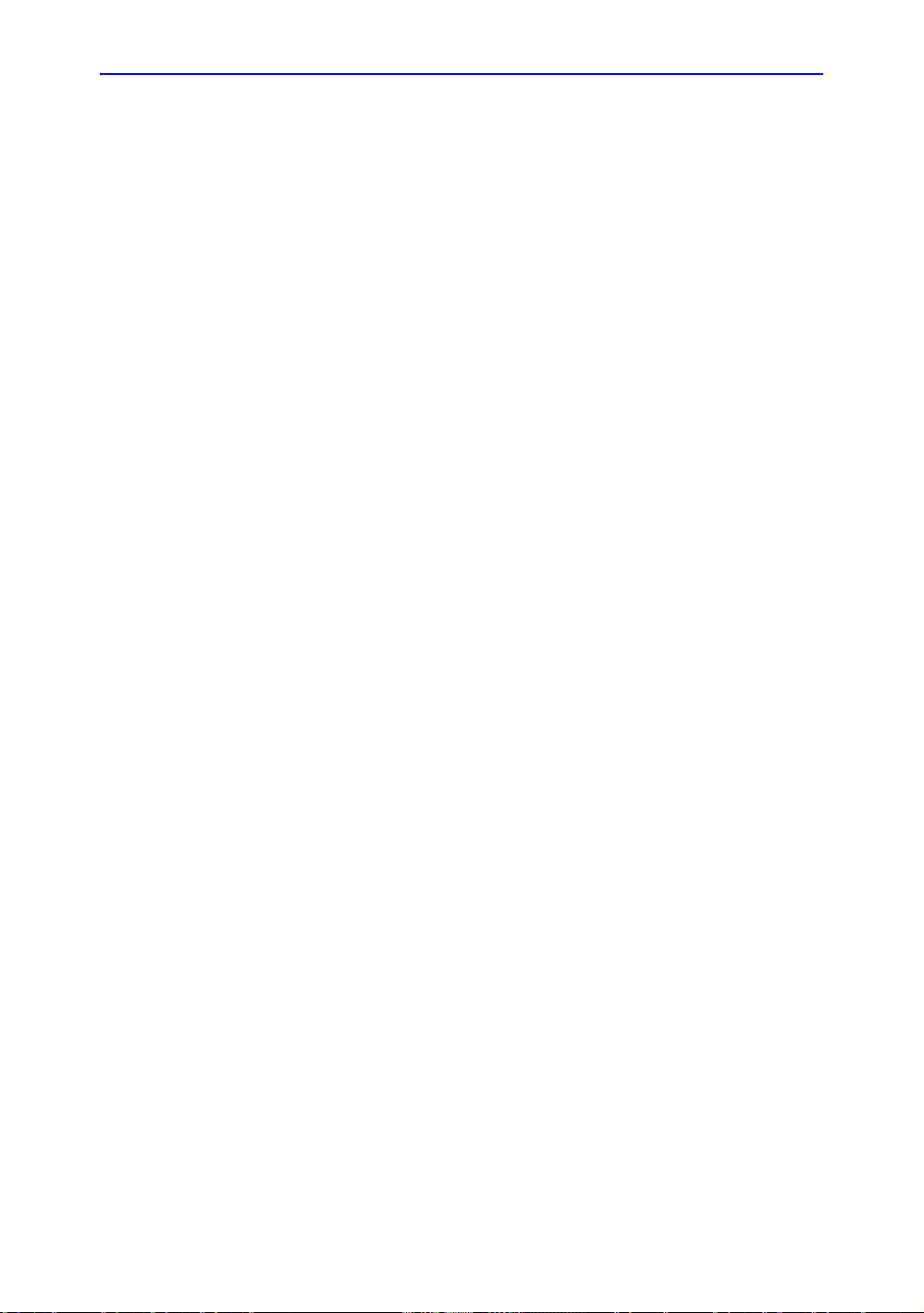
Добавление комментариев к изображению
При нажатии клавиши Comment (Комментарий) или любой
клавиши на буквенно-цифровой клавиатуре происходит
переход в режим добавления комментариев. Это
присваивает трекболу функцию управления курсором и
отображает библиотеку комментариев в меню сенсорная
панель.
В режиме комментариев в текст могут быть внесены
дополнения с помощью библиотеки комментариев, либо их
можно ввести с помощью б
После активации режима комментариев на экране
отображается вертикальный курсор. Перемещайте курсор с
помощью трекбола.
Нажмите клавишу Backspace для познакового удаления
комментария.
Чтобы удалить все комментарии и стрелки, дважды нажмите
клавишу Clear (Очистить) сразу же после входа в режим
комментариев.
Оптимизация изображения
уквенно-цифро
вой клавиатуры.
Перемещение к следующему слову или группе слов
осуществляется с помощью кла
Курсоры могут использоваться путем активации клавиши F2
(Стрелка) на клавиатуре. Отображающийся курсор окрашен
в ЗЕЛЕНЫЙ цвет. Это означает, что он активен и может
перемещаться.
Использование горячей клавиши
Для записи и выполнения последовательности часто
выполняемых нажатий клавиш имеется горячая клавиша
клавиатуры.
Чтобы создать горячую клавишу, нажмите клавишу F5 и
следуйте экранным подсказкам.
Чтобы запустить горячую клавишу, нажмите клавишу F6 и
следуйте экранным подсказкам.
виши Tab.
LOGIQ S8 – Руководство пользователя 2-21
5433846-145, на русском языке Ред. 1
Page 82

Выполнение обследования
Измерение и анализ
Местоположение элементов управления измерением
Рис.2-3.Местоположение элементов управления
измерением
1. Measure (Измерить). Активирует измеритель и пакет расчетов,
связанные с выбранной в данный момент предварительной
установкой.
2. Clear (Очистить). Во время выполнения измерений стирает
измеритель и данные измерения с экрана. Когда измерения не
выполняются, стирает все измерители и измерения с дисплея.
3. Ellipse (Эллипс). После установки первого измерителя для
измерения расстояния и размещения в
клавиша Ellipse (Эллипс) активирует функцию измерения
площади/эллипса. Размер эллипса увеличивается и
уменьшается с помощью трекбола. Для регулировки
измерителей выберите Cursor Select (Выбрать курсор).
4. Трекбол. Перемещает измерители, выбирает измерение в
окне сводки. Трекбол позволяет также выбирать элементы на
торого измерителя
сенсорная панель с помощью клавиш указателя и "Set"
(Установить).
5. Клавиши трекбола. Функции этих клавиш меняются
(например, "Set" (Устан овить), "Change Measure" (Сменить
измерение) и т. д.) в зависимости от режима или действия.
Текущие функции отображаются в нижнем правом углу
монитора.
6. Клавиша указателя. Выберите, чтобы отобразить указатель
на мониторе.
2-22 LOGIQ S8 – Руководство пользователя
5433846-145, на русском языке Ред. 1
Page 83

Измерение и анализ
Измерения в B-режиме
В В-режиме можно выполнить два основных измерения.
• Расстояние
• Окружность и площадь
• Метод эллипса
• Метод трассировки
• Метод сплайна
ПРИМЕЧАНИЕ: При выполнении приведенных ниже указаний
необходимо вначале выполнить сканирование
пациента, а затем нажать клавишу Freeze
(Стоп-кадр).
LOGIQ S8 – Руководство пользователя 2-23
5433846-145, на русском языке Ред. 1
Page 84

Выполнение обследования
Измерение расстояния
Чтобы измерить расстояние, выполните следующие
действия:
1. Нажмите клавишу Measure (Измерить); отобразится
активный измеритель.
2. С помощью трекбола установите активный измеритель
в исходной точке.
3. Зафиксируйте исходную точку, нажав Set (Установить).
Система зафиксирует первый измеритель и даст доступ
ко второму активному измерителю.
4. С помощью трекбола установите второй активный
измеритель в конечной точке.
ч
ки измерения соединяются пунктирной линией, при
То
наличии предварительной настройки.
5. Чтобы завершить измерение, нажмите Set (Установить).
В окне "Results" (Результаты) отобразится значение
расстояния.
Ниже приведены советы по выполнению измерений
расстояния:
Полезные
советы
• До завершения измерения следует выполнить
следующее:
• Для переключения между активными
измерителями нажимайте верхнюю клавишу
трекбола.
• Чтобы стереть второй измеритель и текущие
данные измерения и выполнить измерение
повторно, нажмите Clear (Очистить) один раз.
• После
следующее:
• Чтобы повернуть и активировать зафиксированные
• Чтобы стереть все данные, которые были
завершения измерения следует выполнить
измерители, отрегулируйте параметр Cursor Select
(Выбрать курсор).
измерены на данный момент, за исключением
данных, внесенных в рабочие таблицы, нажмите
Clear (Очистить).
2-24 LOGIQ S8 – Руководство пользователя
5433846-145, на русском языке Ред. 1
Page 85

Измерение окружности и площади (эллипса)
Для измерения окружности и площади можно использовать
эллипс. Для проведения измерений с помощью эллипса
следует выполнить следующее:
1. Нажмите клавишу Measure (Измерить); отобразится
активный измеритель.
2. Установите активный измеритель с помощью трекбола.
3. Зафиксируйте исходную точку, нажав Set (Установить).
Система зафиксирует первый измеритель и даст доступ
ко второму активному измерителю.
4. Установите второй измерит
5. Отрегулируйте элемент управления Ellipse (Эллипс);
отобразится эллипс, который первоначально имеет вид
окружности.
6. С помощью трекбола установите эллипс в нужное
положение и определите размеры подлежащих
измерению осей (перемещайте измерители).
7. Чтобы увеличить размер, вращайте элемент
управления Ellipse (Эллипс) по часовой стрелке. Чтобы
уменьшить размер, вращайте элемент управления
с) против часовой стрелки.
Ellipse (Э
8. Для переключения между активными измерителями
нажимайте верхнюю клавишу трекбола.
9. Чтобы завершить измерение, нажмите Set (Установить).
В окне "Results" (Результаты) отобразятся длина
окружности и площадь.
ллип
Измерение и анализ
ель с
помощью трекбола.
Полезные
советы
LOGIQ S8 – Руководство пользователя 2-25
5433846-145, на русском языке Ред. 1
Перед тем как завершить измерения эллипса, выполните
следующие действия:
• Чтобы стереть эллипс и результаты текущих
измерений, нажмите Clear (Очистить) один раз. При
этом отобразится исходный измеритель, что позволяет
перезапустить измерение.
• Чтобы выйти из режима измерения без завершения
измерения, нажмите Clear (Очистить) еще раз.
Page 86
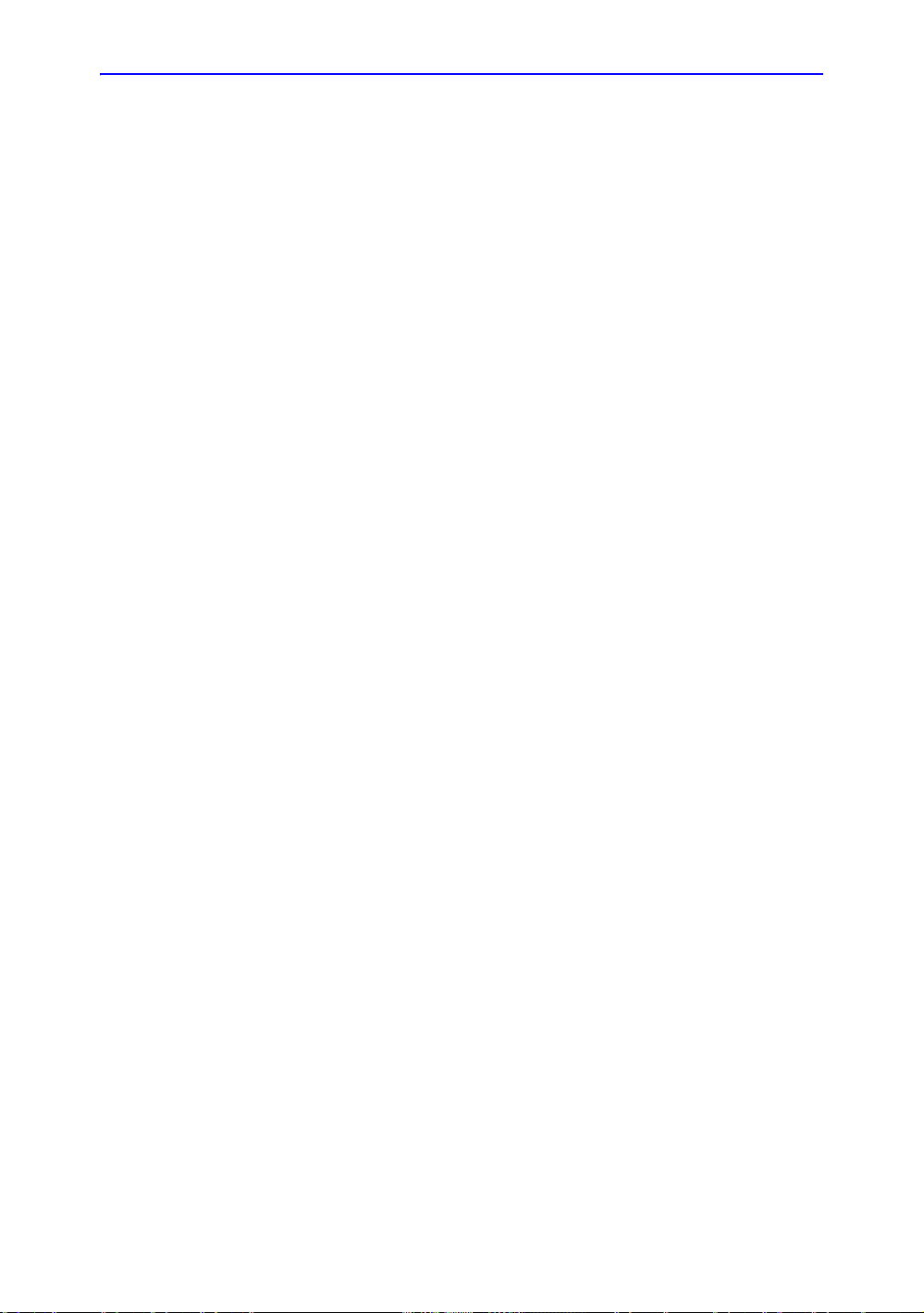
Выполнение обследования
Измерение окружности и площади (методом трассировки)
Траектория
Чтобы выполнить трассировку окружности анатомической
структуры и вычислить ее площадь, выполните следующие
действия:
1. Нажмите Measure (Измерить).
2. С помощью трекбола установите измеритель в
исходной точке.
3. Зафиксируйте исходную точку трассировки, нажав Set
(Установить). Измеритель станет активным
измерителем.
4. Перемещая трекбол по анатомической области,
отметьте площадь, подлежащую трассировке.
Пунктирная линия показывает область трассиров
5. Чтобы завершить измерение, нажмите Set (Установить).
В окне "Results" (Результаты) отобразятся длина
окружности и площадь.
ки
.
2-26 LOGIQ S8 – Руководство пользователя
5433846-145, на русском языке Ред. 1
Page 87

Измерение и анализ
Открытая трассировка
Чтобы выполнить трассировку окружности анатомической
структуры и вычислить ее длину, выполните следующие
действия:
1. Нажмите Measure (Измерить).
ПРИМЕЧАНИЕ: Для открытой трассировки площадь (A) не
отображается в окне результатов.
2. С помощью трекбола установите измеритель в
исходной точке.
3. Зафиксируйте исходную точку трассировки, нажав Set
з
(Установить). И
измерителем.
4. Перемещая трекбол по анатомической области,
отметьте площадь, подлежащую трассировке.
Пунктирная линия показывает область трассировки.
5. Чтобы завершить измерение, нажмите Set (Установить).
В окне "Results" (Результаты) отобразятся окружность и
длина.
меритель станет активным
Полезные
советы
Перед тем как завершить трассировку, выполните
следующие действия:
• Чтобы стереть линию (по частям) из текущей точки,
перемещайте трекбол или вращайте регулятор Ellipse
(Эллипс) против часовой стрелки.
• Чтобы стереть пунктирную линию, но не измеритель,
нажмите Clear (Очистить) один раз.
• Дважды нажмите Clear (Очистить), чтобы стереть
измеритель и текущие результаты измерений.
LOGIQ S8 – Руководство пользователя 2-27
5433846-145, на русском языке Ред. 1
Page 88
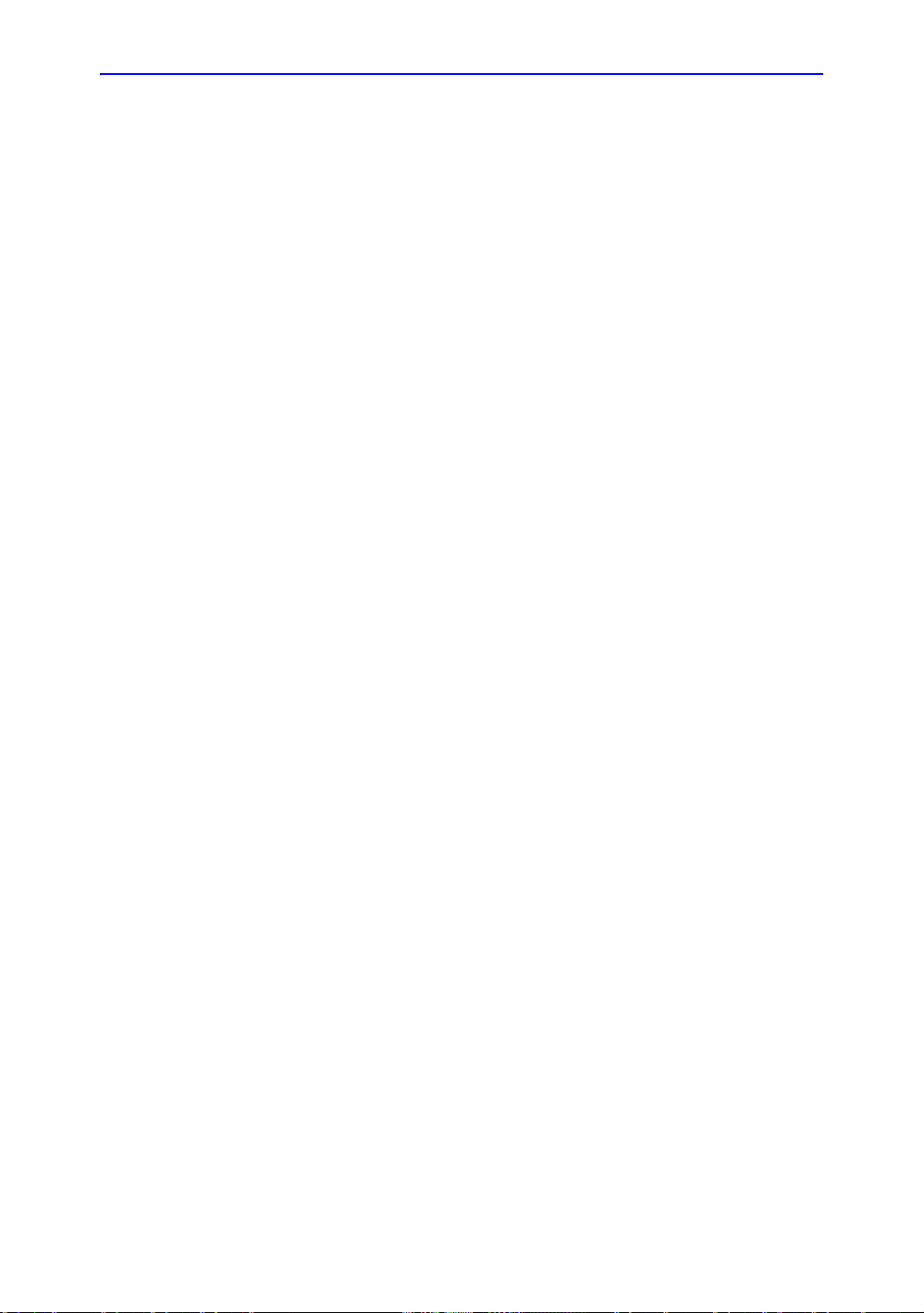
Выполнение обследования
Измерение окружности и площади (сплайн-трассировка)
Чтобы выполнить трассировку окружности анатомической
структуры и вычислить ее площадь, выполните следующие
действия:
1. Нажмите Measure (Измерить).
2. Нажмите верхнюю клавишу трекбола, чтобы выбрать
трассировку. Отобразится измеритель.
3. С помощью трекбола установите первый измеритель в
исходной точке.
4. Зафиксируйте исходную точку трассировки, нажав Set
(Установить). Первый измеритель окрашивается в
я
желтый цвет. Второй измеритель по
месте, где и первый, и окрашен в зеленый цвет.
ПРИМЕЧАНИЕ: При однократном нажатии Clear (Очистить) второй
измеритель исчезает, а первый измеритель
активируется.
При повторном нажатии Clear (Очистить) первый
измеритель исчезает, и сплайн-трассировка
отменяется.
5. С помощью трекбола установите второй измеритель и
нажмите Set (Установить). Третий измеритель
ляе
появ
ПРИМЕЧАНИЕ: Функции клавиши Clear (Очистить) аналогичны
описанным в предыдущем шаге.
тся в той же точке.
вляется в том же
Для выполнения сплайн-трассировки требуется как
минимум три точки. Продолжайте устанавливать точки
трассировки до тех пор, пока все необходимые точки не
будут установлены.
2-28 LOGIQ S8 – Руководство пользователя
5433846-145, на русском языке Ред. 1
Page 89

Измерение и анализ
Измерение окружности и площади (сплайн-трассировка)
(продолжение)
6. Чтобы завершить вычерчивание сплайн-трассировки,
повторно нажмите Set (Установить) после фиксации
последнего измерителя. Все точки будут удалены с
линии, и кривая сплайн-трассировки будет окрашена в
желтый цвет.
Чтобы завершить данное измерение, дважды нажмите
Set (Уста нов ить).
Если нажать Clear (Очистить) дважды в то время, когда
на кривой имеется более трех точек, вс
удалены, и вновь отобразится первый измеритель.
ПРИМЕЧАНИЕ: Функция сплайн-трассировки недоступна в заводских
настройках по умолчанию. Система по умолчанию
настроена на выполнение функции трассировки. Чтобы
активировать функцию сплайн-трассировки, следует
модифицировать предварительную настройку "Measure
Key Sequence" (Последовательность клавиш измерения),
которая находится в меню Utility -> Measure -> Advanced
preset (Утилиты -> Измерить ->Дополнительные
настройки).
е то
чки будут
LOGIQ S8 – Руководство пользователя 2-29
5433846-145, на русском языке Ред. 1
Page 90

Выполнение обследования
Измерение окружности и площади (сплайн-трассировка)
(продолжение)
Редактирование сплайн-трассировки
1. Нажмите Cursor Select (Выбрать курсор). Кривая
сплайн-трассировки окрашивается в зеленый цвет, а все
точки на чертеже - в желтый цвет.
Основной измеритель появляется в центре
изображения, и в нижней части экрана отображается
сообщение "Edit spline trace" (Редактировать
сплайн-трассировку).
ПРИМЕЧАНИЕ: Основной измеритель используется для выбора и
перемещения точек трассировки.
Рис.2-4.Редактирование сплайн-трассиров
Нажмит
Кривая трассировки деактивируется (становится
желтой), а все точки, включая основной измеритель,
удаляются.
Если на изображении имеется предыдущий/следующий
зафиксированный измеритель, он активируется.
ПРИМЕЧАНИЕ: Нажатие в этот момент Clear (Очистить) приведет
к удалению всех точек и кривой трассировки.
2. Переместите основной измеритель в нужную точку и
нажми
окрашивается в зеленый цвет.
е Cursor Select (Выбрать курсора) еще раз.
т
е Set (Установить). Точка активируется и
ки
2-30 LOGIQ S8 – Руководство пользователя
5433846-145, на русском языке Ред. 1
Page 91

Измерение и анализ
Редактирование сплайн-трассировки (продолжение)
3. Переместите точку в нужное положение и нажмите Set
(Установить). Точк а будет зафиксирована и окрашена в
желтый цвет. Основной измеритель отобразится в
центре изображения.
ПРИМЕЧАНИЕ: Сплайн-трассировка будет обновлена во время
выполнения.
ПРИМЕЧАНИЕ: Чтобы удалить точку, нажмите Clear (Очистить) во
м
я перемещения точки. Кривая трассировки будет
вре
окрашена в зеленый цвет, а оставшиеся точки
останутся желтыми. Если имеется менее трех
точек, сплайн-трассировка будет удалена.
4. Нажмите Set (Установить) еще раз. Все точки с кривой
будут удалены, и кривая трассировки будет окрашена в
желтый цвет.
LOGIQ S8 – Руководство пользователя 2-31
5433846-145, на русском языке Ред. 1
Page 92

Выполнение обследования
Измерение интенсивности (уровня эхо-сигналов)
Измерение уровня эхо-сигнала:
1. Нажмите Measure (Измерить).
2. Чтобы выбрать интенсивность, нажмите верхнюю
клавишу трекбола. Отобразится измеритель.
3. Зафиксируйте исходную точку трассировки, нажав Set
(Установить). Измеритель станет активным
измерителем.
4. Перемещая трекбол по анатомической области,
отметьте площадь, подлежащую трассировке.
Пунктирная линия показывает область трассировки.
5. Чтобы завершить измерение, нажмите Set (Установить).
з
В окне "Results" (Ре
уровень эхо-сигналов.
ПРИМЕЧАНИЕ: Измерение уровня эхо-сигнала может быть выполнено
только на стоп-кадре, не на изображении в режиме
B-паузы.
ПРИМЕЧАНИЕ: В соответствии с заводскими настройками по умолчанию
функция измерения уровня эхо-сигнала недоступна.
Чтобы активировать функцию измерения уровня
эхо-сигнала, следует изменить предварительную
настройку "Measure Key Sequence" (П
клавиш измерения) в меню Utility (Утилиты) -> Measure
(Измерить) -> Advanced preset (Дополнительные
настройки).
ультаты) отобразится измеренный
о
следовательность
2-32 LOGIQ S8 – Руководство пользователя
5433846-145, на русском языке Ред. 1
Page 93
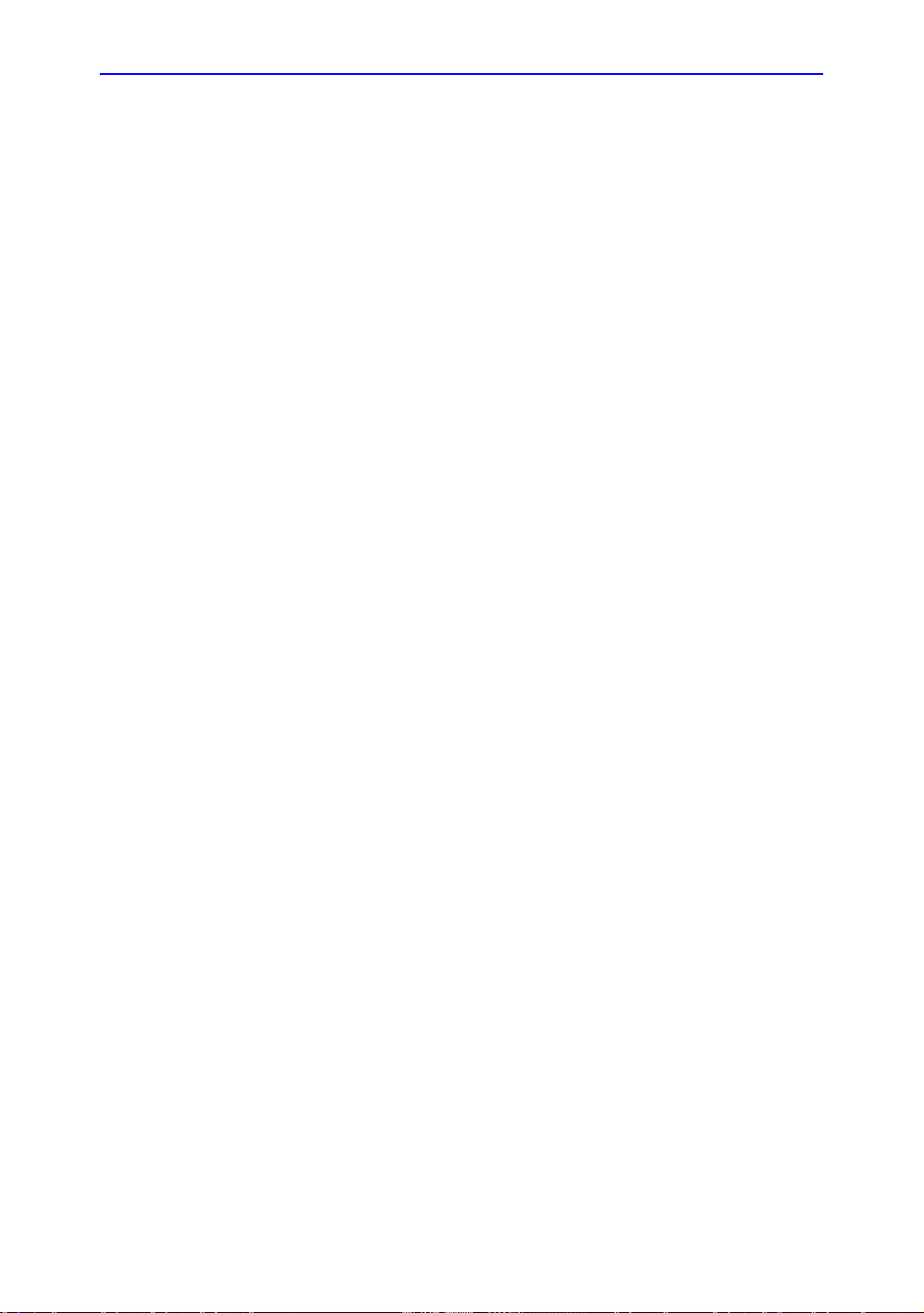
Измерение и анализ
Измерения в допплеровском режиме
В допплеровском режиме можно выполнить четыре
основных измерения.
• Скорость
• TAMAX и TAMEAN (ручная или автоматическая
трассировка)
• Две скорости с временным интервалом и ускорением
между ними
• Временной интервал
• Volume Flow (Объемный поток)
ПРИМЕЧАНИЕ: Ниже приведены инструкции, предусматривающие
выполнение пользователем следующих действий:
1. В области B-режима экрана сканируйте анатомическую
структуру, которую необходимо измерить.
2. Перейдите к области допплеровс
3. Нажмите Freeze (Стоп-кадр).
Скорость
кого режима на экране.
Чтобы измерить скорость, выполните следующие действия:
1. Нажмите Measure (Измерить); отобразится активный
измеритель с вертикальной пунктирной линией.
2. С помощью трекбола установите измеритель в
требуемой точке измерения.
3. Чтобы завершить измерение, нажмите Set (Установить).
В окне "Results" (Результаты) отобразится значение
скорости.
LOGIQ S8 – Руководство пользователя 2-33
5433846-145, на русском языке Ред. 1
Page 94

Выполнение обследования
TAMAX и TAMEAN
Трассировка вручную
Измеренное значение зависит от предварительной
настройки параметра "Vol Flow Method" (Метод объемного
потока). Доступны два варианта: пиковый (TAMAX) и
средний (TAMEAN).
Чтобы сделать трассировку TAMAX или TAMEAN вручную,
выполните следующие действия:
1. Нажмите Measure (Измерить). Чтобы выбрать
трассировку, нажмите верхнюю клавишу трекбола.
Отобразится измеритель. Выберите Manual (Вручную) с
помощью джойстика сенсорной панели.
2. С помощью трекбола установите измеритель в
о
исх
3. Зафиксируйте исходную точку, нажав Set (Установить).
4. С помощью трекбола выполните трассировку
максимальных значений требуемого участка спектра.
ПРИМЕЧАНИЕ: чтобы отредактировать линию
трассировки, переместите трекбол.
5. Чтобы завершить измерение, нажмите Set (Установить).
В окне "Results" (Результаты) отобразятся измеренные
значения.
дной точке трассировки.
2-34 LOGIQ S8 – Руководство пользователя
5433846-145, на русском языке Ред. 1
Page 95

TAMAX и TAMEAN (продолжение)
Автоматическая трассировка
Измеренное значение зависит от предварительной
настройки параметра "Vol Flow Method" (Метод объемного
потока). Доступны два варианта: пиковый (TAMAX) и
средний (TAMEAN).
Чтобы выполнить автоматическую трассировку TAMAX или
TAMEAN вручную, сделайте следующее:
1. Нажмите Measure (Измерить). Чтобы выбрать
трассировку, нажмите верхнюю клавишу трекбола.
Отобразится активный измеритель с вертикальной
пунктирной линией. Выберите Auto (Авто) с помощью
джойстика сенсорной панели.
С по
2.
3. Зафиксируйте исходную точку, нажав Set (Установить).
4. С помощью трекбола установите вертикальный
5. Чтобы завершить измерение, нажмите Set (Установить).
мощью трекбола установите измеритель в
исходной точке трассировки на допплеровском спектре.
измеритель в конечной точке.
Система автоматически зафиксирует оба измерителя и
выполнит трассировку между двумя точками. Это
значение отобразится в ок
Измерение и анализ
не "
Results" (Результаты).
ПРИМЕЧАНИЕ: При установке для опции автоматической
трассировки значения "Both" (Оба) (вверху и внизу)
система развивает максимальную мощность сигнала,
а НЕ максимальную скорость. Если максимальная
скорость не является максимальной мощностью,
трассировка может быть выполнена неточно. Если
необходимо использовать максимальную скорость,
выберите либо значение "Above" (Вверху) либо "Below"
(Внизу).
LOGIQ S8 – Руководство пользователя 2-35
5433846-145, на русском языке Ред. 1
Page 96

Выполнение обследования
Угол наклона (скорость, временной интервал и ускорение)
Временной интервал
Для измерения двух значений скорости используются
временной интервал (мс) и ускорение (м/с
1. Нажмите Measure (Измерить). Нажмите верхнюю
клавишу трекбола, чтобы выбрать угол наклона, и на
экране отобразится измеритель с вертикальной и
горизонтальной пунктирными линиями.
2. С помощью трекбола установите измеритель в
исходной точке.
3. Зафиксируйте исходную точку, нажав Set (Установить).
Система зафиксирует первый измеритель и даст доступ
ко второму активному измерителю.
е
4. С помощью тр
конечной точке.
5. Чтобы завершить измерение, нажмите Set (Установить).
В окне "Results" (Результаты) отобразятся две пиковые
скорости в конечной точке, временной интервал и
ускорение.
Чтобы измерить временной интервал по горизонтали,
выполните следующие действия:
кбола установите второй измеритель в
2
):
1. Нажмите Measure (Измерить). Нажмите верхнюю
клавишу трекбола, чтобы выбрать время, и на экране
отобразится измеритель с вертикальной и
горизонтальной пунктирными линиями.
2. С помощью трекбола установите активный измеритель
в исходной точке.
3. Зафиксируйте исходную точку, нажав Set (Установить).
ст дос
Система зафиксирует первый измеритель и да
ко второму активному измерителю.
4. С помощью трекбола установите второй измеритель в
конечной точке.
5. Чтобы завершить измерение, нажмите Set (Установить).
В окне "Results" (Результаты) отобразится временной
интервал между двумя измерителями.
2-36 LOGIQ S8 – Руководство пользователя
5433846-145, на русском языке Ред. 1
туп
Page 97

Измерение и анализ
Измерения в M-режиме
В области М-режима экрана можно выполнить следующие
основные измерения:
• Глубина тканей (Расстояние)
• Временной интервал
• Временной интервал и скорость
ПРИМЕЧАНИЕ: Ниже приведены инструкции, предусматривающие
выполнение пользователем следующих действий:
1. В области B-режима экрана сканируйте анатомическую
структуру, которую необходимо измерить.
2. Перейдите к области M-режима на экране.
3. Нажмите Freeze (Стоп-кадр).
Глубина тканей
Измерение глубины ткани в М-режиме производится
аналогично измерению расстояния в В-режиме. При этом
измеряется расстояние между измерителями.
1. Нажмите Measure (Измерить) один раз; отобразится
активный измеритель с вертикальной и горизонтальной
пунктирными линиями.
2. С помощью трекбола переместите активный измеритель
в крайнюю переднюю точку, которую необходимо
измерить.
3. Зафиксируйте исходную точку, нажав Set
Сис
тема зафиксирует первый измеритель и даст доступ
ко второму активному измерителю.
4. С помощью трекбола переместите второй измеритель в
крайнюю заднюю точку, которую необходимо измерить.
5. Чтобы завершить измерение, нажмите Set (Установить).
В окне "Results" (Результаты) отобразится расстояние по
вертикали между двумя точками.
(Установить).
LOGIQ S8 – Руководство пользователя 2-37
5433846-145, на русском языке Ред. 1
Page 98

Выполнение обследования
Временной интервал
Чтобы измерить временной интервал по горизонтали и
скорость, необходимо выполнить следующие действия:
1. Нажмите Measure (Измерить). Нажмите верхнюю
клавишу трекбола, чтобы выбрать время, и на экране
отобразится измеритель с вертикальной и
горизонтальной пунктирными линиями.
2. С помощью трекбола установите измеритель в
исходной точке.
3. Зафиксируйте первый измеритель, нажав Set
(Установить). Система зафиксирует пе
и даст доступ ко второму активному измерителю.
4. С помощью трекбола установите второй измеритель в
конечной точке.
5. Чтобы завершить измерение, нажмите Set (Установить).
В окне "Results" (Результаты) отобразится временной
интервал между двумя измерителями.
Угол наклона (временной интервал и скорость)
рвый измерит
ель
Чтобы измерить время и скорость между двумя точками,
выполните следующие действия:
1. Нажмите Measure (Измерить). Нажмите верхнюю
клавишу трекбола, чтобы выбрать угол наклона, и на
экране отобразится измеритель с вертикальной и
горизонтальной пунктирными линиями.
2. С помощью трекбола установите активный измеритель в
исходной точке.
3. Зафиксируйте исходную точку, нажав Set (Установить).
рв
Система зафиксирует пе
ко второму активному измерителю.
4. С помощью трекбола установите второй измеритель в
конечной точке.
5. Чтобы завершить измерение, нажмите Set (Установить).
В окне "Results" (Результаты) отобразятся время и угол
наклона между двумя точками.
ый измеритель и даст доступ
2-38 LOGIQ S8 – Руководство пользователя
5433846-145, на русском языке Ред. 1
Page 99

Измерение и анализ
Просмотр и редактирование рабочих таблиц
ПРИМЕЧАНИЕ: Рабочие таблицы при сбое системы не сохраняются.
После выполнения измерений система записывает данные
измерений в соответствующие рабочие таблицы.
Чтобы просмотреть рабочую таблицу, выполните следующие
действия:
Чтобы просмотреть рабочую таблицу, выберите Worksheet
(Рабочая таблица) на сенсорной панели.
ИЛИ
Выберите Worksheet (Рабочая таблица) в окне сводки
измерений.
Отобразится рабочая таблица для текущего обследования.
Рис.2-5.Акушерская рабочая таблица в В-режиме
Чтобы вернуться в режим сканирования, выполните одно из
следующих действий:
• Выберите Worksheet (Рабочая таблица).
• Нажмите Esc.
• Нажмите кнопку Exit (Выхо
LOGIQ S8 – Руководство пользователя 2-39
5433846-145, на русском языке Ред. 1
д).
Page 100

Выполнение обследования
Чтобы просмотреть рабочую таблицу, выполните следующие
действия: (продолжение)
Чтобы просмотреть другую рабочую таблицу, выберите ключ
для необходимой рабочей таблицы.
Рис.2-6.сенсорная панель экрана рабочей таблицы
Чтобы просмотреть данные рабочей таблицы в конкретном
режиме, выберите ключ для данного режима. Чтобы
просмотреть рабочую таблицу с данными для нескольких
режимов, нажмите Expand (Расширение). При нажатии
"Expand" (Расширение) в рабочей таблице по умолчанию
отображаются вс
Если рабочая таблица содержит данные на второй
странице, то для просмотра следующей страницы следует
настроить элемент управления Page Change (Изменить
страницу).
е измерения, о
тмеченные в режиме.
2-40 LOGIQ S8 – Руководство пользователя
5433846-145, на русском языке Ред. 1
